Page 1
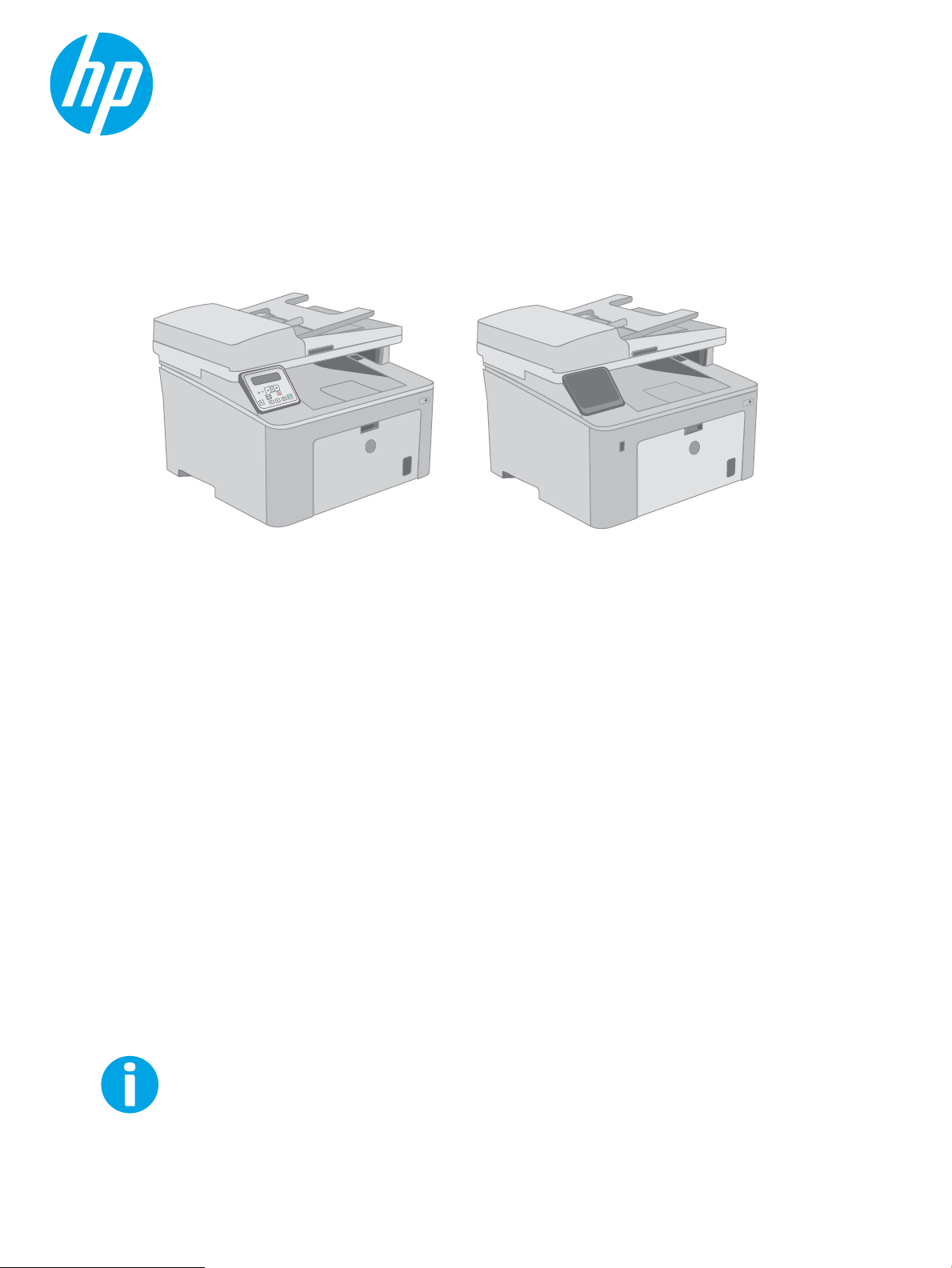
LaserJet Pro MFP M227-M229
LaserJet Ultra MFP M230-M231
Руководство пользователя
M227-M231
www.hp.com/support/ljM227MFP
Page 2
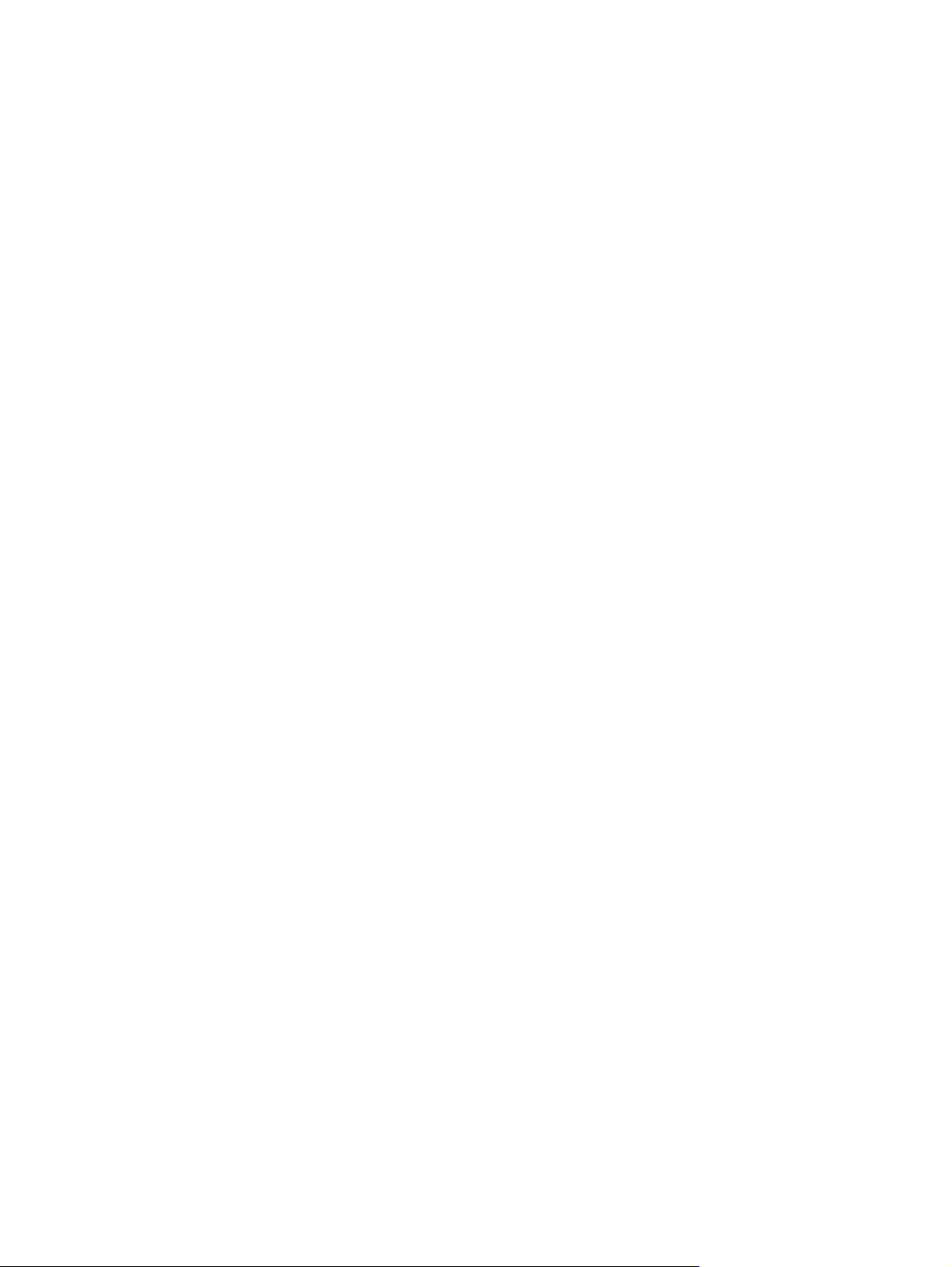
Page 3
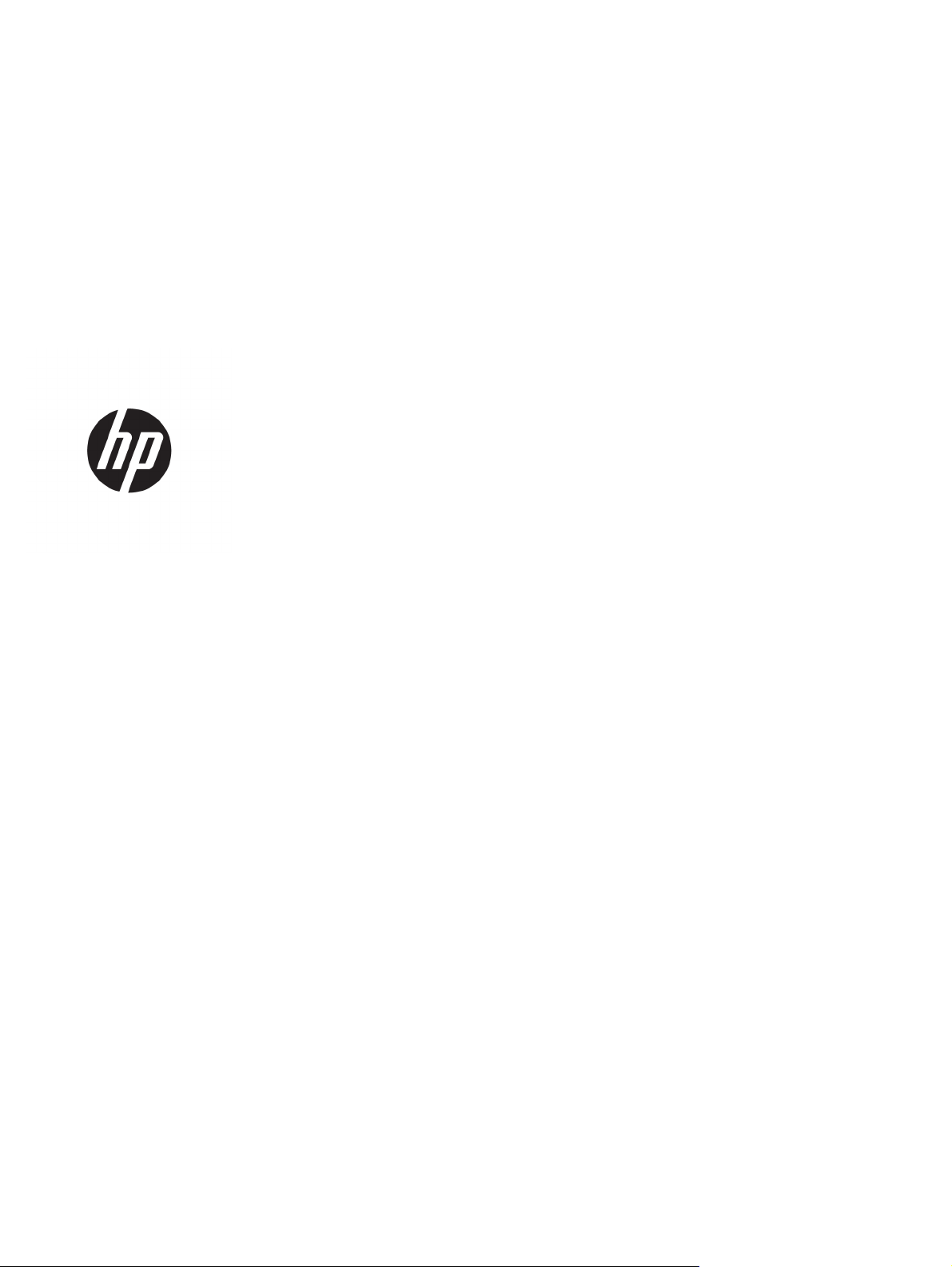
HP LaserJet Pro MFP M227-M229 HP
LaserJet Ultra MFP M230-M231
Руководство пользователя
Page 4
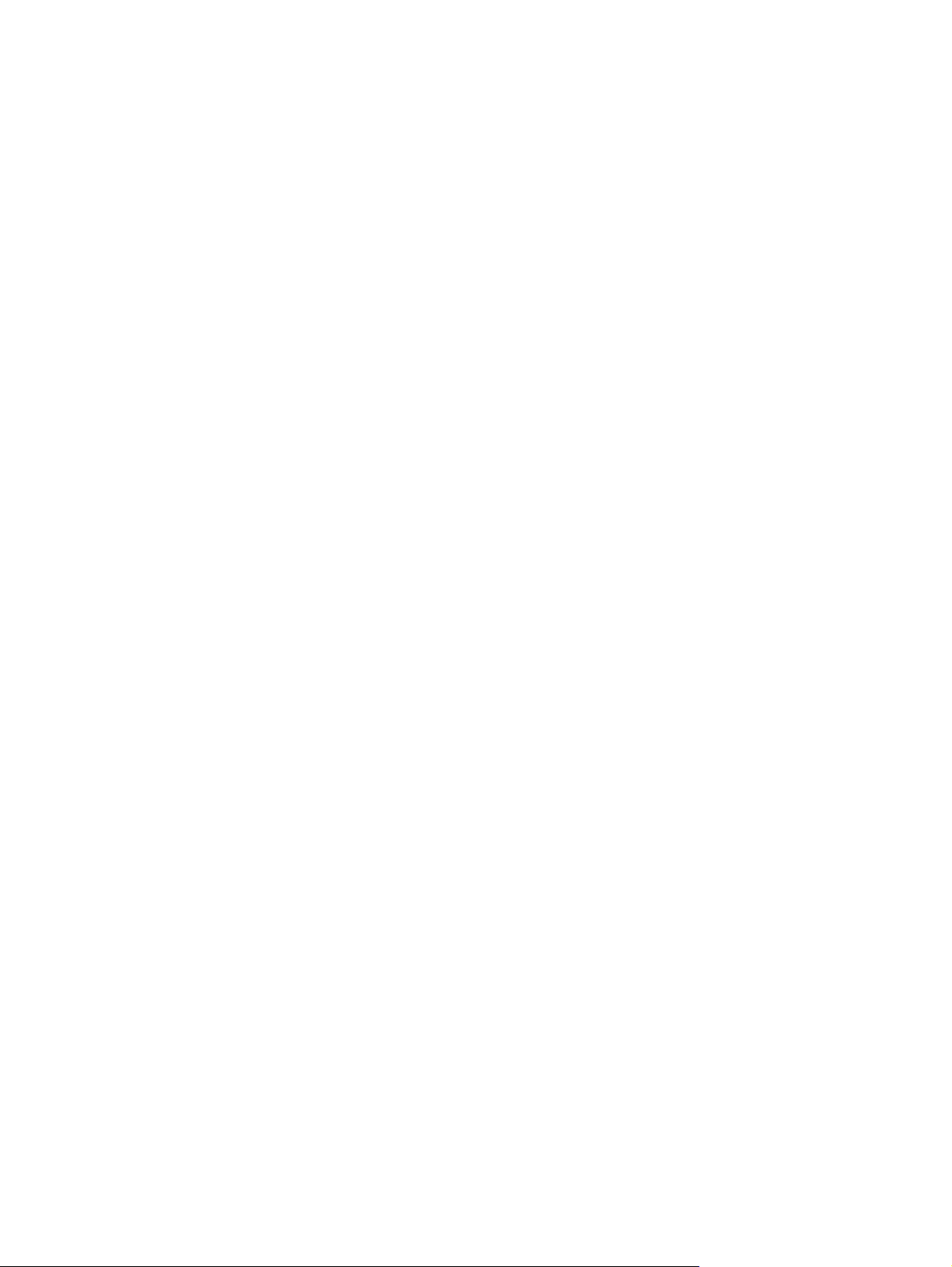
Авторские права и лицензия
© Copyright 2017 HP Development Company,
L.P.
Копирование, адаптация или перевод без
предварительного письменного разрешения
запрещены, за исключением случаев,
разрешенных законом об авторских правах.
Информация, содержащаяся в этом
документе, может быть изменена без
предварительного уведомления.
Гарантии на изделия и услуги HP
устанавливаются в специальных
гарантийных положениях, прилагаемых к
таким изделиям и услугам. Ничто из
сказанного в настоящем
документе не
должно истолковываться как
дополнительная гарантия. HP не несет
ответственности за технические или
редакторские ошибки или упущения,
содержащиеся в настоящем документе.
Edition 2, 4/2017
Информация о товарных знаках
®
Adobe
, Adobe Photoshop®, Acrobat® и
PostScript
®
являются зарегистрированными
товарными знаками Adobe Systems
Incorporated.
Название Apple и логотип Apple являются
товарными знаками компании Apple Inc.,
зарегистрированными в США и других
странах.
OS X является зарегистрированным
товарным знаком Apple Inc. в США и в других
странах/регионах.
AirPrint является зарегистрированным
товарным знаком Apple Inc. в США и в других
странах/регионах.
iPad является зарегистрированным
товарным знаком Apple Inc. в США и в других
странах/регионах.
iPod является зарегистрированным
товарным
знаком Apple Inc. в США и в других
странах/регионах.
iPhone является зарегистрированным
товарным знаком Apple Inc. в США и в других
странах/регионах.
Microsoft®, Windows®, Windows XP® и
Windows Vista® являются
зарегистрированными в США товарными
знаками Microsoft Corporation.
®
является зарегистрированным
UNIX
товарным знаком Open Group.
Page 5
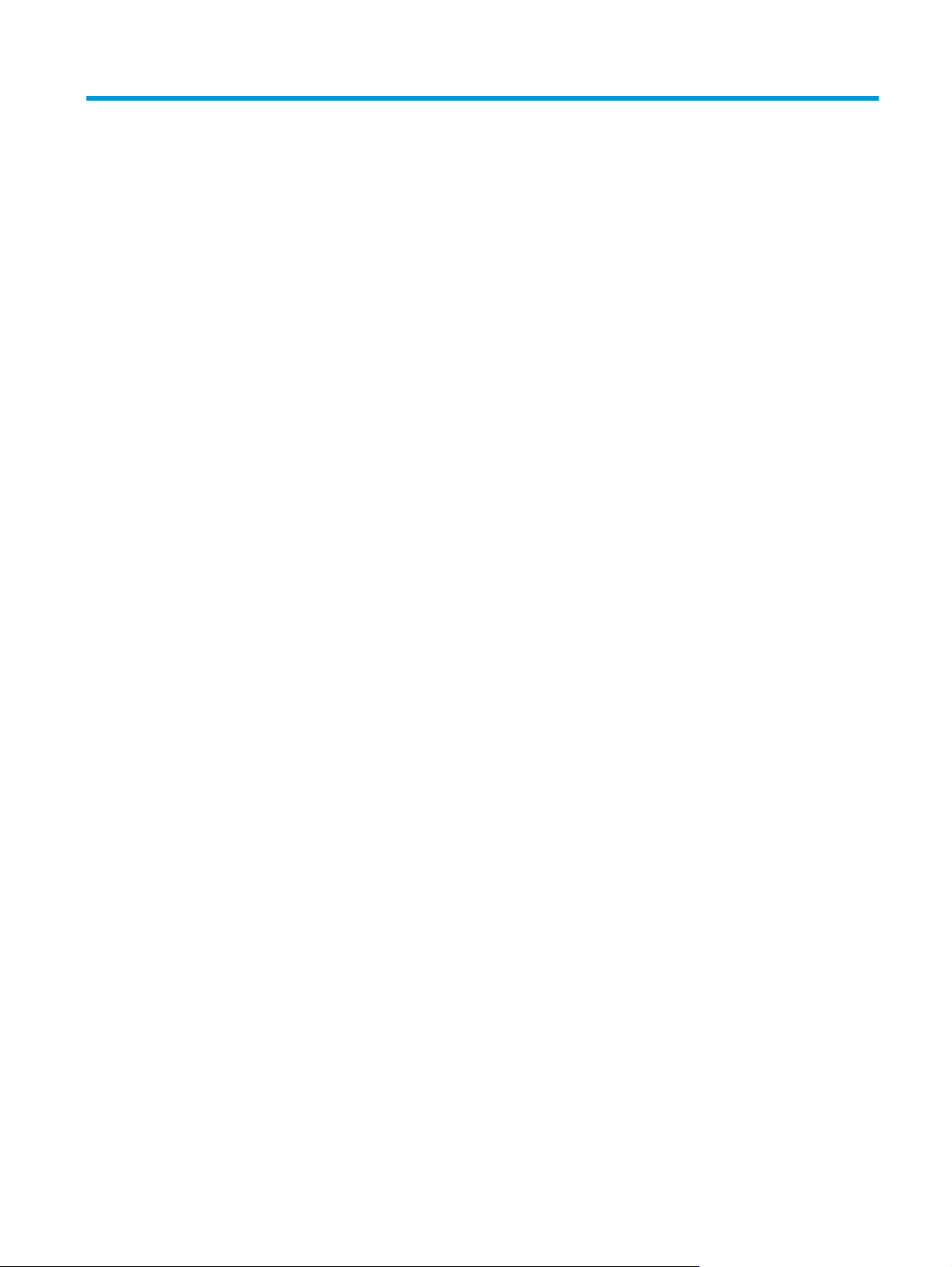
Содержание
1 Общие сведения о принтере ......................................................................................................................... 1
Изображения принтера ....................................................................................................................................... 2
Вид принтера спереди ...................................................................................................................... 2
Вид принтера сзади ........................................................................................................................... 3
Интерфейсные порты ........................................................................................................................ 3
Вид 2-строчной ЖК-панели управления (модель M227sdn) ........................................................ 4
Вид сенсорной панели управления (модель M227fdw) ................................................................. 5
Внешний вид главного экрана ....................................................................................... 6
Как использовать сенсорную панель управления ...................................................... 7
Технические характеристики принтера ............................................................................................................ 8
Технические характеристики ........................................................................................................... 8
Поддерживаемые ОС ........................................................................................................................ 8
Решения для мобильной печати ................................................................................................... 10
Размеры принтера ........................................................................................................................... 11
Потребляемая мощность, электрические
Допустимые условия эксплуатации .............................................................................................. 11
Аппаратная настройка принтера и установка ПО ........................................................................................... 12
характеристики и акустическая эмиссия ............... 11
2 Лотки для бумаги ....................................................................................................................................... 13
Загрузка лотка приоритетной подачи ............................................................................................................. 14
Введение .......................................................................................................................................... 14
Ориентация лотка приоритетной подачи ..................................................................................... 15
Загрузка основного входного лотка ................................................................................................................ 17
Введение .......................................................................................................................................... 17
Ориентация основного входного лотка ........................................................................................ 19
Загрузка бумаги и печать конвертов ............................................................................................................... 21
Введение .......................................................................................................................................... 21
Печать конвертов ............................................................................................................................ 21
Ориентация конверта ...................................................................................................................... 22
Загрузка бумаги и
Введение .......................................................................................................................................... 23
Ручная подача этикеток ................................................................................................................. 23
RUWW iii
печать на этикетках ........................................................................................................... 23
Page 6
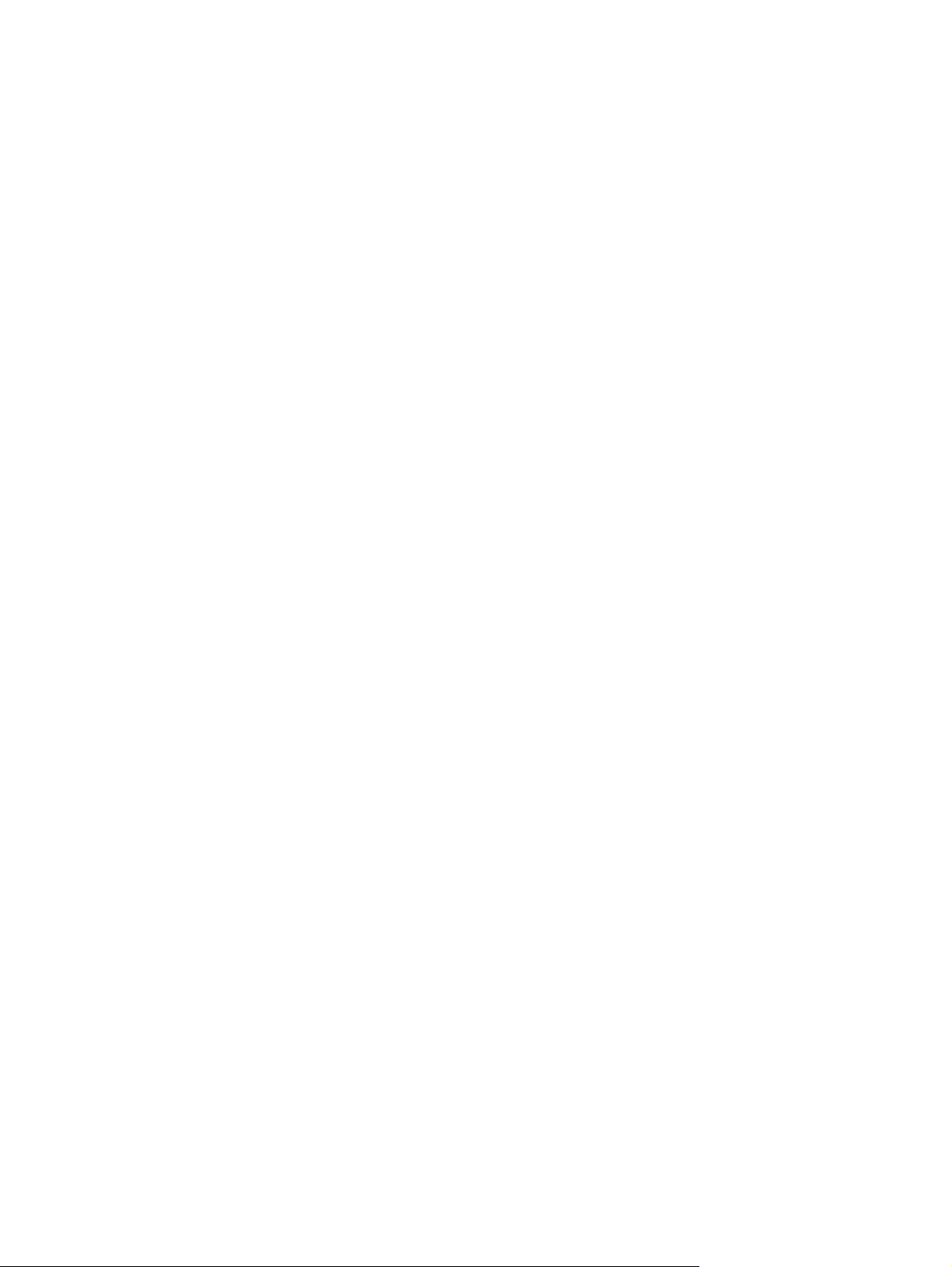
Ориентация этикетки ...................................................................................................................... 24
3 Расходные материалы, дополнительные принадлежности и запасные части ........................................... 25
Заказ расходных материалов, дополнительных принадлежностей и запасных частей .......................... 26
Заказ .................................................................................................................................................. 26
Расходные материалы и дополнительные принадлежности .................................................... 26
Детали для самостоятельного ремонта ........................................................................................ 26
Настройка параметров расходных материалов HP для защиты картриджей с тонером .......................... 28
Введение .......................................................................................................................................... 28
Включение и отключение функции "Политика по картриджам" ............................................... 28
Использование панели управления принтера для
"Политика по картриджам" .......................................................................................... 28
Использование панели управления принтера для отключения функции
"Политика по картриджам" .......................................................................................... 29
Использование встроенного веб-сервера HP (EWS) для включения функции
"Политика по картриджам" .......................................................................................... 29
Использование встроенного веб-сервера HP (EWS) для отключения функции
"Политика по картриджам" .......................................................................................... 29
Устранение неполадок: сообщения об ошибках на панели управления о
политике по картриджам ............................................................................................. 30
Включение и отключение функции "
Использование панели управления принтера для включения функции
"Защита картриджей" ................................................................................................... 30
Использование панели управления принтера для отключения функции
"Защита картриджей" ................................................................................................... 31
Использование встроенного веб-сервера HP (EWS) для включения функции
"Защита картриджей" ................................................................................................... 31
Использование встроенного веб-сервера HP (EWS) для отключения функции
"Защита картриджей" ................................................................................................... 32
Устранение неполадок: сообщения на панели управления об ошибках,
связанных с защитой картриджей .............................................................................. 32
Сменный
Замена фотобарабана ....................................................................................................................................... 38
картридж с тонером .......................................................................................................................... 33
Введение .......................................................................................................................................... 33
Сведения о картридже с тонером .................................................................................................. 33
Извлечение и замена картриджа с тонером ................................................................................. 34
Введение .......................................................................................................................................... 38
Сведения о фотобарабане .............................................................................................................. 38
Извлеките и замените барабан передачи изображения ............................................................. 39
Защита картриджей" ........................................................ 30
включения функции
4 Печать ....................................................................................................................................................... 45
Задания печати (Windows) ................................................................................................................................ 46
iv RUWW
Page 7
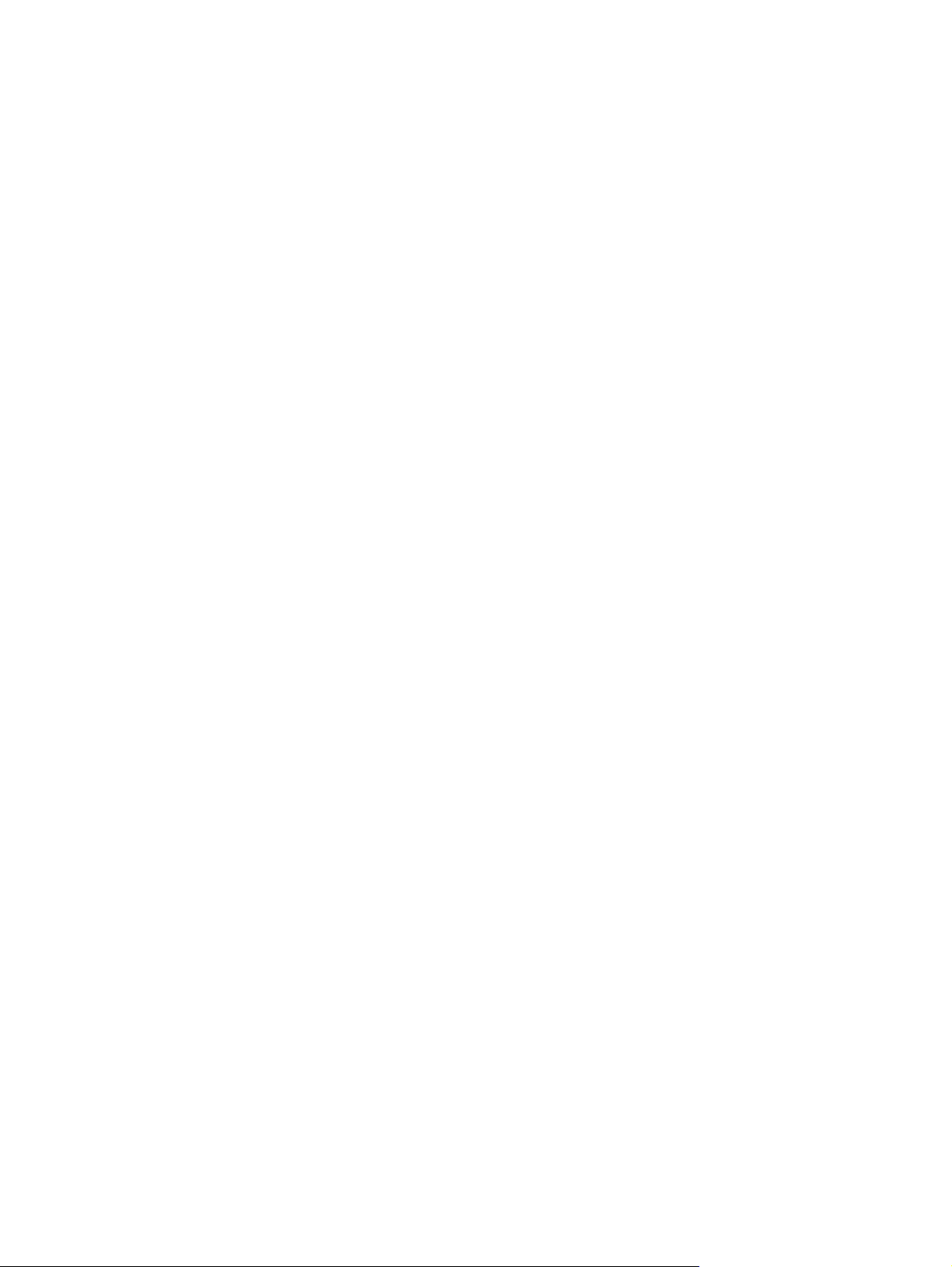
Как выполнять печать (Windows) .................................................................................................. 46
Автоматическая печать на обеих сторонах (Windows) ................................................................ 48
Двусторонняя печать в ручном режиме (Windows) ..................................................................... 48
Печатать несколько страниц на листе (Windows) ........................................................................ 49
Выбор типа бумаги (Windows) ........................................................................................................ 49
Дополнительные задания на печать ............................................................................................ 49
Задания печати (OS X) ........................................................................................................................................ 51
Как выполнять печать (OS X) .......................................................................................................... 51
Автоматическая двусторонняя печать (OS X) ............................................................................... 51
Двусторонняя печать в ручном режиме (OS X) ............................................................................. 51
Печать нескольких страниц на листе (OS X) ................................................................................. 52
Выбор типа бумаги (OS X) ............................................................................................................... 52
Дополнительные задания на печать ............................................................................................ 53
Мобильная печать ............................................................................................................................................. 54
Введение .......................................................................................................................................... 54
Печать Wi-Fi Direct и NFC (только для беспроводных моделей) ................................................ 54
Включение или отключение функции Wi-Fi Direct .................................................... 55
Изменение имени Wi-Fi Direct принтера ...................................................................... 56
HP ePrint по электронной почте ..................................................................................................... 56
ПО HP ePrint ...................................................................................................................................... 58
AirPrint ............................................................................................................................................... 58
Встроенное решение для печати в Android .................................................................................. 59
Использовать функцию печати с USB (только для моделей с сенсорным экраном) ................................. 60
Введение .......................................................................................................................................... 60
Шаг 1. Доступ к файлам с USB на принтере .................................................................................. 60
Шаг 2. Печать документов с
Вариант 1. Печать документов .................................................................................... 60
Вариант 2. Печать фотографий ................................................................................... 61
USB-накопителя .............................................................................. 60
5 Копирование .............................................................................................................................................. 63
Копирование ....................................................................................................................................................... 64
Двустороннее копирование .............................................................................................................................. 66
Копирование на обеих сторонах листа бумаги вручную ............................................................. 66
Дополнительные задания копирования ......................................................................................................... 68
6 Сканирование ............................................................................................................................................ 69
Сканирование при помощи ПО HP Scan (Windows) ......................................................................................... 70
Сканирование с помощью ПО HP Easy Scan (OS X) .......................................................................................... 71
Настройка функции сканирования в сообщения электронной почты (только модели с сенсорным
экраном) .............................................................................................................................................................. 72
Введение .......................................................................................................................................... 72
RUWW v
Page 8
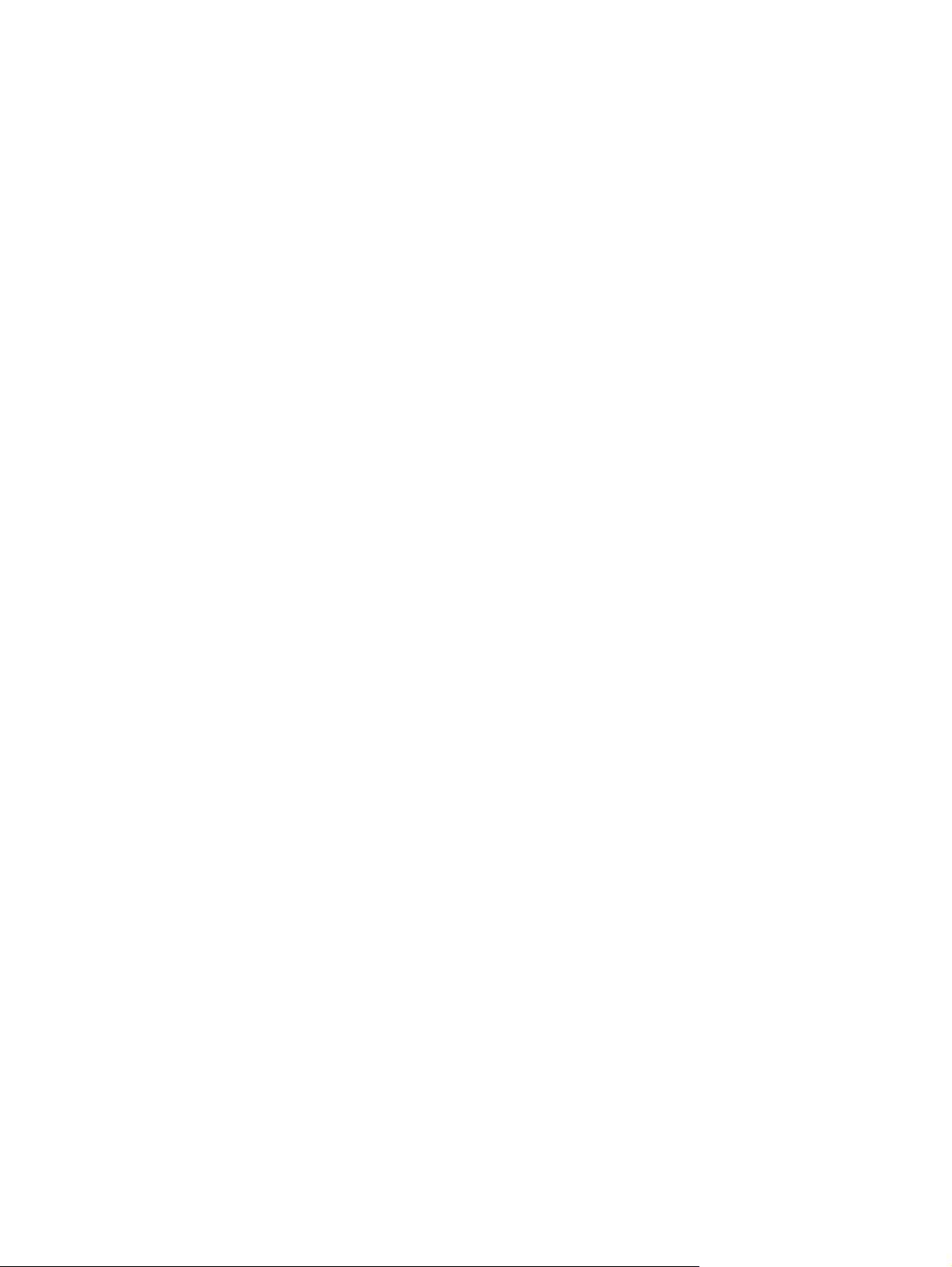
Перед началом работы ................................................................................................................... 72
Способ 1. Мастер настройки сканирования в электронную почту (Windows) ........................... 72
Способ 2. Настройка функции сканирования в сообщения электронной почты с
помощью встроенного веб-сервера HP (Windows) ...................................................................... 74
Шаг 1. Доступ к встроенному веб-серверу HP (EWS) ................................................. 74
Шаг 2. Настройка функции сканирования в сообщения электронной почты ........ 74
Шаг 3: Добавление контактов в адресную книгу электронной почты ................... 76
Шаг 4. Настройка параметров электронной почты по
Настройка функции сканирования в сообщения электронной почты на Mac .......................... 77
Шаг 1. Доступ к встроенному веб-серверу HP (EWS) ................................................. 77
Способ 1. С помощью веб-браузера откройте встроенный веб-
сервер HP (EWS) ........................................................................................... 77
Способ 2. С помощью HP Utility откройте встроенный веб-сервер
HP (EWS) ....................................................................................................... 78
Шаг 2. Настройка функции сканирования в сообщения электронной почты ........ 78
Шаг 3: Добавление контактов в адресную книгу электронной почты ................... 79
Шаг 4. Настройка параметров электронной
Настройка функции сканирования в сетевую папку (только модели с сенсорным экраном) ................... 81
Введение .......................................................................................................................................... 81
Перед началом работы ................................................................................................................... 81
Способ 1. Использование мастера настройки функции сканирования в сетевую папку
(Windows) .......................................................................................................................................... 81
Способ 2. Настройка функции сканирования в сетевую папку с помощью встроенного
веб-сервера HP (Windows) .............................................................................................................. 83
Шаг 1. Доступ к встроенному веб-серверу HP (EWS) ................................................. 84
Шаг 2. Настройка функции "Сканирование в
Настройка функции сканирования в сетевую папку на Mac ....................................................... 85
Шаг 1. Доступ к встроенному веб-серверу HP (EWS) ................................................. 85
Способ 1. С помощью веб-браузера откройте встроенный веб-
сервер HP (EWS) ........................................................................................... 85
Способ 2. С помощью HP Utility откройте встроенный веб-сервер
HP (EWS) ....................................................................................................... 86
Шаг 2. Настройка функции "Сканирование в сетевую папку" .................................. 86
Сканирование на USB-накопитель (только для моделей с сенсорным экраном) ...................................... 88
Сканирование в сообщения
Сканирование в сетевую папку (только для моделей с сенсорным экраном) ............................................ 90
Дополнительные задания для сканирования ................................................................................................ 91
электронной почты (только для моделей с сенсорным экраном) ............... 89
почты по умолчанию ......................... 80
сетевую папку" .................................. 84
умолчанию ......................... 76
7 Факс .......................................................................................................................................................... 93
Настройка на отправку и прием факсимильных сообщений. ....................................................................... 94
Перед началом работы ................................................................................................................... 94
Шаг 1. Определите тип телефонного подключения ................................................................... 94
vi RUWW
Page 9
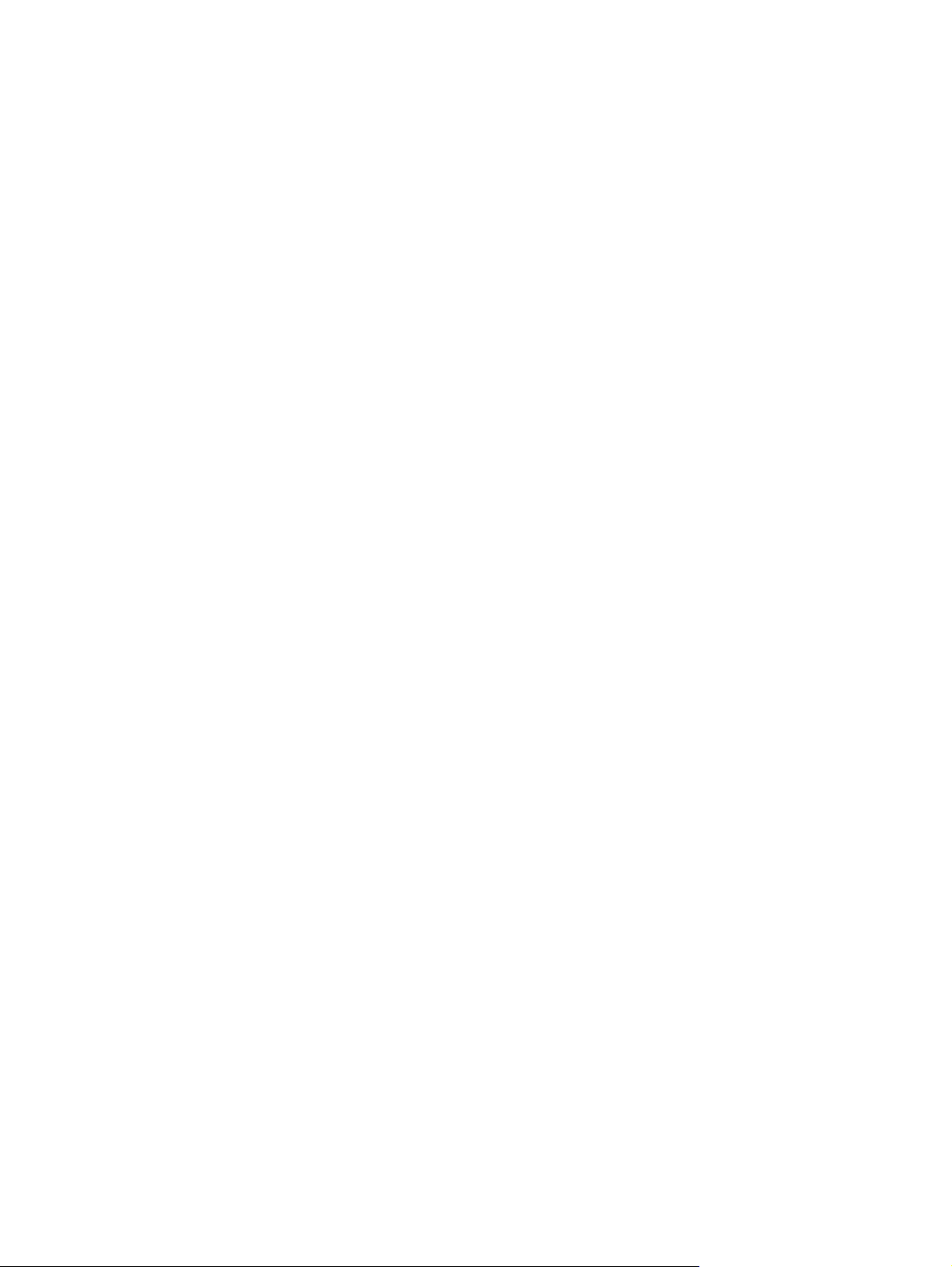
Шаг 2. Настройка факса .................................................................................................................. 95
Выделенная факсимильная телефонная линия ....................................................... 95
Общая линия для голосовых вызовов и факса ......................................................... 96
Общая линия для голосовых и факсимильных вызовов с автоответчиком .......... 97
Шаг 3. Настройка времени, даты и заголовка факса .................................................................. 99
Мастер установки HP Fax .............................................................................................. 99
Панель управления принтера ...................................................................................... 99
Встроенный веб-сервер HP (EWS) и Панель инструментов устройства HP
(Windows) ..................................................................................................................... 100
Шаг 4. Выполните проверку факса ............................................................................................. 101
Отправка факса ................................................................................................................................................ 102
Отправка
Отправка факсов с устройства подачи документов .................................................................. 103
Использование записей быстрого и группового набора ........................................................... 103
Отправка факса с помощью программного обеспечения ......................................................... 104
Отправка факса с помощью программы независимого производителя, например
Microsoft Word ................................................................................................................................ 104
Дополнительные возможности факса .......................................................................................................... 105
факса с планшета сканера .......................................................................................... 102
8 Управление принтером ............................................................................................................................. 107
Использование приложений веб-служб HP (только в моделях с сенсорной панелью управления) ..... 108
Изменение типа подключения
Дополнительная настройка со встроенным веб-сервером HP (EWS) и HP Device Toolbox (Windows) .... 110
Дополнительные настройки с HP Utility для OS X ........................................................................................ 115
Откройте утилиту HP Utility .......................................................................................................... 115
Функции HP Utility ......................................................................................................................... 115
Настройка параметров IP-сети ....................................................................................................................... 118
Введение ........................................................................................................................................ 118
Отказ от обязательств в связи с совместным использованием принтера ............................... 118
Просмотр и изменение сетевых параметров .............................................................................. 118
Изменение сетевого имени принтера .......................................................................................... 119
Настройка параметров TCP/IP IPv4 вручную с панели управления ......................................... 120
Скорость подключения и параметры двусторонней печати .................................................... 121
Функции
Настройка параметров бесшумного режима печати ................................................................................... 125
безопасности принтера ................................................................................................................... 123
Введение ........................................................................................................................................ 123
Задайте или измените пароль системы с помощью встроенного веб-сервера ..................... 123
Блокировка форматтера .............................................................................................................. 124
Введение ........................................................................................................................................ 125
Способ 1. Настройка параметров бесшумного режима печати с панели управления
принтера ......................................................................................................................................... 125
принтера (Windows) .................................................................................... 109
RUWW vii
Page 10
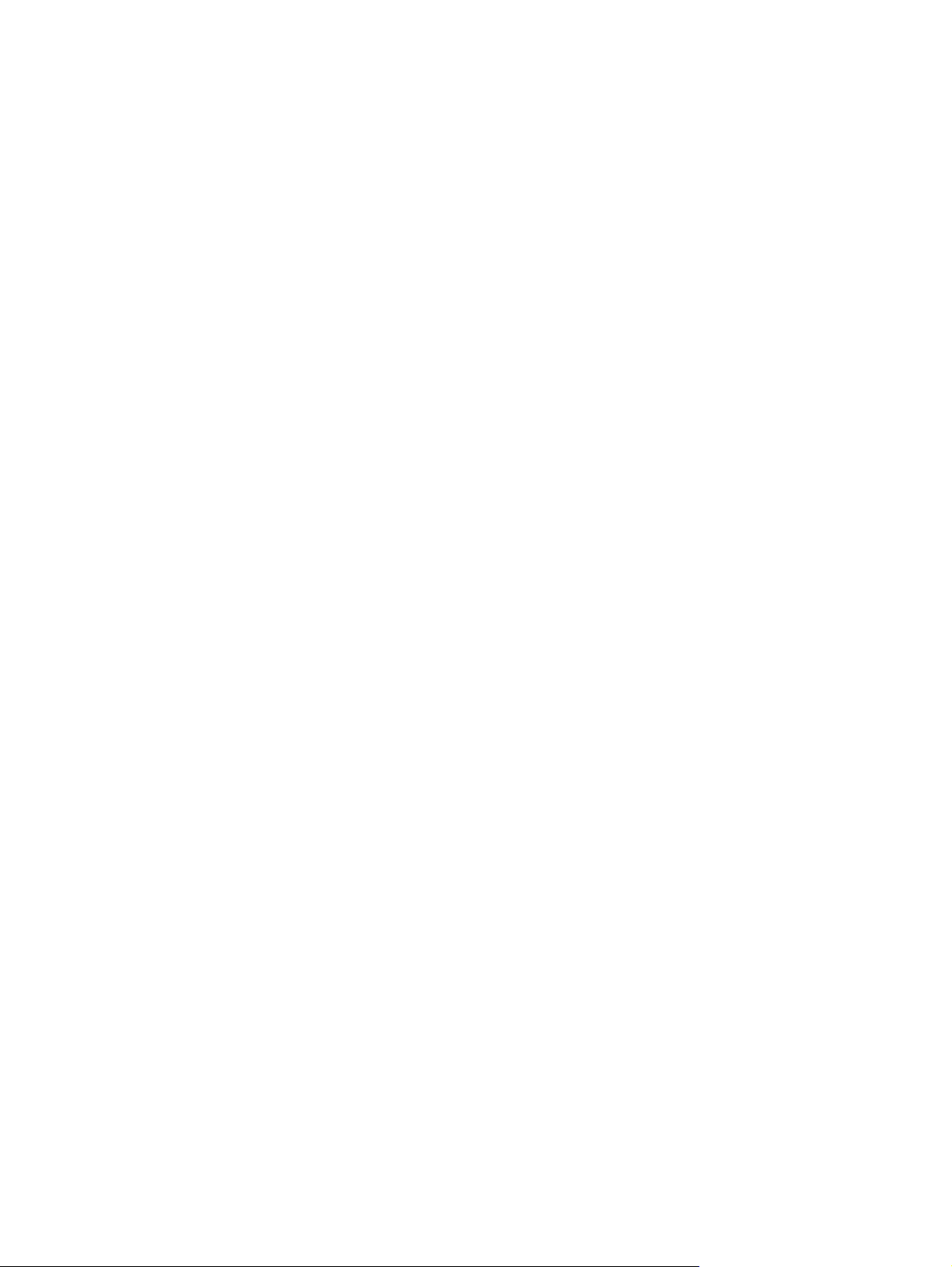
Способ 2. Настройка параметров бесшумного режима печати через встроенный веб-
сервер HP (EWS) ............................................................................................................................. 126
Параметры энергопотребления ..................................................................................................................... 127
Введение ........................................................................................................................................ 127
Печать в экономичном режиме (EconoMode) ............................................................................. 127
Настройка режима ожидания/функции автоматического выключения ................................ 127
Настройка задержки выключения и параметров принтера для потребление не более
1 Вт .................................................................................................................................................. 128
Настройка задержки выключения .............................................................................................. 129
Обновление микропрограммы ....................................................................................................................... 131
Способ 1. Обновление микропрограммы с панели управления ............................................... 131
Способ 2. Обновление микропрограммы с
микропрограммы ........................................................................................................................... 132
9 Решение проблем ..................................................................................................................................... 135
Поддержка клиентов ...................................................................................................................................... 136
Справочная система панели управления (только для моделей с сенсорным экраном) .......................... 137
Восстановление заводских настроек по умолчанию ................................................................................... 138
На панели управления принтера отображается сообщение об ошибке "Низкий уровень тонера в
картридже" или "Очень низкий уровень тонера в картридже" .................................................................. 139
Изменение настроек "Очень низкий уровень" ............................................................................ 139
Для принтеров
Заказ расходных материалов ...................................................................................................... 140
Принтер не захватывает или пропускает захват бумаги ............................................................................. 141
Введение ........................................................................................................................................ 141
Принтер не захватывает бумагу .................................................................................................. 141
Принтером захватывается несколько листов бумаги ............................................................... 142
Устройство подачи заминает, перекашивает бумагу или подает несколько листов сразу. . 143
Устранение замятий бумаги ............................................................................................................................ 145
Введение ........................................................................................................................................ 145
Места возникновения замятий бумаги ........................................................................................ 145
Замятие бумаги случается часто или периодически? ............................................................... 146
Устранение замятий
Устранение замятий в основном входном лотке ........................................................................ 149
Устранение замятий в области картриджей с тонером ............................................................. 154
Устранение замятий в выходном лотке ...................................................................................... 158
Устранение замятий в дуплексере .............................................................................................. 161
Очистка узла сменной пленки АПД ................................................................................................................ 166
Улучшение качества печати ........................................................................................................................... 168
Введение ........................................................................................................................................ 168
Печать из другой программы ....................................................................................................... 168
с модулем факса ............................................................................... 140
в устройстве подачи документов ............................................................. 147
помощью утилиты обновления
viii RUWW
Page 11
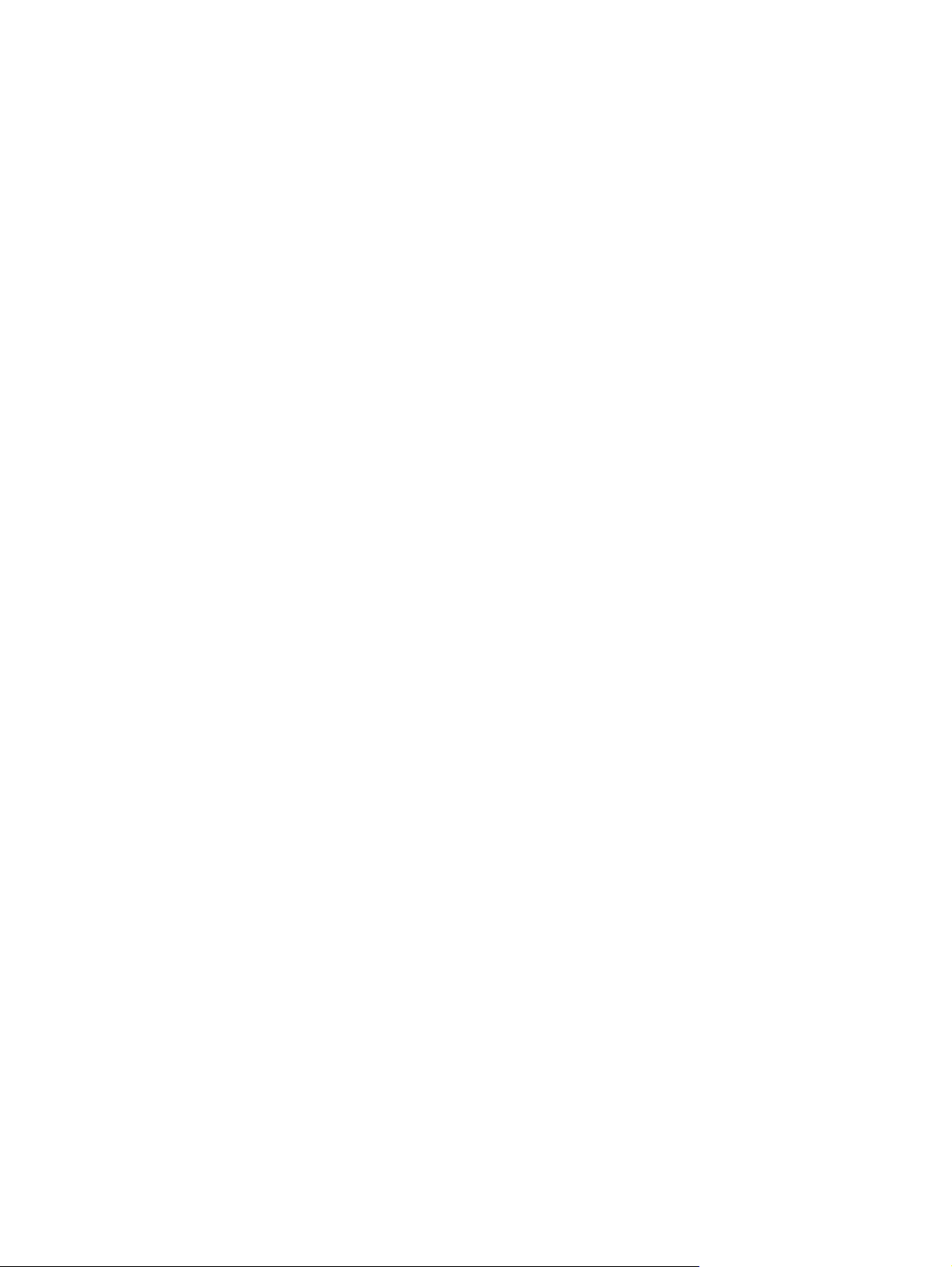
Проверка параметра типа бумаги для задания печати ............................................................ 168
Проверка параметра типа бумаги (Windows) ........................................................... 168
Проверка параметра типа бумаги (OS X) .................................................................. 169
Проверка статуса картриджа с тонером ..................................................................................... 169
Очистка принтера .......................................................................................................................... 170
Печать страницы очистки .......................................................................................... 170
Проверьте стекло сканера на предмет загрязнений ............................................... 171
Визуально осмотрите картридж с тонером и фотобарабан ..................................................... 171
Проверка бумаги и условий печати ............................................................................................. 172
Этап 1. Используйте бумагу, которая соответствует требованиям HP ................. 172
Этап 2. Проверьте
Шаг 3: Настройка лотка для бумаги .......................................................................... 172
Попробуйте другой драйвер печати ........................................................................................... 173
Проверка параметров режима EconoMode ................................................................................. 174
Регулировка плотности печати .................................................................................................... 175
Улучшение качества копирования и сканирования .................................................................................... 177
Введение ........................................................................................................................................ 177
Проверьте стекло сканера на предмет загрязнений ................................................................. 177
Проверка параметров бумаги ...................................................................................................... 177
Оптимизация качества текста или изображений ....................................................................... 178
Копирование от края до края ...................................................................................................... 179
Очистите ролики подачи и разделительную пластину устройства подачи
Улучшение качества факсимильных изображений ..................................................................................... 181
Введение ........................................................................................................................................ 181
Проверьте стекло сканера на предмет загрязнений ................................................................. 181
Проверка параметров разрешения при отправке факса .......................................................... 182
Проверьте настройки исправления ошибок .............................................................................. 182
Проверка параметра масштабирования под формат страницы .............................................. 184
Очистите ролики подачи и разделительную пластину устройства подачи документов. ..... 185
Отправка задания на другой факсимильный аппарат .............................................................. 186
Проверка факсимильного аппарата отправителя ..................................................................... 186
Решение проблем проводной
Введение ........................................................................................................................................ 187
Некачественное подключение на физическом уровне ............................................................. 187
В компьютере используется неверный IP-адрес принтера ...................................................... 187
Компьютер не может связаться с принтером ............................................................................. 187
В принтере используется неверное значение скорости связи и параметров
двусторонней печати для работы по сети ................................................................................. 188
Новое программное обеспечение может вызывать неполадки с совместимостью. ............. 188
Неправильные настройки компьютера или рабочей станции ................................................. 188
Принтер отключен
сети ................................................................................................................ 187
или настройки сети неверны ...................................................................... 188
условия эксплуатации ................................................................ 172
документов. ..... 180
RUWW ix
Page 12
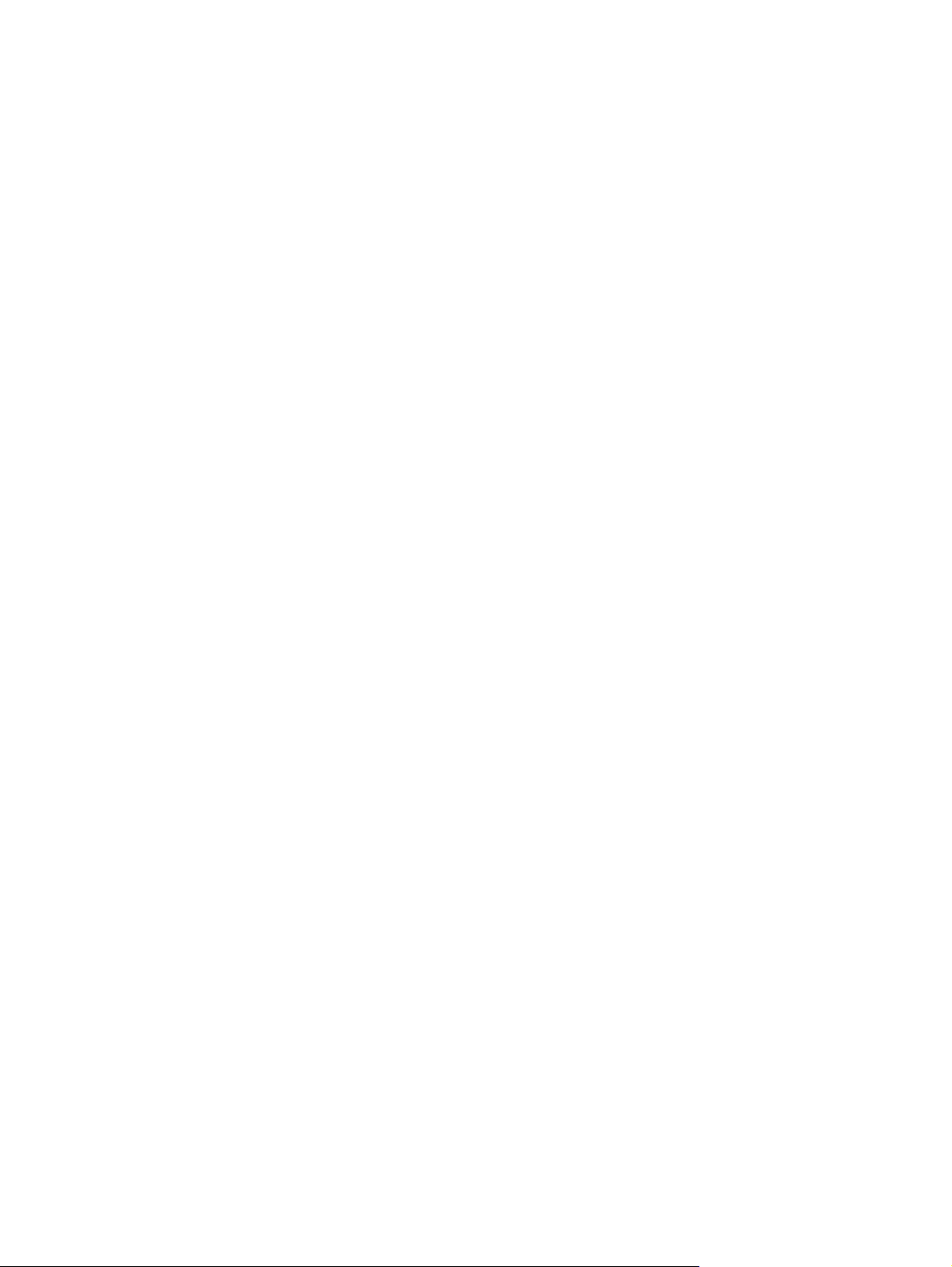
Решение проблем беспроводной сети .......................................................................................................... 189
Введение ........................................................................................................................................ 189
Контрольный список для проверки беспроводного соединения ............................................ 189
Принтер перестает печатать после завершения настройки беспроводного соединения .... 190
Принтер не печатает, а на компьютере установлен брандмауэр стороннего разработчика 190
Беспроводное соединение не работает после перемещения беспроводного
маршрутизатора или принтера .................................................................................................... 190
Невозможно подсоединить дополнительные компьютеры к принтеру с функциями
беспроводной связи ...................................................................................................................... 191
Принтер с
беспроводным соединением теряет связь при подсоединении к виртуальной
частной сети (VPN) ......................................................................................................................... 191
Сеть не представлена в списке беспроводных сетей ................................................................ 191
Беспроводная сеть не функционирует ....................................................................................... 191
Выполнение диагностического теста беспроводной сети ....................................................... 192
Уменьшение помех в беспроводной сети ................................................................................... 192
Устранение неполадок факса ........................................................................................................................ 194
Введение ........................................................................................................................................ 194
Контрольный список устранения неполадок ............................................................................. 194
Устранение неполадок общего характера в работе факса ...................................................... 195
Факсы передаются медленно ................................................................................... 195
Низкое
качество факсов ............................................................................................. 196
Факс обрывается или печатается на двух страницах ............................................. 197
Указатель .................................................................................................................................................... 199
x RUWW
Page 13
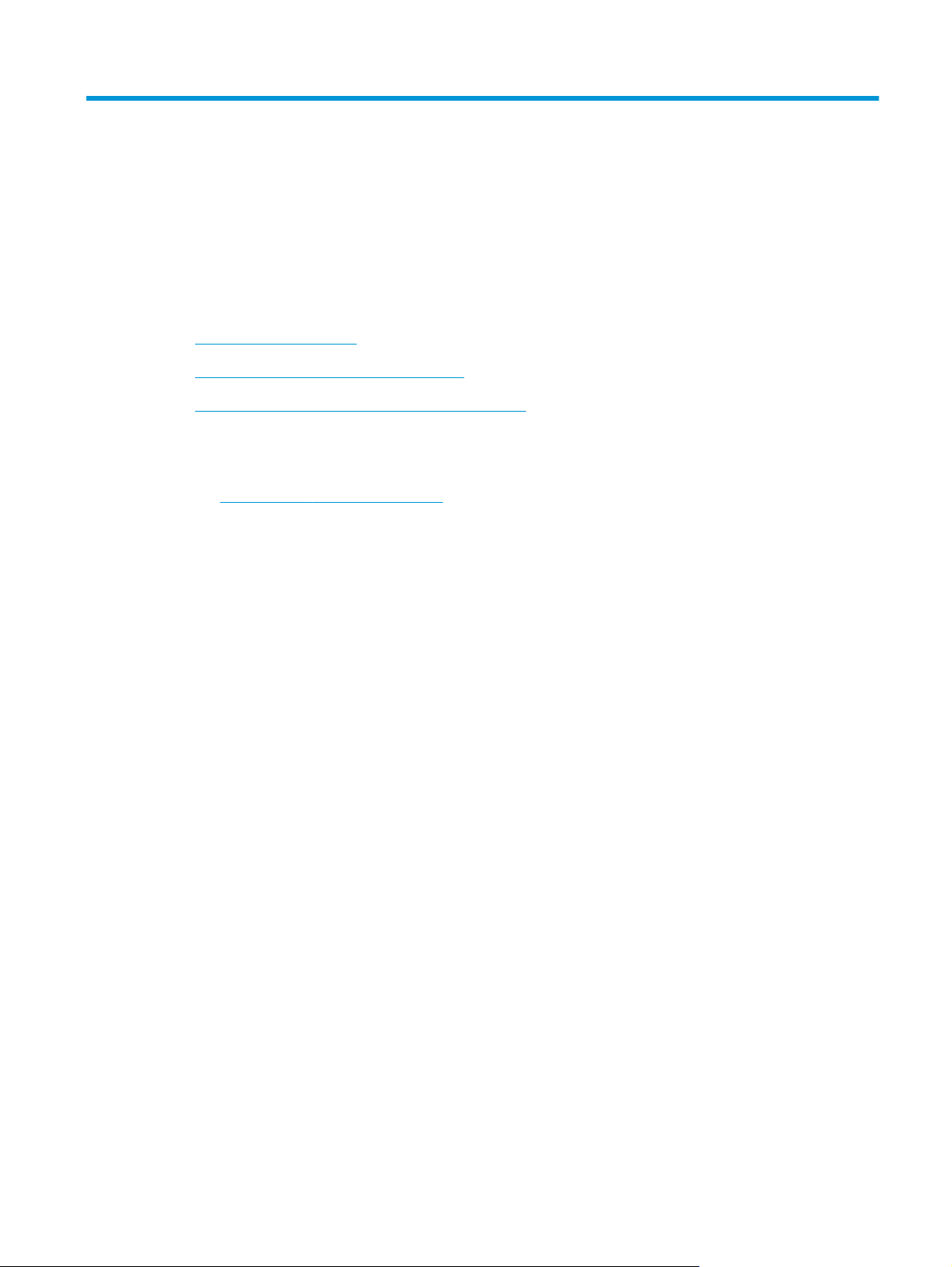
1 Общие сведения о принтере
●
Изображения принтера
●
Технические характеристики принтера
●
Аппаратная настройка принтера и установка ПО
Для получения дополнительной информации см.:
Следующая информация является верной на момент публикации. Дополнительные сведения см. в
разделе
В полной справке от HP для этого принтера представлена следующая информация:
●
●
www.hp.com/support/ljM227MFP.
Установка и настройка
Обучение и использование
●
Решение проблем
●
Загрузка обновлений ПО и микропрограммы
●
Участие в форумах технической поддержки
●
Поиск информации по гарантии и нормативной информации
RUWW 1
Page 14
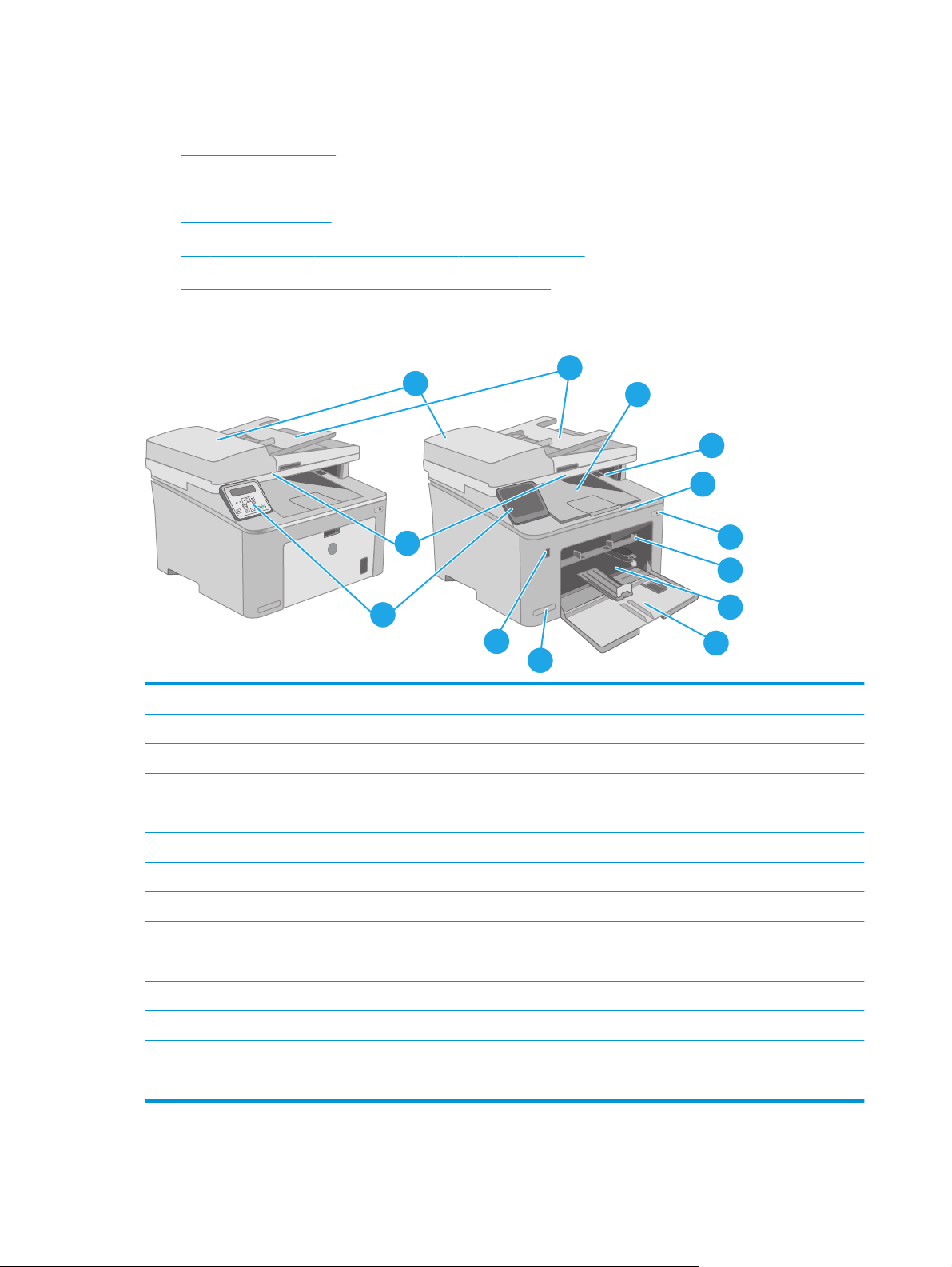
Изображения принтера
●
Вид принтера спереди
●
Вид принтера сзади
●
Интерфейсные порты
●
Вид 2-строчной ЖК-панели управления (модель M227sdn)
●
Вид сенсорной панели управления (модель M227fdw)
Вид принтера спереди
K
O
1 Выходной лоток
2 Дверца картриджа с тонером
3 Удлинитель выходного лотка
4 Кнопка питания
5 Лоток приоритетной подачи
10
12
11
13
1
2
3
4
5
6
9
7
8
6 Основной входной лоток
7 Дверца основного входного лотка
8 Название модели
9USB-порт облегченного доступа (для печати и сканирования без компьютера)
(только моделей с сенсорным экраном)
10 Панель управления
11 Сканер
12 Устройство подачи документов
13 Входной лоток устройства подачи документов
2 Глава 1 Общие сведения о принтере RUWW
Page 15
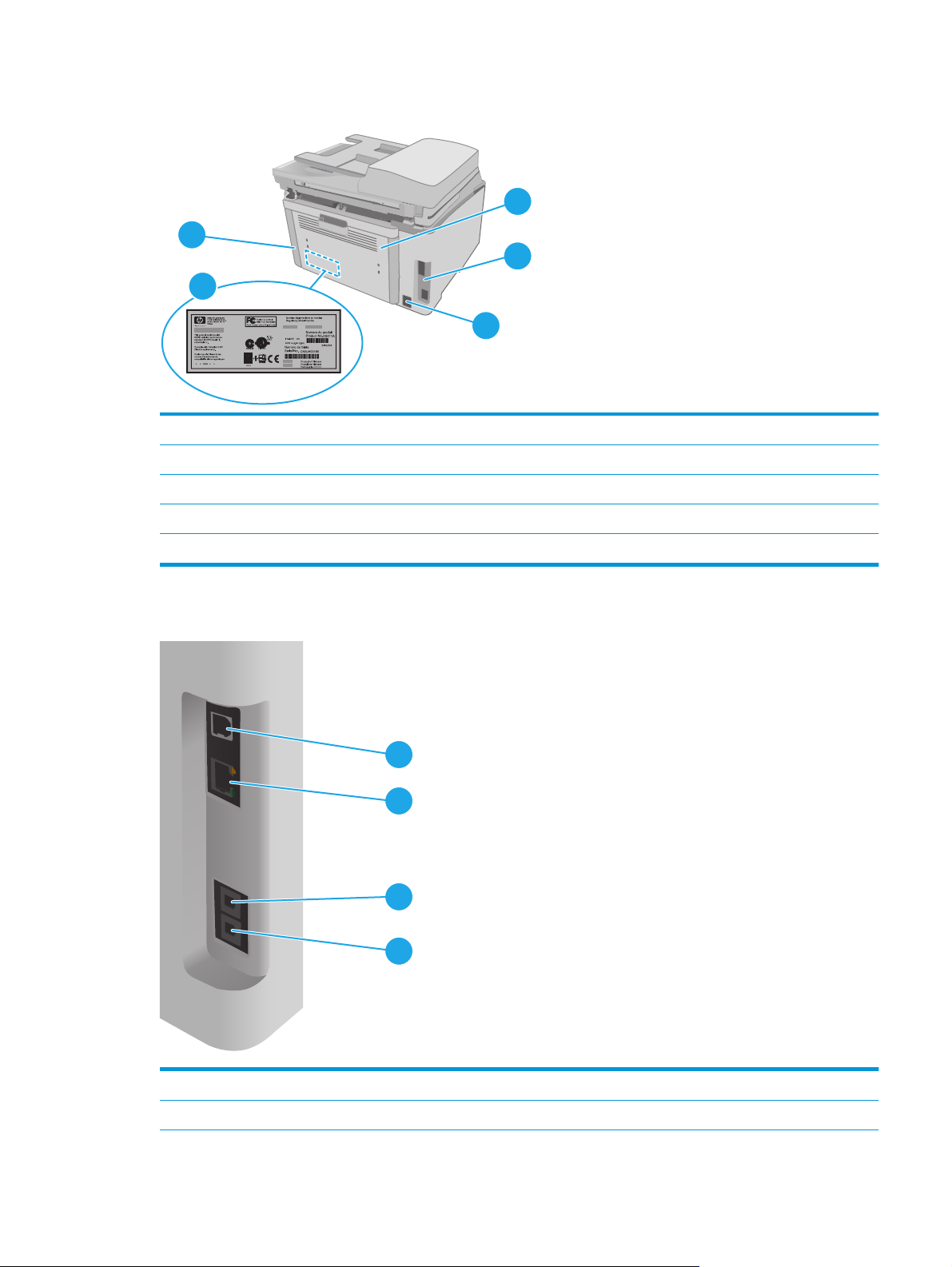
Вид принтера сзади
5
4
1 Задняя дверца (доступ для устранения замятий)
2 Интерфейсные порты
3 Разъем питания
4 Этикетка с серийным номером и кодом продукта
5 Разъем замка блокировки кабельного типа (на задней крышке принтера)
1
2
3
Интерфейсные порты
1
2
3
4
1 Интерфейсный порт USB
2 Порт Ethernet
RUWW Изображения принтера 3
Page 16
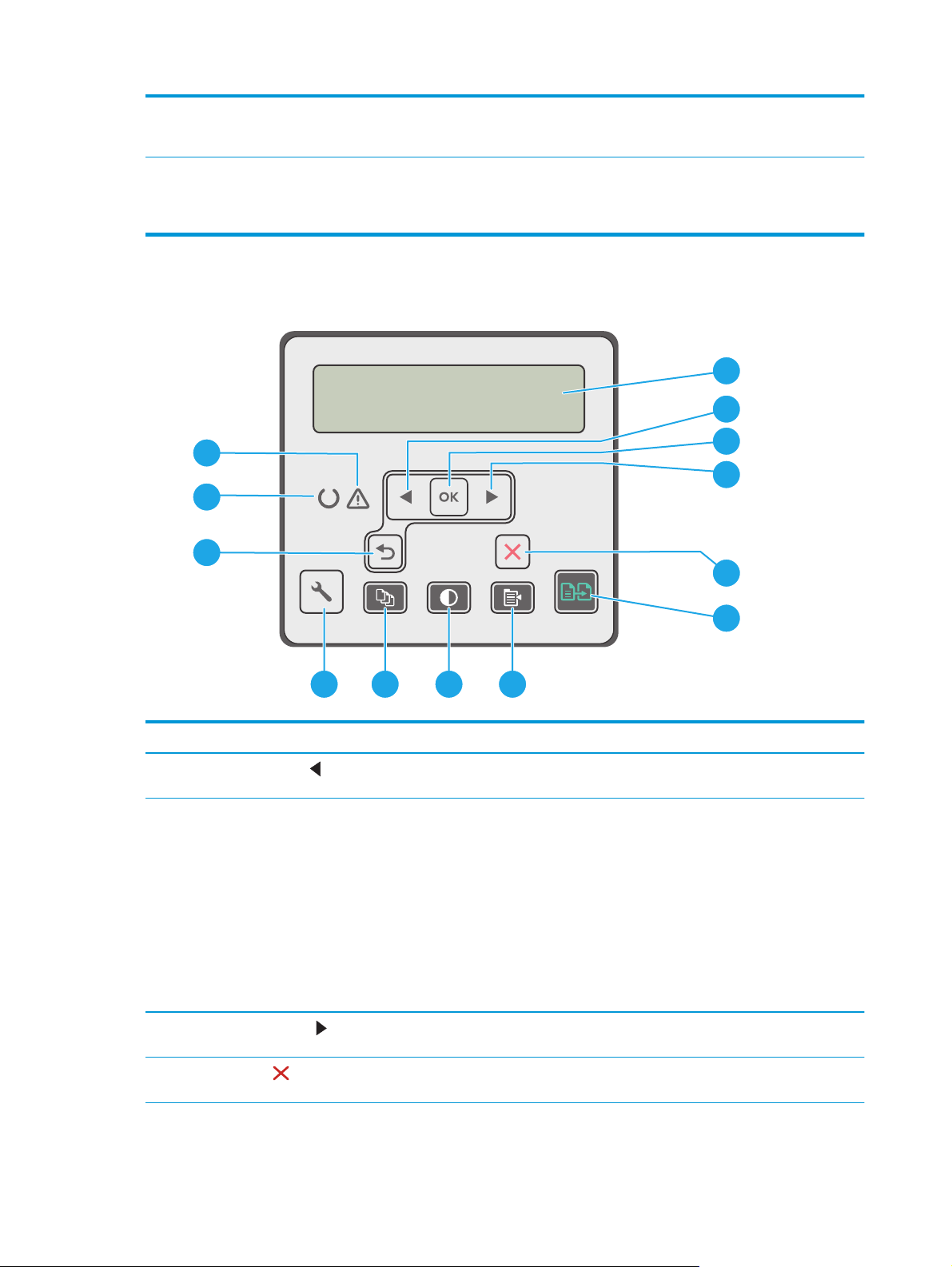
3 Входной разъем для факса (для подключения факса к устройству)
(только для моделей с факсом)
4 Выходной телефонный разъем (для подключения дополнительного телефона, автоответчика или других
устройств)
(только для моделей с факсом)
Вид 2-строчной ЖК-панели управления (модель M227sdn)
13
12
11
1
2
3
4
5
6
78910
1 Дисплей панели управления На этом дисплее отображается меню и сведения о принтере.
2
Кнопка стрелки влево
3 Кнопка OK Кнопка OK используется для следующих действий:
4
Кнопка стрелки вправо
5 Кнопка отмены
Эта кнопка используется для навигации по меню или для уменьшения значения,
отображаемого на экране.
●
Открытие меню панели управления.
●
Открытие подменю, которое отображается на экране панели управления.
●
Выбор пункта меню.
●
Сброс ошибок.
●
Запуск задания печати в ответ на запрос на панели
при появлении на панели управления сообщения Для продолжения
нажмите [OK]).
Эта кнопка используется для навигации по меню или для увеличения значения,
отображаемого на экране.
Нажмите эту кнопку, чтобы отменить задание печати или для выхода из меню
панели управления.
управления (например,
4 Глава 1 Общие сведения о принтере RUWW
Page 17
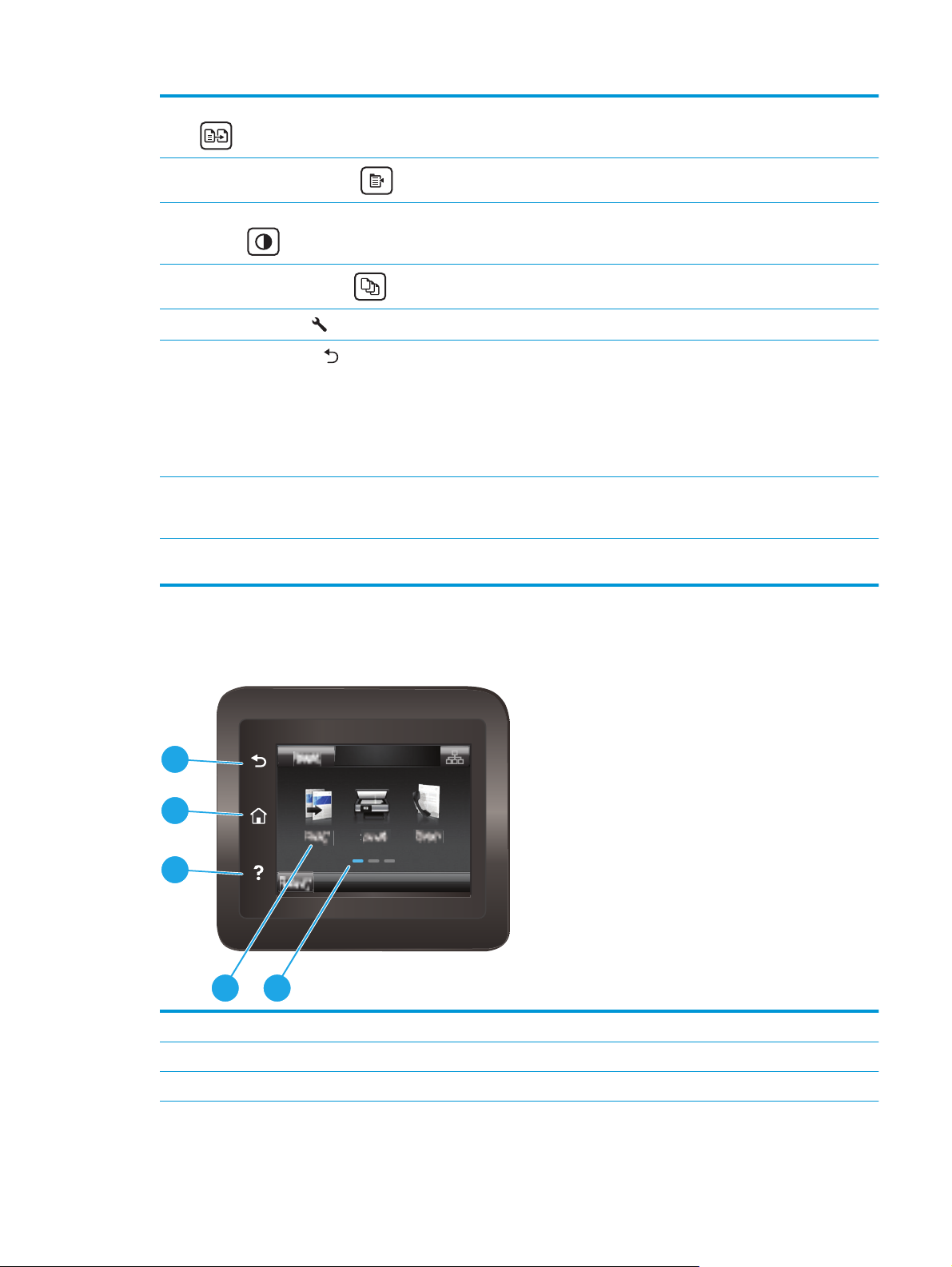
6 Кнопка "Начать копирование" Нажмите эту кнопку, чтобы начать копирование цветного документа.
7
Кнопка "Меню копирования"
8 Кнопка копирования "Светлее/
Темнее"
9
Кнопка "Количество копий"
10 Кнопка "Настройка"
11 Кнопка стрелки назад
12 Индикатор "Готов" (зеленый) Индикатор готовности горит, когда принтер готов к печати. Он мигает, когда
13 Индикатор "Внимание" (янтарный) Индикатор "Внимание" мигает, когда требуется вмешательство пользователя. Если
Кнопка для открытия меню Копирование.
Эта кнопка используется для осветления или затемнения копий.
С помощью этой кнопки можно указать количество копий.
Кнопка для открытия меню Настройки.
Используйте эту кнопку для выполнения следующих действий.
●
Выход из меню панели управления.
●
Возвращение к предыдущему меню списка подменю.
●
Возвращение к предыдущему пункту меню в списке подменю (без
сохранения изменений в элементе меню).
принтер получает данные печати
режиме ожидания.
горит индикатор "Внимание", принтер находится в состоянии ошибки.
, отменяет задание печати или находится в
Вид сенсорной панели управления (модель M227fdw)
1
2
3
4 5
1 Кнопка возврата Возврат на предыдущий экран
2 Кнопка главного экрана Переход на главный экран
3 Кнопка справки Доступ к справочной системе панели управления
RUWW Изображения принтера 5
Page 18
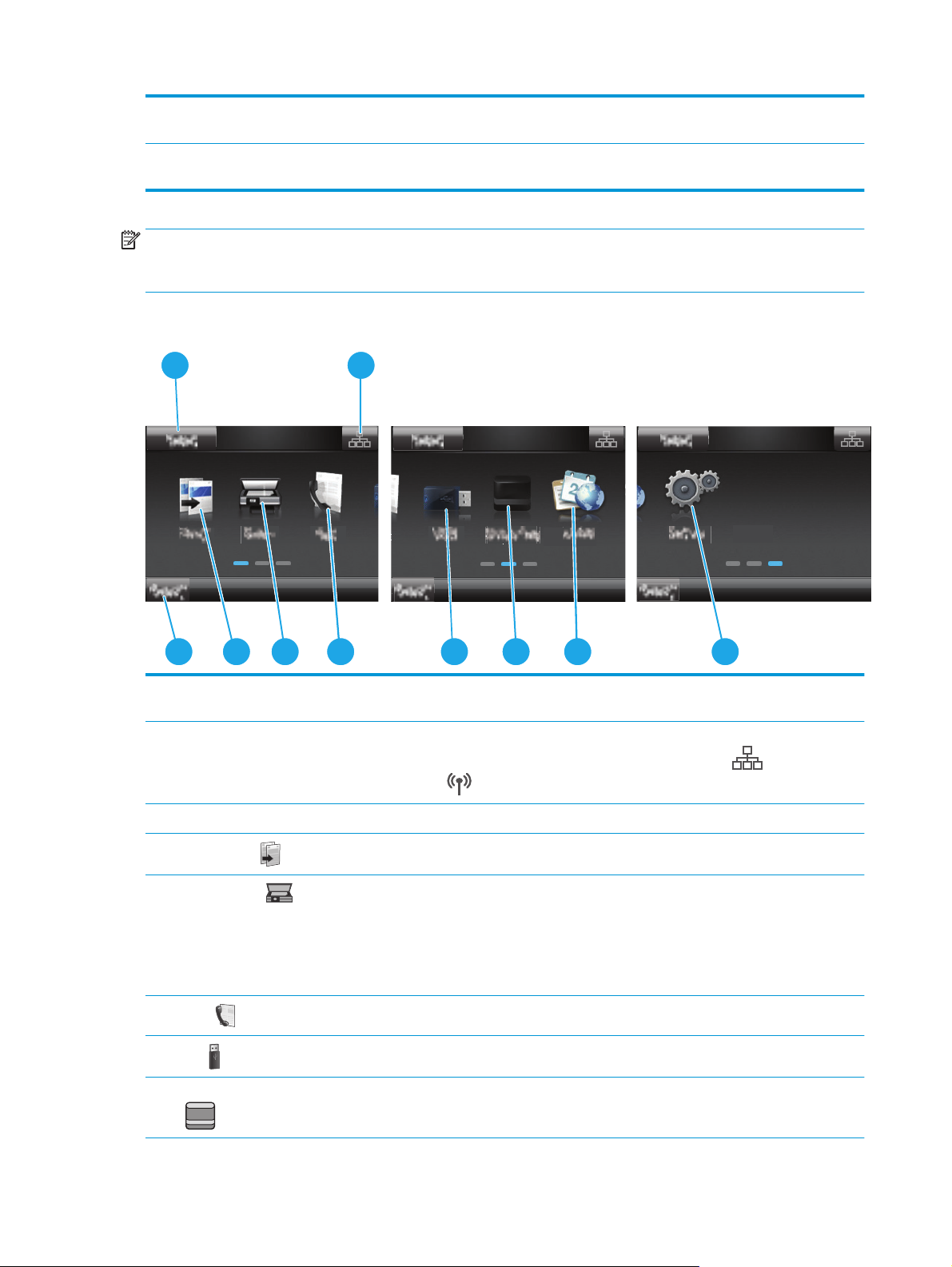
4 Цветной сенсорный экран Обеспечивает доступ к меню, справочной анимации и
информации о принтере
5 Индикатор экрана домашней страницы На экране указывается, какой главный экран
ПРИМЕЧАНИЕ. В то время как панель управления не имеет стандартной кнопки Отмена, в ходе многих
процессов принтера кнопка Отмена появляется на сенсорном экране. Это позволяет пользователю
отменить процесс принтера до его завершения.
Внешний вид главного экрана
1
отображается на панели управления в настоящий момент
2
3
1 Кнопка Сброс Коснитесь этой кнопки, чтобы сбросить все временные параметры до базовых настроек
2 Кнопка информации о
3 Состояние принтера Эта область экрана содержит информацию об общем состоянии принтера.
4
5
6
7
8 Расходные материалы
4 5 6
соединениях
Копирование
Сканирование
Факс
USB
принтера.
Коснитесь этой кнопки, чтобы открыть меню Информации о соединениях и просмотреть
информацию о сети. Кнопка отображается как значок проводной сети
беспроводной сети
Коснитесь этой кнопки, чтобы открыть меню копирования.
Прикоснитесь к этой кнопке, чтобы открыть меню сканирования:
●
Сканирование на USB-устройство
●
Сканировать в сетевую папку
●
Передача сканированного сообщения по электронной почте
Прикоснитесь этой кнопки, чтобы открыть меню факса:
Коснитесь этой кнопки, чтобы открыть меню USB-накопителя.
Коснитесь этой кнопки, чтобы просмотреть информацию о состоянии расходных
материалов.
7 10
8
в зависимости от типа сети, к которой подключен принтер.
9
или значок
6 Глава 1 Общие сведения о принтере RUWW
Page 19
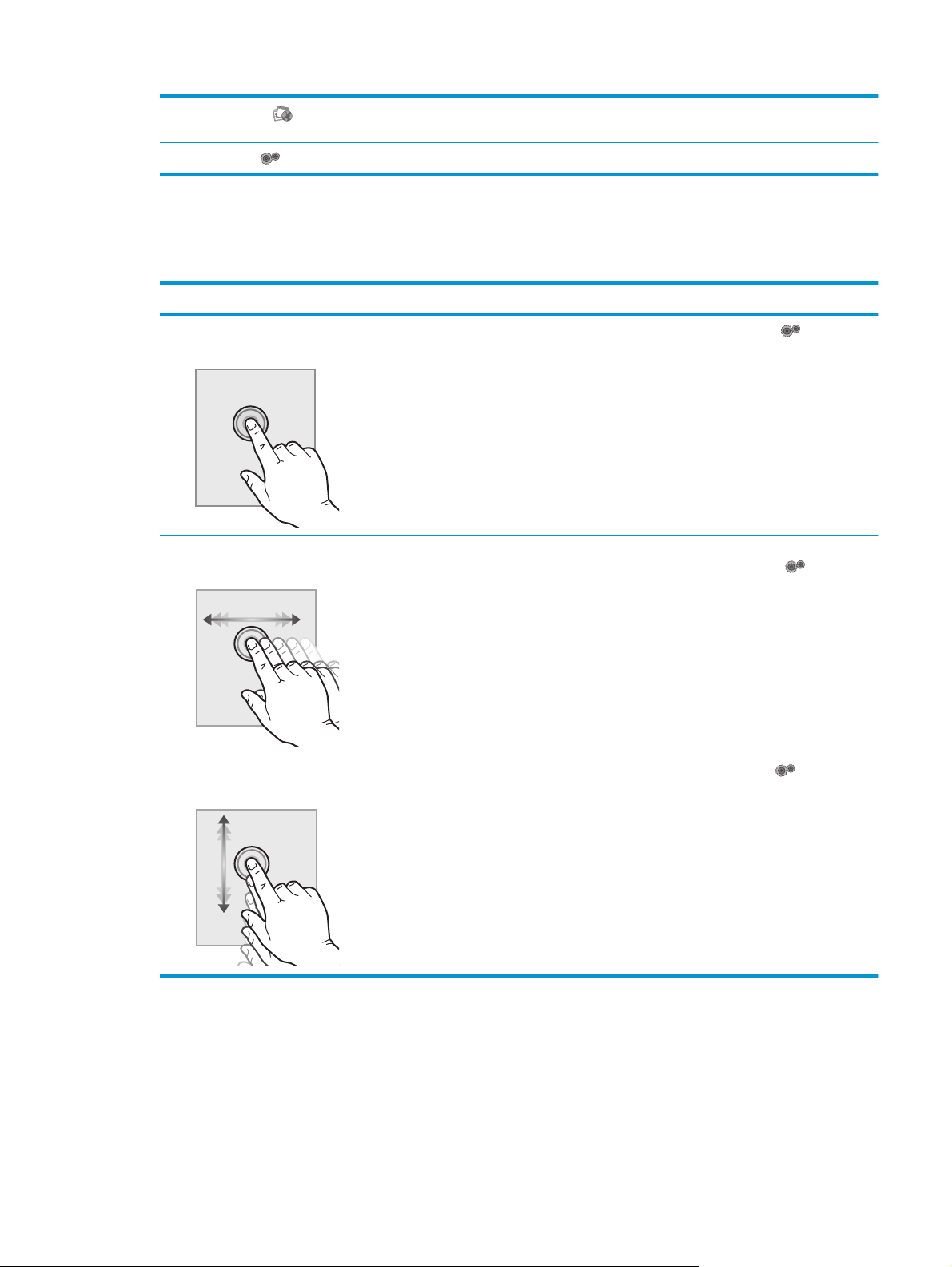
9
2
Приложения
Коснитесь этой кнопки, что открыть меню Приложения для печати напрямую из выбранных
веб-приложений.
10 Настройка
Коснитесь этой кнопки, чтобы открыть меню Настройки.
Как использовать сенсорную панель управления
Выполните следующие действия для использования сенсорной панели управления принтера.
Действие Описание Пример
Коснитесь
Скольжение
Коснитесь объекта на экране, чтобы выбрать
этот элемент или открыть меню. Также, при
прокрутке меню быстро коснитесь экрана,
чтобы остановить прокрутку.
Коснитесь экрана и переместите палец
горизонтально по экрану, чтобы прокрутить
экран в сторону.
Коснитесь пункта Настройка , чтобы
открыть меню Настройка.
Проведите по главному экрану, чтобы
получить доступ к Настройка
.
Прокрутка
Коснитесь экрана, а затем, не отрывая палец,
переместите его вертикально, чтобы
передвинуть экран.
Прокрутка меню Настройка .
RUWW Изображения принтера 7
Page 20
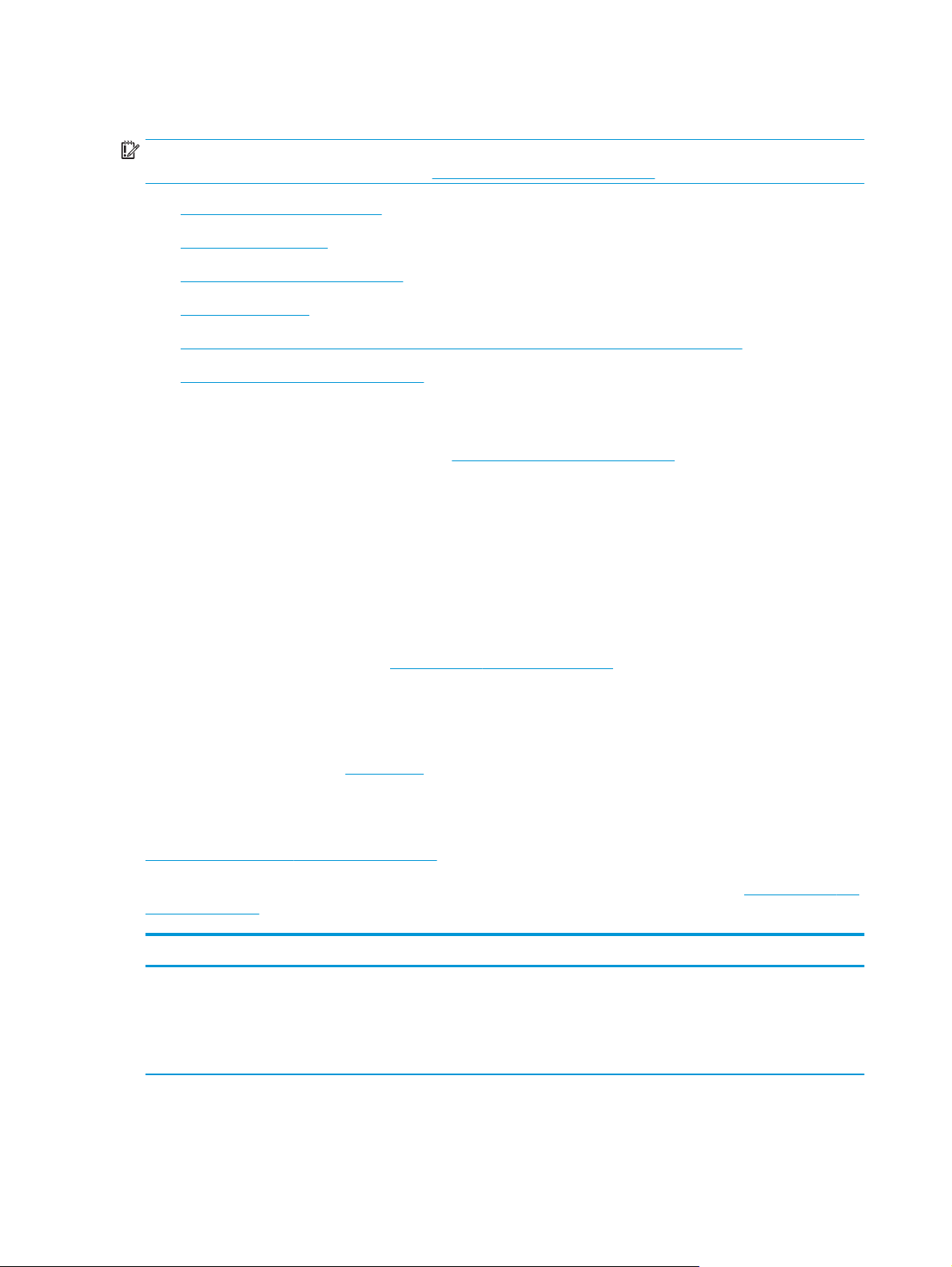
Технические характеристики принтера
ВАЖНО! Следующие характеристики верны на момент публикации, но могут измениться.
Дополнительные сведения см. в разделе
●
Технические характеристики
●
Поддерживаемые ОС
●
Решения для мобильной печати
●
Размеры принтера
●
Потребляемая мощность, электрические характеристики и акустическая эмиссия
●
Допустимые условия эксплуатации
Технические характеристики
Для получения актуальной информации см. www.hp.com/support/ljM227MFP.
Поддерживаемые ОС
Следующая информация относится к драйверам печати Windows PCL 6 и HP для OS X для конкретных
принтеров и к установочному компакт-диску с программным обеспечением из комплекта поставки.
www.hp.com/support/ljM227MFP.
Windows. Установщик программного обеспечения HP на компакт-диске устанавливает драйвер печати
"HP PCL.6", "HP PCL 6" или "HP PCL-6", в зависимости от операционной системы Windows, вместе с
дополнительным программным обеспечением при использовании полной версии установщика
программного обеспечения. Загрузите драйвер
поддержки для данного принтера:
www.hp.com/support/ljM227MFP
печати "PCL.6 HP", "HP PCL 6" и "HP PCL-6" с сайта
Компьютеры Mac и OS X: Данный принтер поддерживает компьютеры Mac. Загрузите HP Easy Start с
123.hp.com или с сайта службы поддержки, затем с помощью HP Easy Start установите драйвер печати
HP. HP Easy Start отсутствует на компакт-диске из комплекта поставки.
1. Перейдите на страницу
123.hp.com.
2. Выполните указанные действия для загрузки программного обеспечения принтера.
Linux: Для получения информации и загрузки драйверов печати для Linux перейдите по адресу
hplipopensource.com/hplip-web/index.html
UNIX: Для получения информации и драйверов печати для UNIX
®
перейдите по адресу www.hp.com/go/
unixmodelscripts
Операционная система Установленный драйвер Примечания
Windows
®
XP SP3 или выше, 32-разрядн.
Драйвер печати HP PCL.6 для
конкретного принтера устанавливается
для данной ОС в процессе базовой
установки ПО. Базовый установщик
устанавливает только драйвер.
Полная установка программного
обеспечения не поддерживается для
данной операционной системы.
Используйте драйвер загрузки для 64разрядных систем.
8 Глава 1 Общие сведения о принтере RUWW
Page 21
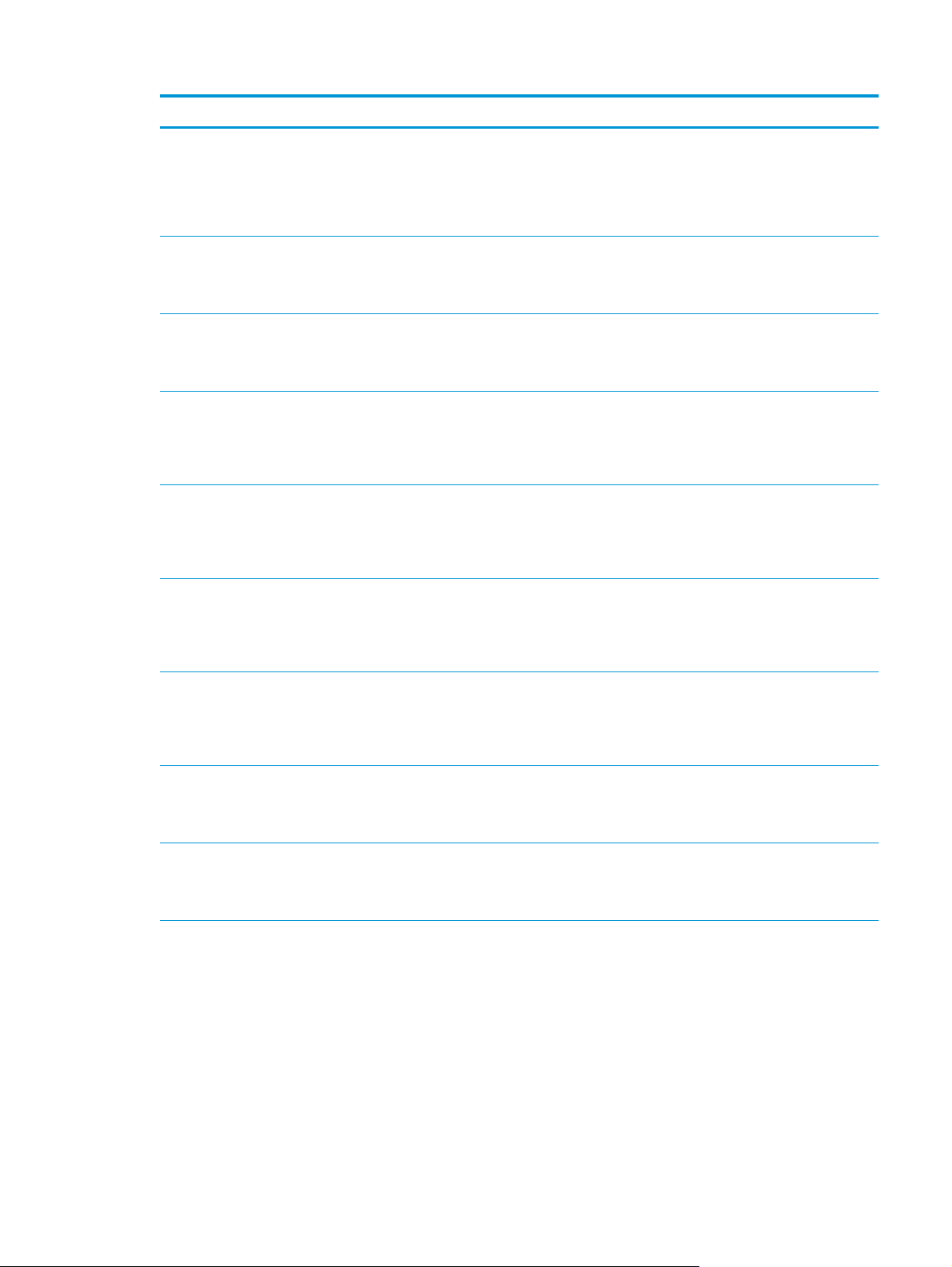
Операционная система Установленный драйвер Примечания
Windows Vista
®
, 32-разрядн.
Драйвер печати HP PCL.6 для
конкретного принтера устанавливается
для данной ОС в процессе базовой
установки ПО. Базовый установщик
устанавливает только драйвер.
Windows Server 2003 SP2 или выше, 32-
разрядная
Драйвер печати HP PCL.6 для
конкретного принтера устанавливается
для данной ОС в процессе базовой
установки ПО.
Windows Server 2003 R2, 32-разрядн. Драйвер печати HP PCL.6 для
конкретного принтера устанавливается
для данной ОС в процессе базовой
установки ПО.
Windows 7, 32- и 64-разрядные версии Драйвер печати HP PCL 6 для
конкретного принтера устанавливается
для данной ОС в процессе полной
установки ПО.
Windows 8, 32- и 64-разрядные версии Драйвер печати HP PCL 6 для
конкретного принтера устанавливается
для данной ОС в процессе полной
установки ПО.
Windows 8.1, 32- и 64-разрядные версии Драйвер печати HP PCL-6 для
конкретного принтера устанавливается
данной ОС в процессе полной
для
установки ПО.
Полная установка программного
обеспечения не поддерживается для
данной операционной системы.
Используйте драйвер загрузки для 64разрядных систем.
Полная установка
программного
обеспечения не поддерживается для
данной операционной системы.
Полная установка программного
обеспечения не поддерживается для
данной операционной системы.
Драйвер HP PCL 6 настроен на
использование по умолчанию
функции
автоматической двусторонней печати
(дуплекс) в некоторых странах/регионах
(если установлен).
Драйвер HP PCL-6 настроен на
использование по умолчанию функции
автоматической двусторонней печати
(дуплекс) в некоторых странах/регионах
(если установлен).
Драйвер HP PCL-6 настроен на
использование по умолчанию функции
автоматической двусторонней печати
(дуплекс) в некоторых странах/регионах
(если установлен).
Windows 10, 32- и 64-разрядные версии Драйвер печати HP PCL-6 для
конкретного принтера устанавливается
для данной ОС в процессе полной
установки ПО.
Windows Server 2008, 32-разрядн. Драйвер печати HP PCL.6 для
конкретного принтера устанавливается
для данной ОС в процессе базовой
установки ПО.
Windows Server 2008, 64-разрядн. Драйвер печати HP PCL 6 для
конкретного принтера устанавливается
для данной ОС в процессе базовой
установки ПО.
Драйвер HP PCL-6 настроен на
использование по умолчанию функции
автоматической двусторонней печати
(дуплекс) в некоторых странах/
регионах
(если установлен).
Полная установка программного
обеспечения не поддерживается для
данной операционной системы.
Полная установка программного
обеспечения не поддерживается для
данной операционной системы.
RUWW Технические характеристики принтера 9
Page 22
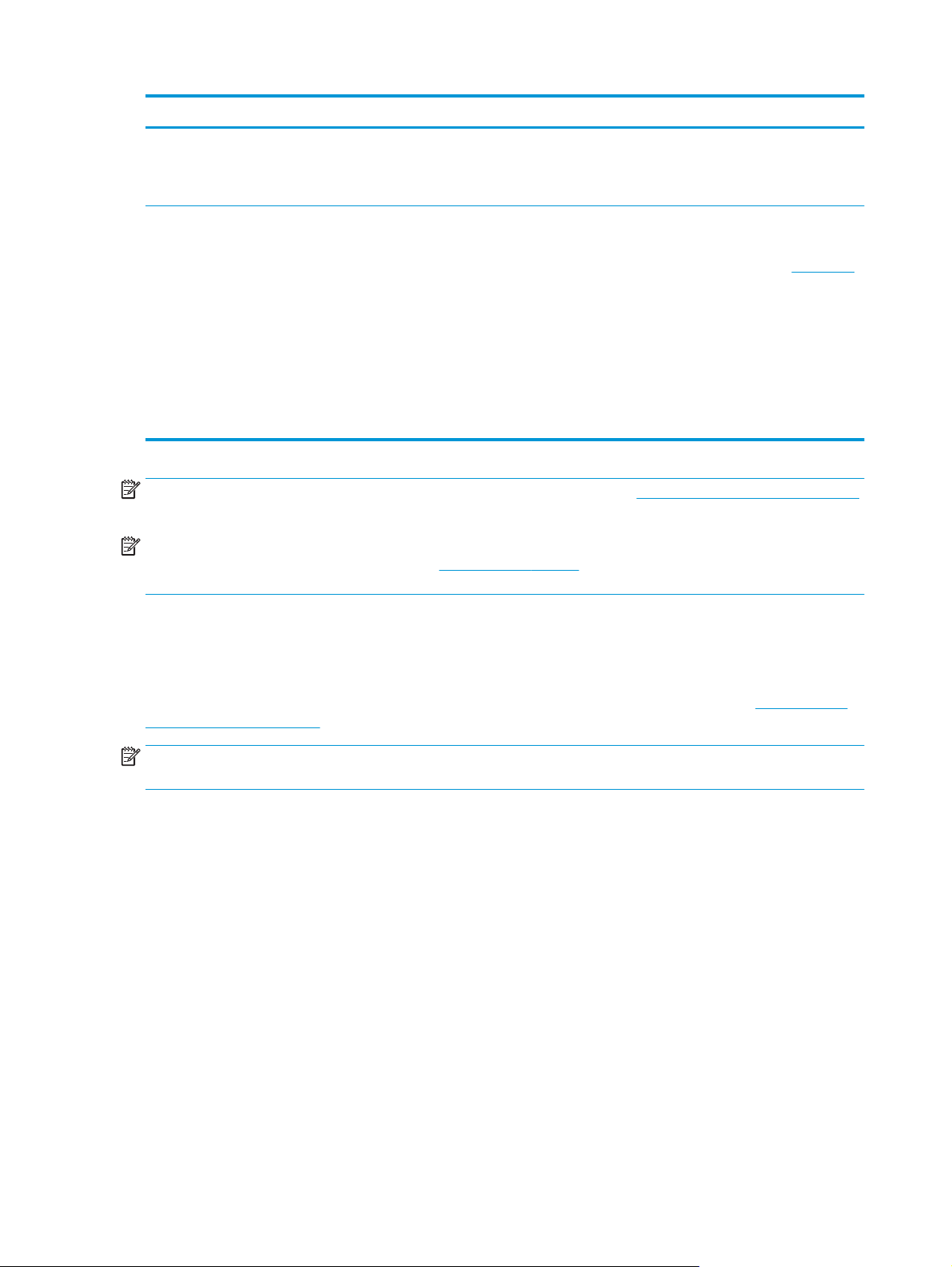
Операционная система Установленный драйвер Примечания
Windows Server 2008 R2, 64-разрядн. Драйвер печати HP PCL 6 для
OS X 10.9 Mavericks, OS X 10.10 Yosemite
и OS X 10.11 El Capitan
конкретного принтера устанавливается
для данной ОС в процессе базовой
установки ПО.
Драйвер и утилита печати для ОС OS X
доступны для загрузки с сайта hp.com и
могут быть также доступны с помощью
обновления ПО Apple. Установщик
программного обеспечения HP для OS X
отсутствует
диске.
на прилагаемом компакт-
Полная установка программного
обеспечения не поддерживается для
данной операционной системы.
Для OS X загрузите файл установщика из
HP Easy Start.
1.
Перейдите на страницу
2.
Выполните указанные действия
для загрузки программного
обеспечения принтера.
Драйвер OS X настроен на
использование по умолчанию функции
автоматической двусторонней печати
(дуплекс) в некоторых странах/регионах
(если установлен).
123.hp.com.
ПРИМЕЧАНИЕ. Для поддерживаемых в настоящее время ОС на сайте www.hp.com/support/ljM227MFP
можно получить исчерпывающие сведения по принтеру.
ПРИМЕЧАНИЕ. Подробнее о клиентских и серверных ОС и поддержке драйверов HP UPD PCL6 и
UPD PS для данного принтера см. на сайте
www.hp.com/go/upd (вкладка Технические
характеристики).
Решения для мобильной печати
У компании HP есть несколько решений мобильной печати и печати через службу ePrint для удобной
печати на любом принтере HP с ноутбука, планшетного ПК, смартфона или другого мобильного
устройства. Ознакомиться с полным списком и определиться с выбором можно на сайте
go/LaserJetMobilePrinting.
ПРИМЕЧАНИЕ. Обновите микропрограмму принтера, чтобы обеспечить поддержку всех
возможностей мобильной печати и ePrint.
●
Wi-Fi Direct (только беспроводные модели)
●
HP ePrint по электронной почте (требуется подключение к веб-службам HP и регистрация
принтера в HP Connected)
●
Приложение HP ePrint (доступно для Android, iOS и Blackberry)
●
Приложение HP All-in-One Remote для устройств iOS и Android
●
ПО HP ePrint
●
Виртуальный принтер Google
●
AirPrint
●
Android Printing
www.hp.com/
10 Глава 1 Общие сведения о принтере RUWW
Page 23
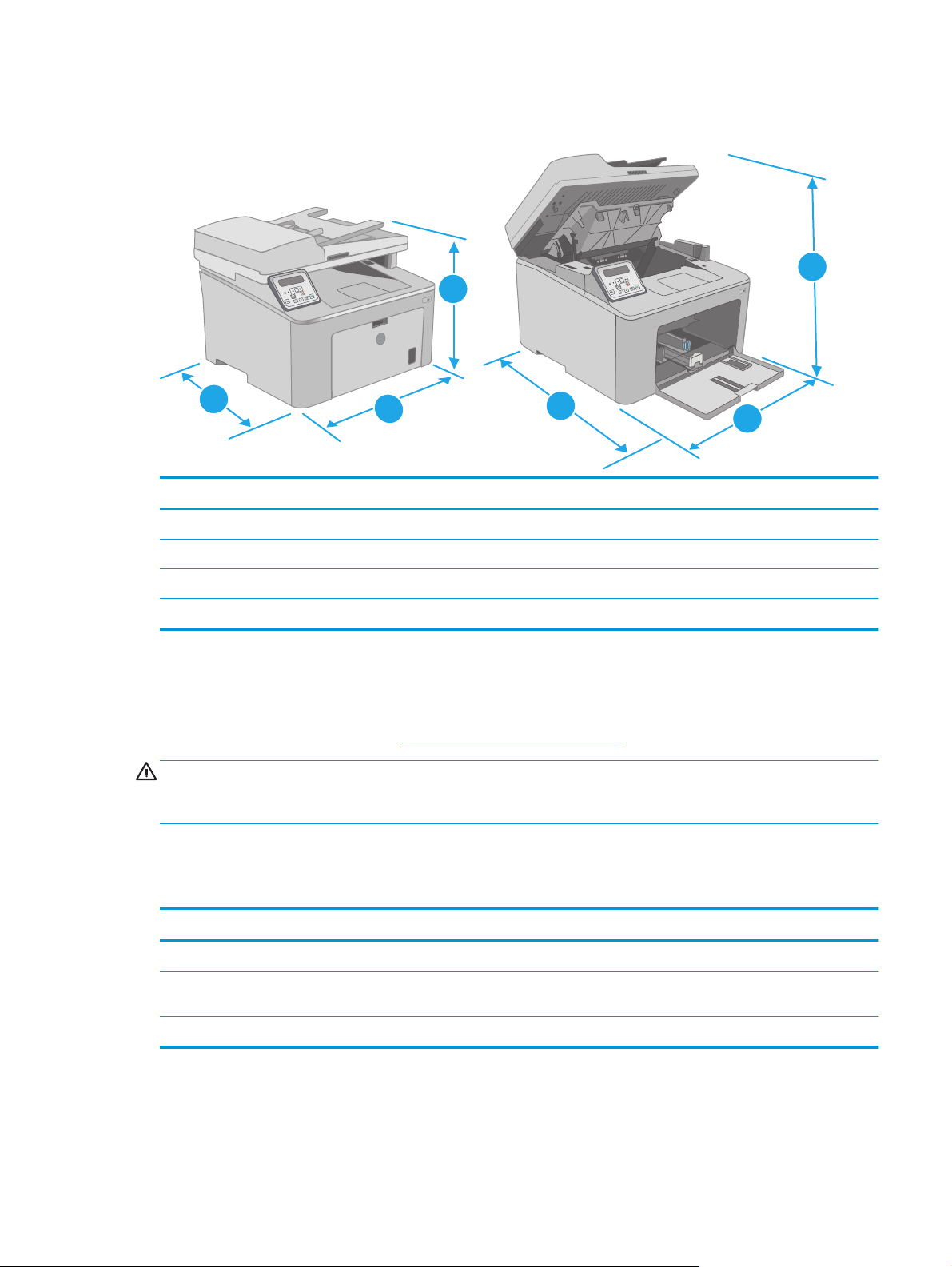
Размеры принтера
Рисунок 1-1 Размеры принтера
K
K
O
3
Принтер полностью закрыт Принтер в открытом состоянии
1. Высота 311,5 мм 419,9 мм
2. Ширина 403 мм 403 мм
3. Глубина 407,4 мм 504,1 мм
Вес (с картриджами)9,9 кг
2
1
3
O
2
1
Потребляемая мощность, электрические характеристики и акустическая эмиссия
Последние сведения см. по адресу www.hp.com/support/ljM227MFP.
ПРЕДУПРЕЖДЕНИЕ. Требования к электропитанию зависят от страны/региона, где продается
данный принтер. Не изменяйте рабочее напряжение. Это может вывести принтер из строя и послужить
причиной аннулирования гарантийных обязательств.
Допустимые условия эксплуатации
Таблица 1-1 Допустимые условия эксплуатации
Условия эксплуатации Рекомендуемая Допустимая
Температура 17° - 25°C 15° - 30°C
Относительная влажность От 30% до 70% относительной
влажности (RH)
Высота над уровнем моря Нет данных 0–3048 м
RUWW Технические характеристики принтера 11
10% - 80% отн. влажности
Page 24
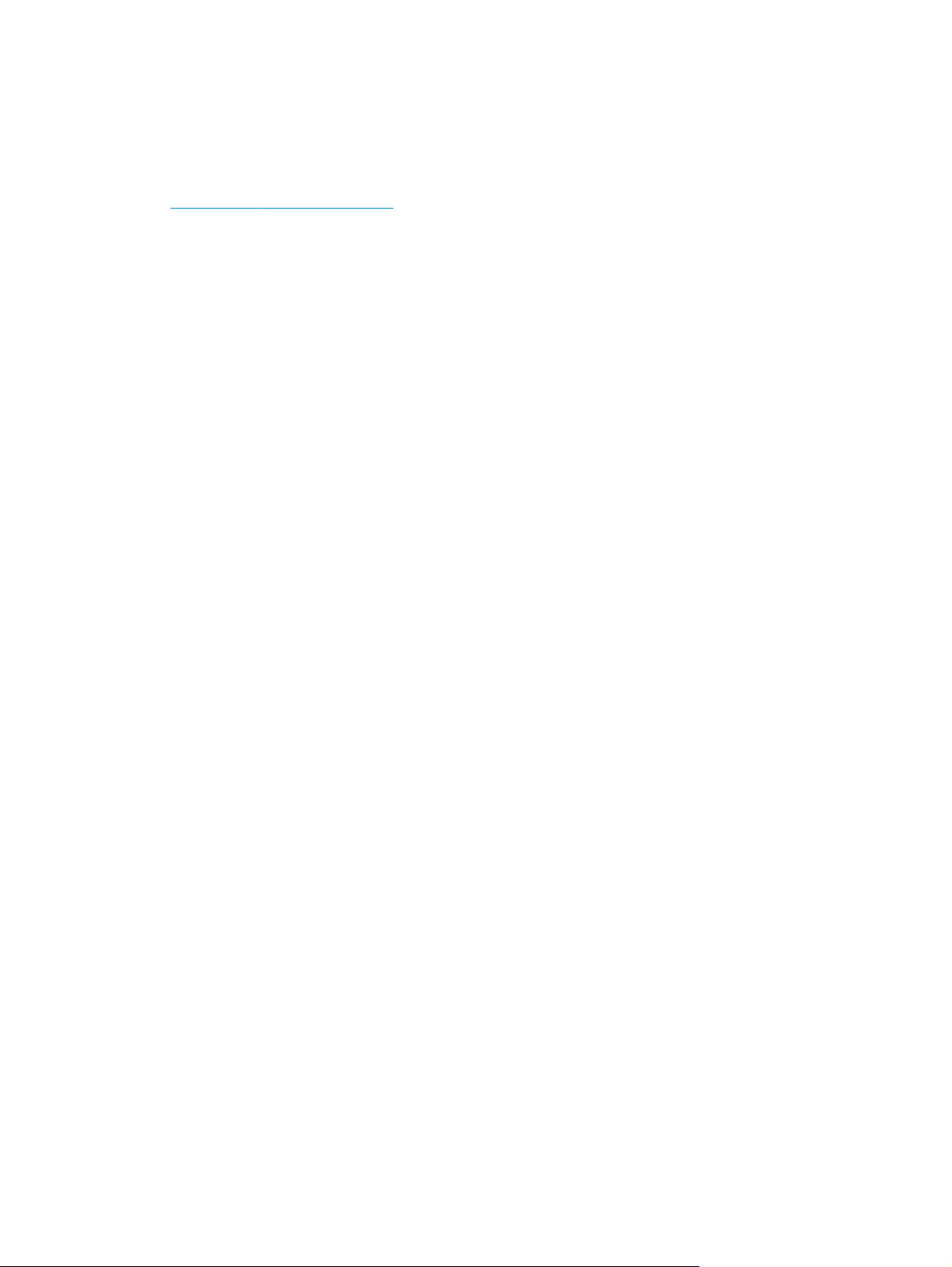
Аппаратная настройка принтера и установка ПО
Основные инструкции по настройке см. на плакате по установке и в руководстве по началу работы из
комплекта поставки принтера. Дополнительные инструкции см. на веб-сайте поддержки HP.
www.hp.com/support/ljM227MFP для получения полной справки от HP для этого принтера:
См.
Выполните поиск следующей записи:
●
Установка и настройка
●
Обучение и использование
●
Решение проблем
●
Загрузка обновлений ПО и микропрограммы
●
Участие в форумах технической поддержки
●
Поиск информации по гарантии и нормативной информации
12 Глава 1 Общие сведения о принтере RUWW
Page 25
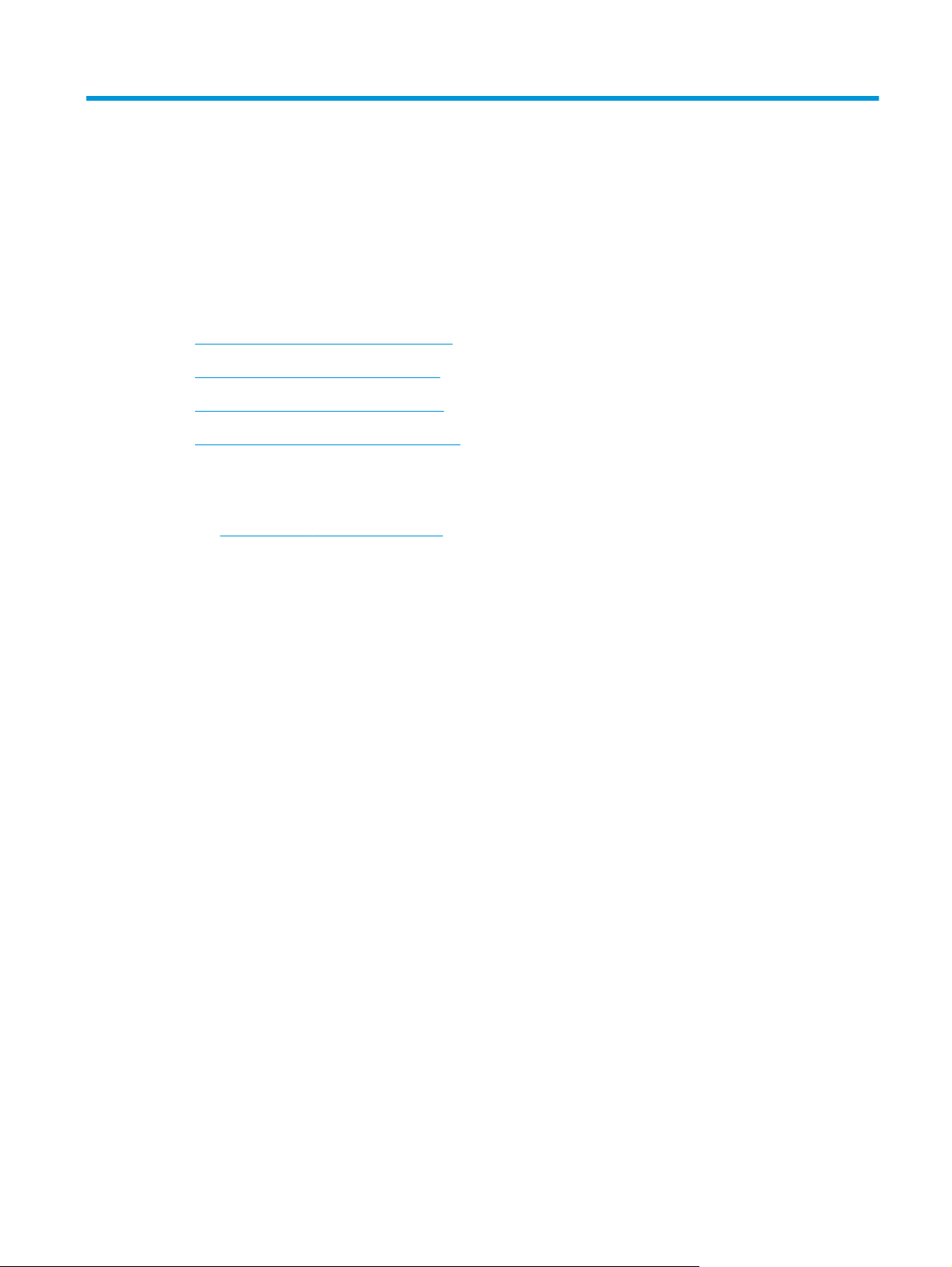
2 Лотки для бумаги
●
Загрузка лотка приоритетной подачи
●
Загрузка основного входного лотка
●
Загрузка бумаги и печать конвертов
●
Загрузка бумаги и печать на этикетках
Для получения дополнительной информации см.:
Следующая информация является верной на момент публикации. Дополнительные сведения см. в
разделе
В полной справке от HP для этого принтера представлена следующая информация:
●
www.hp.com/support/ljM227MFP.
Установка и настройка
●
Обучение и использование
●
Решение проблем
●
Загрузка обновлений ПО и микропрограммы
●
Участие в форумах технической поддержки
●
Поиск информации по гарантии и нормативной информации
RUWW 13
Page 26
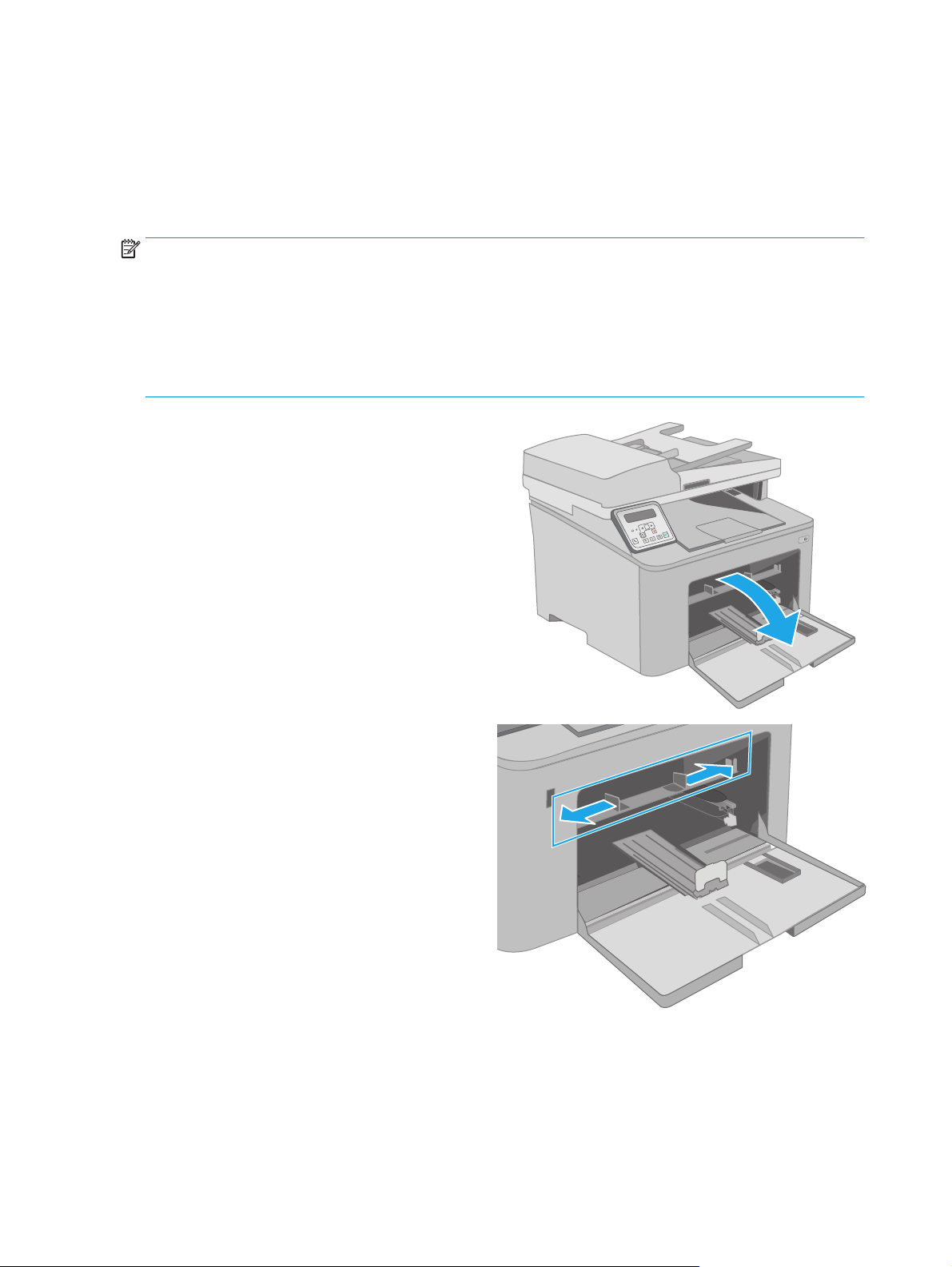
Загрузка лотка приоритетной подачи
Введение
Далее приводится описание загрузки бумаги в лоток приоритетной подачи. Этот лоток вмещает до 10
2
листов бумаги плотностью 75 г/м
.
ПРИМЕЧАНИЕ. Предотвращение замятия бумаги:
●
Никогда не добавляйте и убирайте бумагу из лотка приоритетной подачи во время печати.
●
Перед загрузкой лотка уберите из него всю бумагу из подающего лотка и выровняйте стопку.
●
При загрузке лотка, не пролистывайте пачку бумаги.
●
Используйте бумагу без складок, повреждений или сгибов.
1. Откройте дверцу основного входного лотка,
взявшись за ручку и потянув ее вниз.
K
O
2. Отрегулируйте направляющие ширины
конвертов по нужному формату.
14 Глава 2 Лотки для бумаги RUWW
Page 27

3. Поместите верхний край бумаги в отверстие
входного лотка приоритетной бумаги.
Подробнее об ориентации бумаги см.
Ориентация лотка приоритетной подачи
на стр. 15.
4. Настройте направляющие бумаги, чтобы они
слегка касались пачки бумаги, не зажимая ее.
ПРИМЕЧАНИЕ. Не сдвигайте направляющие
слишком плотно по стопке бумаги.
ПРИМЕЧАНИЕ. Для предотвращения замятий
отрегулируйте направляющие бумаги на
правильный формат и не загружайте в лоток
слишком много бумаги.
Ориентация лотка приоритетной подачи
Тип бумаги Ориентация
изображения
Фирменные или
предварительно
отпечатанные
бланки
Книжная 1-сторонняя печать Letter, Legal, Executive,
Режим
двусторонней
печати
Формат бумаги Как загрузить бумагу
Лицевой стороной вверх
Statement, Oficio (8.5 x 13), 4 x 6,
5 x 8, A4, A5, A6, RA5, B5 (JIS),
B6 (JIS), 10 x 15 см,
Oficio (216 x 340),
16K 195 x 270 мм,
16K 184 x 260 мм,
16K 197 x 273 мм, японская
открытка (Открытка (JIS)),
двойная японская открытка с
поворотом (двойная открытка
(JIS))
Верхним краем внутрь
устройства
123
RUWW Загрузка лотка приоритетной подачи 15
Page 28
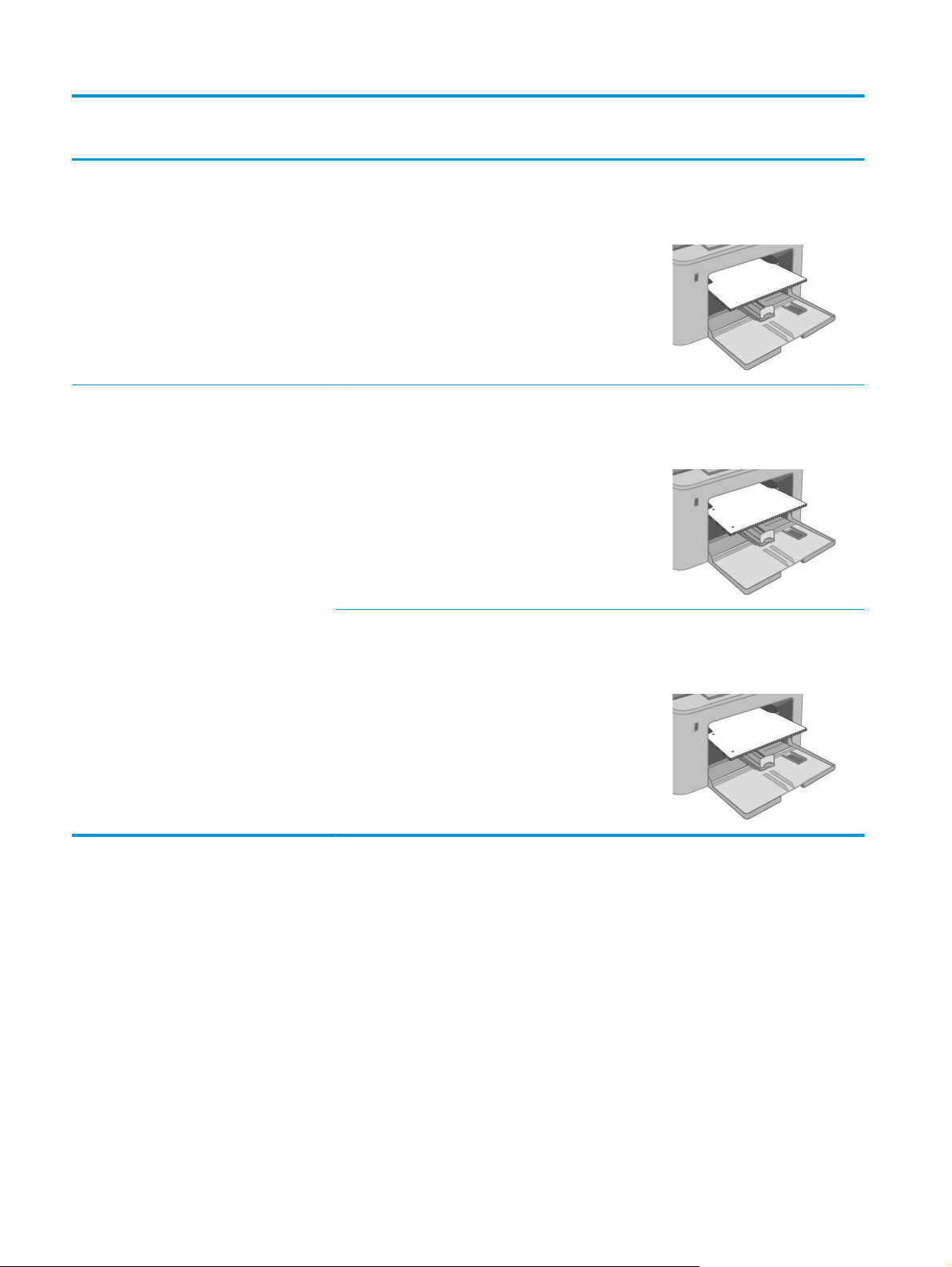
Тип бумаги Ориентация
изображения
Режим
двусторонней
печати
2-сторонняя печать Letter, Legal, Oficio (8,5 x 13), A4 Лицевой стороной вверх
Формат бумаги Как загрузить бумагу
Верхним краем внутрь
устройства
123
Перфорированная Книжная 1-сторонняя печать Letter, Legal, Executive,
Statement, Oficio (8.5 x 13), 4 x 6,
5 x 8, A4, A5, A6, RA5, B5 (JIS),
B6 (JIS), 10 x 15 см,
Oficio (216 x 340),
16K 195 x 270 мм,
16K 184 x 260 мм,
16K 197 x 273 мм, японская
открытка (Открытка (JIS)),
двойная японская открытка с
поворотом (двойная открытка
(JIS))
2-сторонняя печать Letter, Legal, Oficio (8,5 x 13), A4 Лицевой стороной вверх
Лицевой стороной вверх
Отверстия должны
располагаться слева
123
Отверстия должны
располагаться слева
123
16 Глава 2 Лотки для бумаги RUWW
Page 29
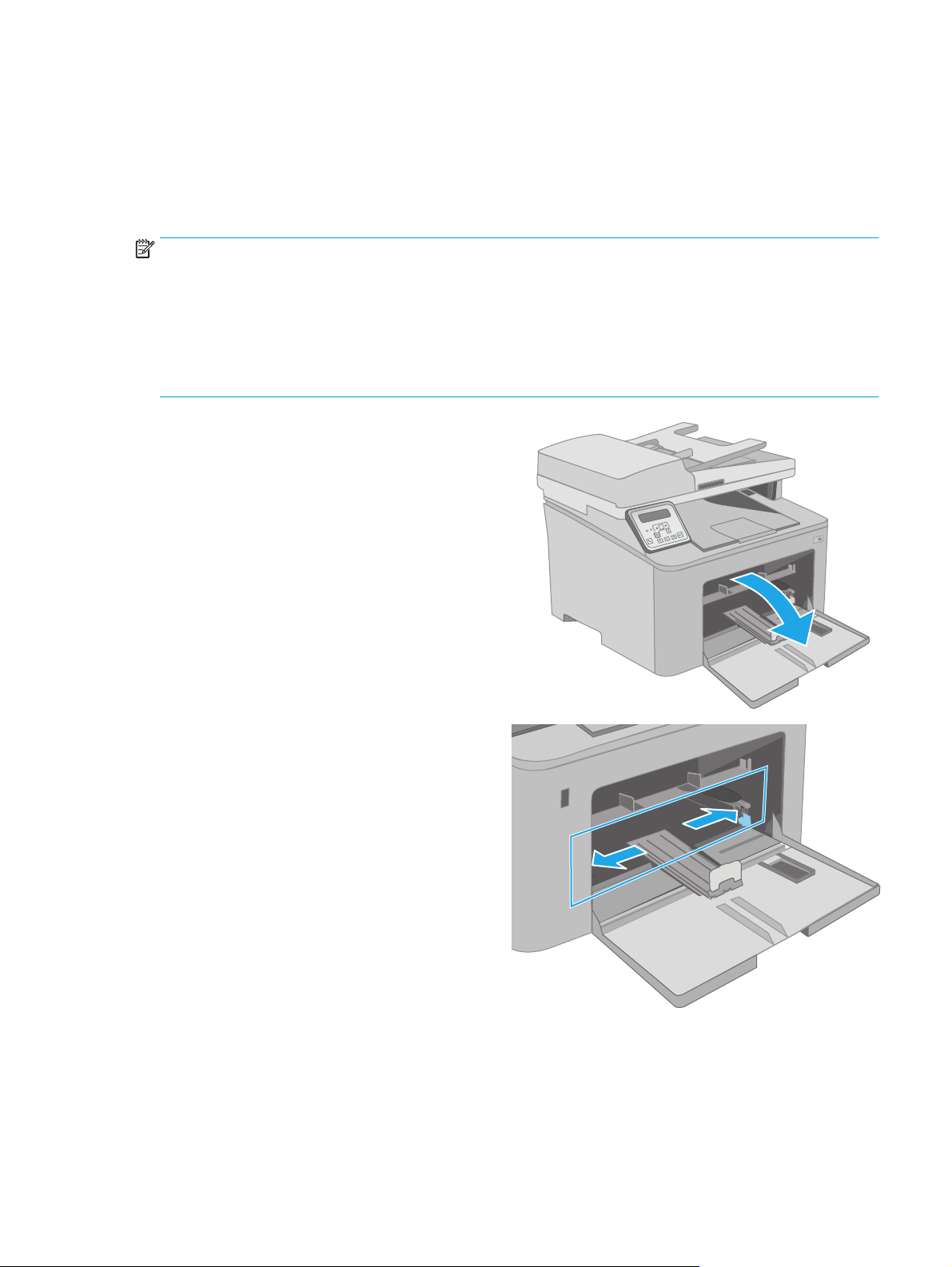
Загрузка основного входного лотка
Введение
Далее приводится описание загрузки бумаги в основной входной лоток. Этот лоток вмещает до 250
2
листов бумаги плотность 75 г/м
.
ПРИМЕЧАНИЕ. Предотвращение замятия бумаги:
●
Никогда не добавляйте и убирайте бумагу из основного входного лотка во время печати.
●
Перед загрузкой лотка уберите из него всю бумагу из подающего лотка и выровняйте стопку.
●
При загрузке лотка, не пролистывайте пачку бумаги.
●
Используйте бумагу без складок, повреждений или сгибов.
1. Откройте дверцу основного входного лотка,
взявшись за ручку и потянув ее вниз.
K
O
2. Отрегулируйте ограничитель ширины бумаги:
нажмите на регулировочные защелки на
правой направляющей и сдвиньте
ограничители по формату используемой
бумаги.
RUWW Загрузка основного входного лотка 17
Page 30
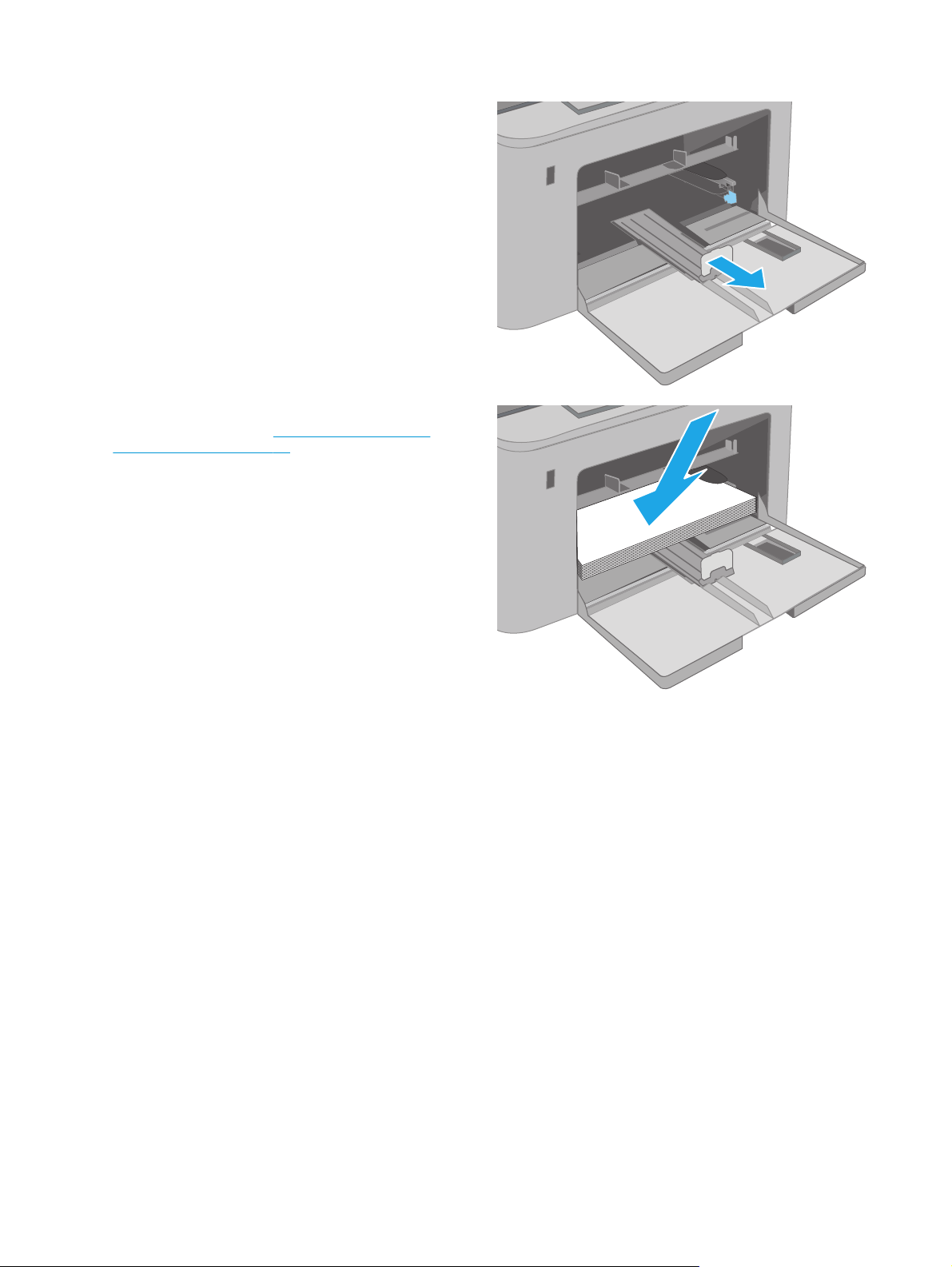
3. Отрегулируйте направляющие длины по
размеру используемой бумаги.
4. Загрузите бумагу в лоток. Подробнее об
ориентации бумаги см.
Ориентация основного
входного лотка на стр. 19.
18 Глава 2 Лотки для бумаги RUWW
Page 31
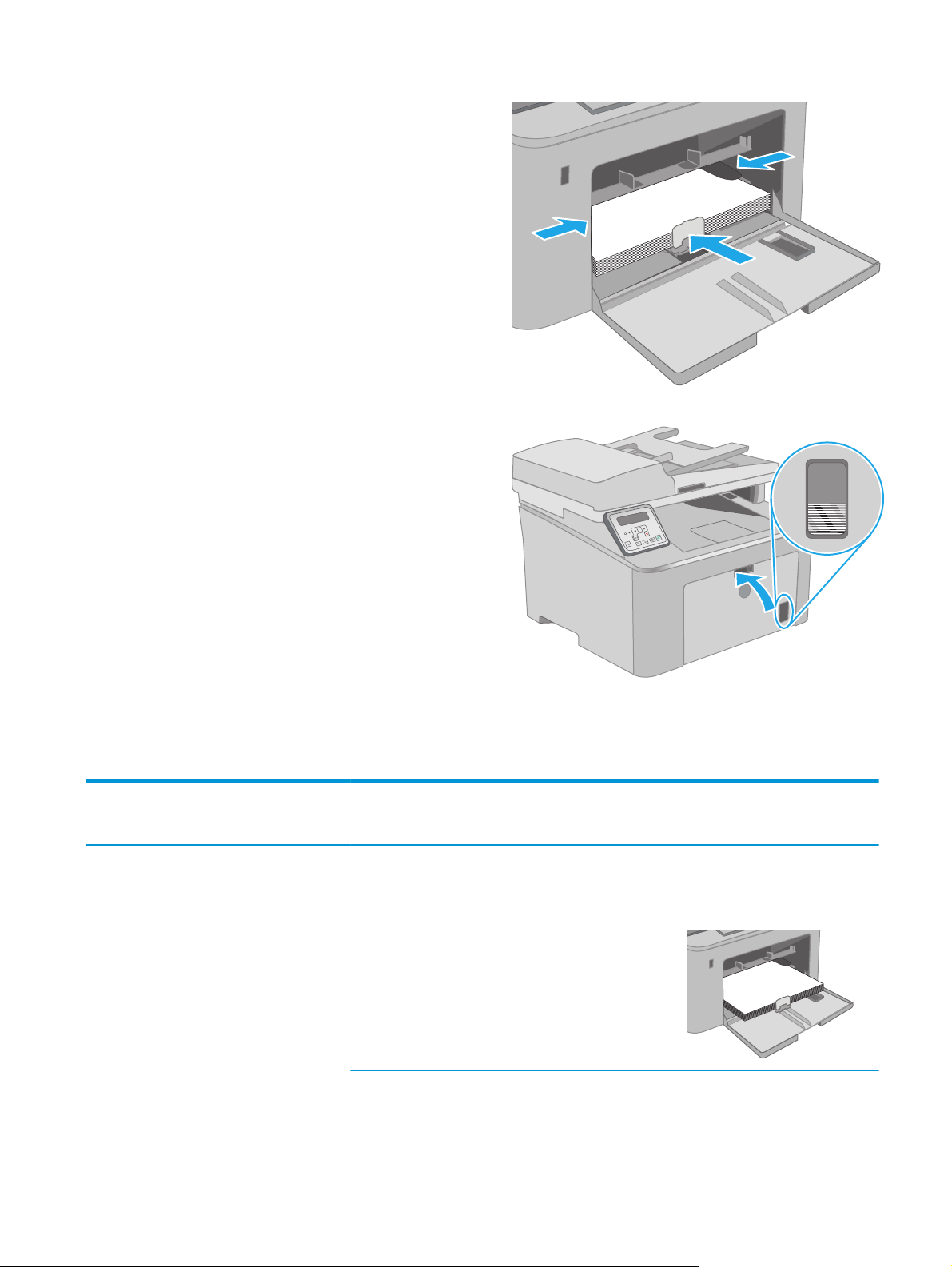
5. Настройте направляющие бумаги, чтобы они
слегка касались пачки бумаги, не зажимая ее.
ПРИМЕЧАНИЕ. Не сдвигайте направляющие
слишком плотно по стопке бумаги.
ПРИМЕЧАНИЕ. Для предотвращения замятий
отрегулируйте направляющие бумаги на
правильный формат и не загружайте в лоток
слишком много бумаги.
6. Если бумага формата A4, Letter или меньше,
закройте дверцу основного входного лотка.
Через окошко стопки бумаги проверьте, что
она загружена правильно.
Ориентация основного входного лотка
Тип бумаги Ориентация
изображения
Фирменные или
предварительно
отпечатанные
бланки
Книжная 1-сторонняя печать Letter, Legal, Executive,
Режим
двусторонней
печати
K
O
Формат бумаги Как загрузить бумагу
Лицевой стороной вверх
Statement, Oficio (8.5 x 13), 4 x 6,
5 x 8, A4, A5, A6, RA5, B5 (JIS),
B6 (JIS), 10 x 15 см,
Oficio (216 x 340),
16K 195 x 270 мм,
16K 184 x 260 мм,
16K 197 x 273 мм, японская
открытка (Открытка (JIS)),
двойная японская открытка с
поворотом (двойная открытка
(JIS))
Верхним краем внутрь
устройства
123
RUWW Загрузка основного входного лотка 19
Page 32
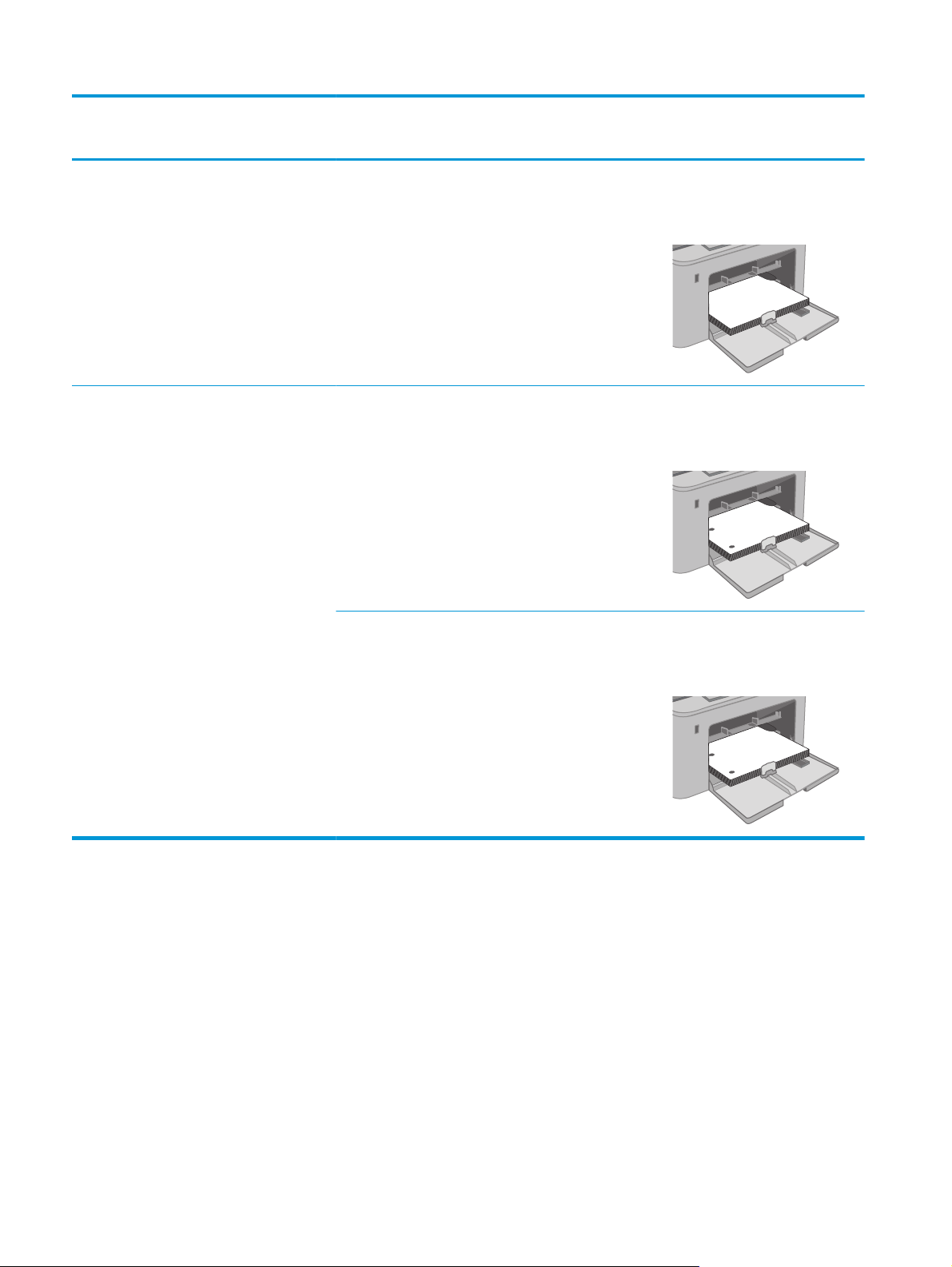
Тип бумаги Ориентация
изображения
Режим
двусторонней
печати
2-сторонняя печать Letter, Legal, Oficio (8,5 x 13), A4 Лицевой стороной вверх
Формат бумаги Как загрузить бумагу
Верхним краем внутрь
устройства
123
Перфорированная Книжная 1-сторонняя печать Letter, Legal, Executive,
Statement, Oficio (8.5 x 13), 4 x 6,
5 x 8, A4, A5, A6, RA5, B5 (JIS),
B6 (JIS), 10 x 15 см,
Oficio (216 x 340),
16K 195 x 270 мм,
16K 184 x 260 мм,
16K 197 x 273 мм, японская
открытка (Открытка (JIS)),
двойная японская открытка с
поворотом (двойная открытка
(JIS))
2-сторонняя печать Letter, Legal, Oficio (8,5 x 13), A4 Лицевой стороной вверх
Лицевой стороной вверх
Отверстия должны
располагаться слева
123
Отверстия должны
располагаться слева
123
20 Глава 2 Лотки для бумаги RUWW
Page 33
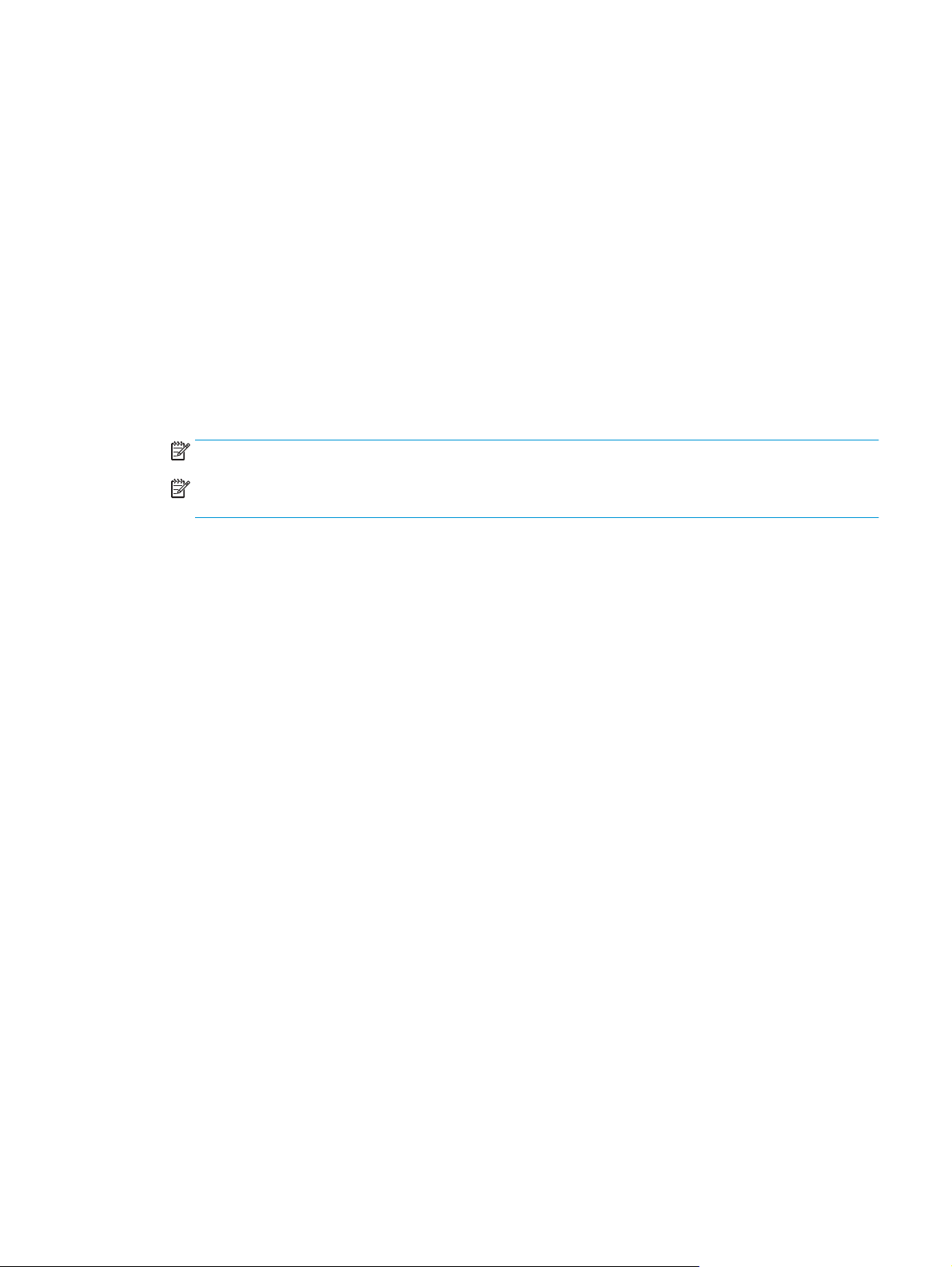
Загрузка бумаги и печать конвертов
Введение
В следующем разделе приводится описание печати и загрузки конвертов. В лоток приоритетной
подачи помещается до 10 конвертов. В основной входной лоток помещается до 10 конвертов.
Для печати на конвертах с ручной подачей следуйте следующим инструкциям, чтобы выбрать
соответствующие параметры в драйвере печати, затем загрузите конверты в лоток после отправки
задания печати на принтер.
Печать конвертов
1. Из окна программы выберите параметр Печать.
2. Выберите принтер из списка принтеров, а затем нажмите или коснитесь пункта Свойства или
Параметры, чтобы открыть драйвер печати.
ПРИМЕЧАНИЕ. Название кнопки различается в зависимости от программного обеспечения.
ПРИМЕЧАНИЕ. Чтобы получить доступ к данным функциям с начального экрана Windows 8 или
8.1, выберите Устройства, Печать, затем выберите принтер.
3. Нажмите или коснитесь вкладки Бумага/качество.
4. В раскрывающемся списке Формат бумаги выберите соответствующий формат для конвертов.
5. В раскрывающемся списке Тип бумаги выберите Конверты.
6. В раскрывающемся списке Источник бумаги выберите Подача вручную.
7. Нажмите кнопку ОК, чтобы закрыть диалоговое окно Свойства документа.
8. В диалоговом окне Печать нажмите кнопку ОК, чтобы
отправить задание на печать.
RUWW Загрузка бумаги и печать конвертов 21
Page 34
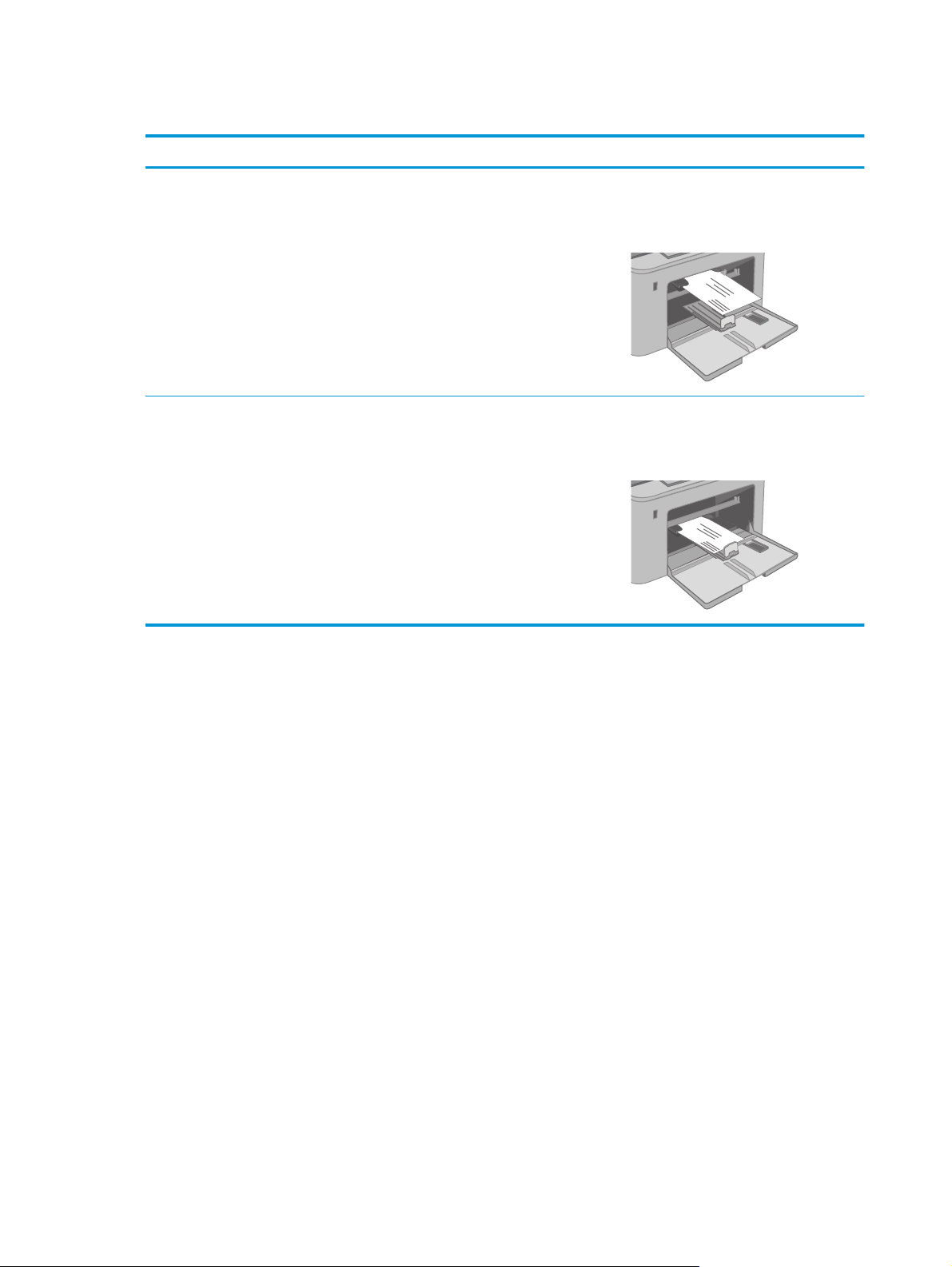
Ориентация конверта
Лоток Размер конверта Загрузка конвертов
Лоток приоритетной подачи Конверт №10, конверт Monarch,
конверт B5, конверт C5, конверт DL
Основной входной лоток Конверт №10, конверт Monarch,
конверт B5, конверт C5, конверт DL
Лицевой стороной вверх
Короткой стороной с маркой к
устройству
Лицевой стороной вверх
Короткой стороной с маркой к
устройству
22 Глава 2 Лотки для бумаги RUWW
Page 35
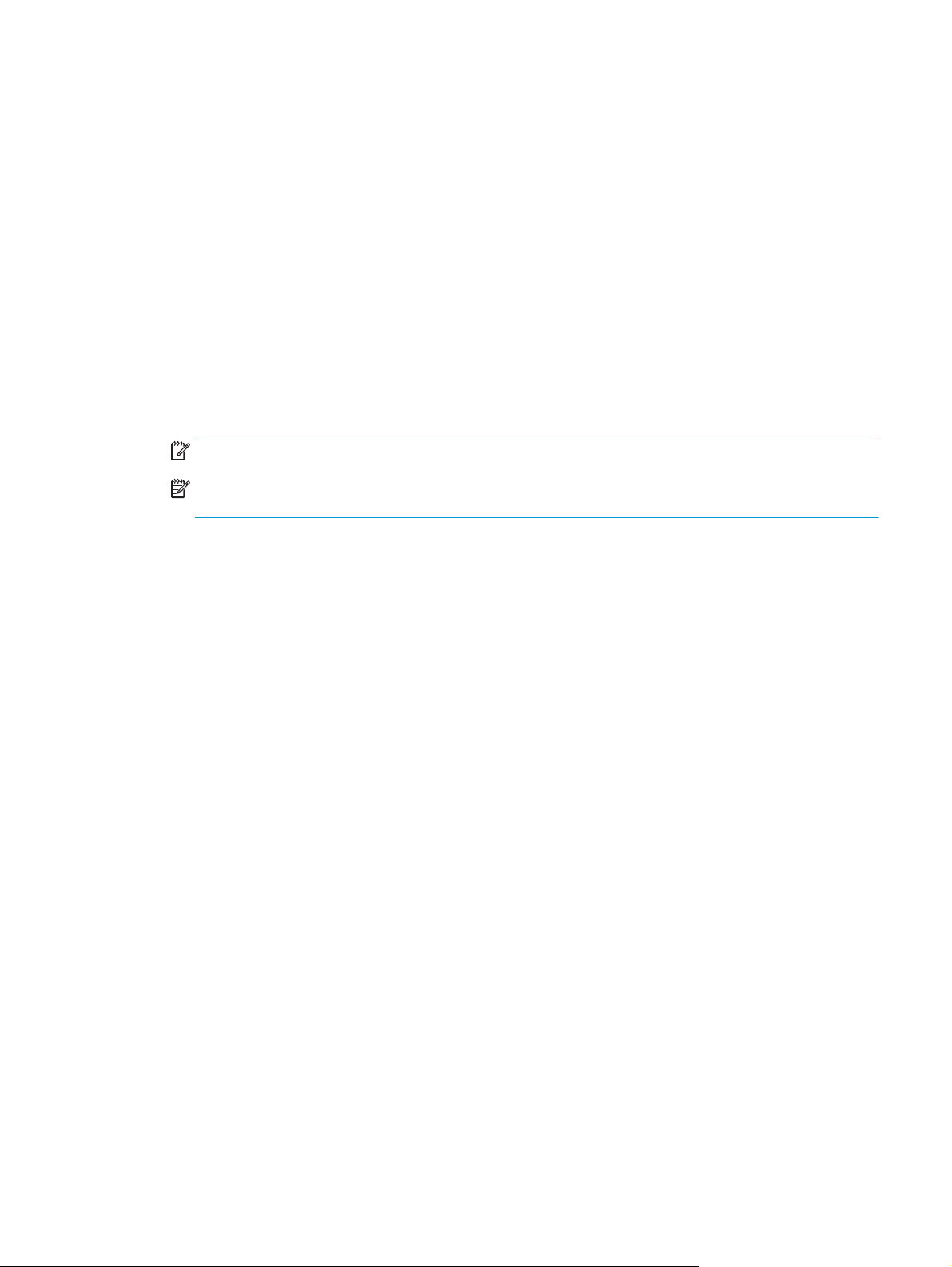
Загрузка бумаги и печать на этикетках
Введение
В следующем разделе приводится описание печати и загрузки этикеток.
Для печати на этикетках с ручной подачей выполните следующие инструкции, чтобы выбрать
соответствующие параметры в драйвере печати, затем загрузите этикетки в лоток после отправки
задания печати на принтер. При ручной подаче принтер начинает печать задания после открытия
лотка.
Ручная подача этикеток
1. Из окна программы выберите параметр Печать.
2. Выберите принтер из списка принтеров, а затем нажмите или коснитесь пункта Свойства или
Параметры, чтобы открыть драйвер печати.
ПРИМЕЧАНИЕ. Название кнопки различается в зависимости от программного обеспечения.
ПРИМЕЧАНИЕ. Чтобы получить доступ к данным функциям с начального экрана Windows 8 или
8.1, выберите Устройства, Печать, затем выберите принтер.
3. Выберите вкладку Бумага/качество.
4. В раскрывающемся списке Формат бумаги выберите соответствующий формат для листов с
этикетками.
5. В раскрывающемся списке Тип бумаги выберите Этикетки.
6. В раскрывающемся списке Источник бумаги выберите Подача вручную.
7. Нажмите кнопку ОК, чтобы закрыть диалоговое окно Свойства документа.
8. В диалоговом окне Печать нажмите кнопку ОК, чтобы
отправить задание на печать.
RUWW Загрузка бумаги и печать на этикетках 23
Page 36
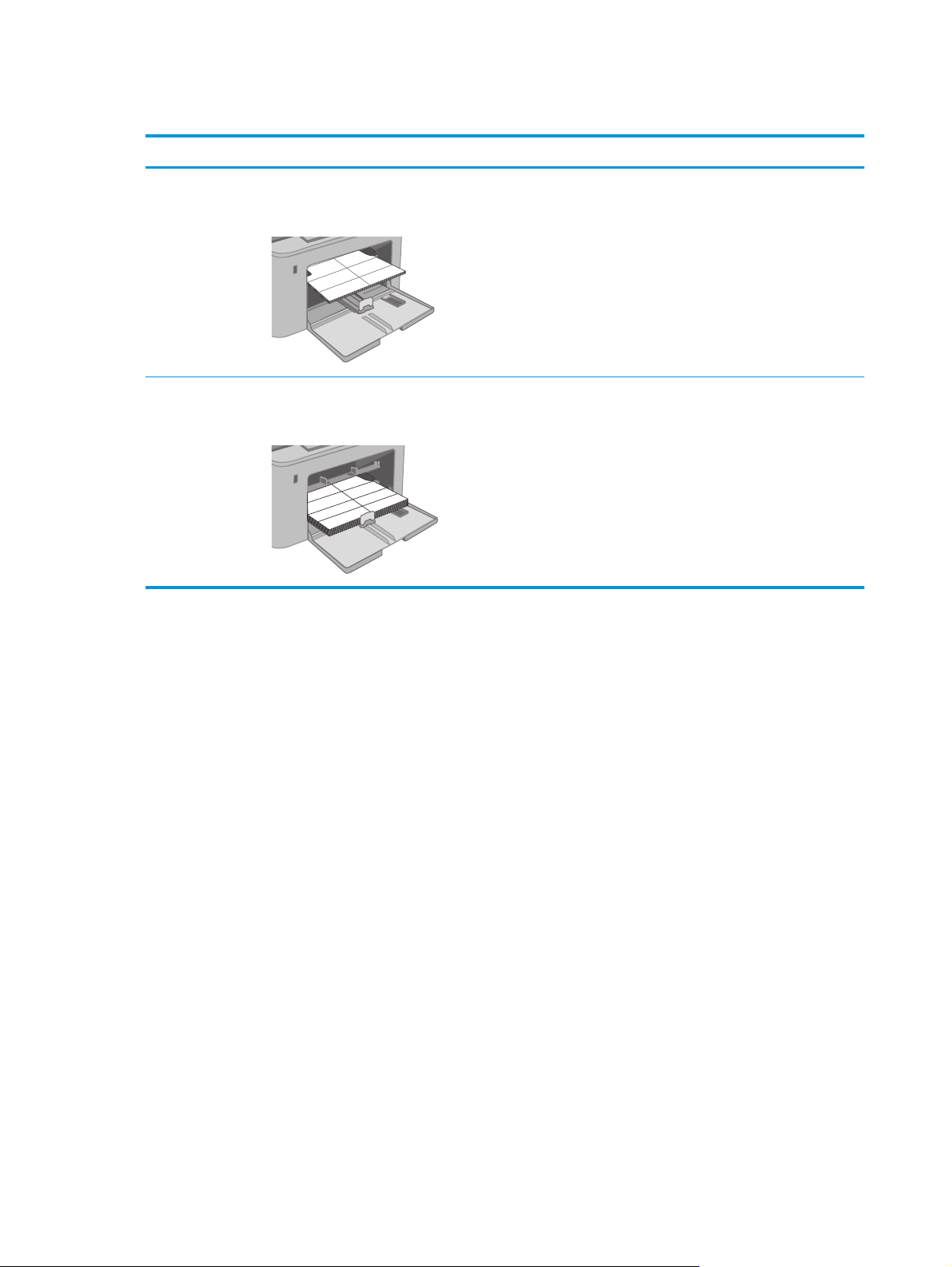
Ориентация этикетки
Лоток Загрузка этикеток
Лоток
приоритетной
подачи
Основной входной
лоток
Лицевой стороной вверх
Верхним краем внутрь принтера
Лицевой стороной вверх
Верхним краем внутрь принтера
24 Глава 2 Лотки для бумаги RUWW
Page 37
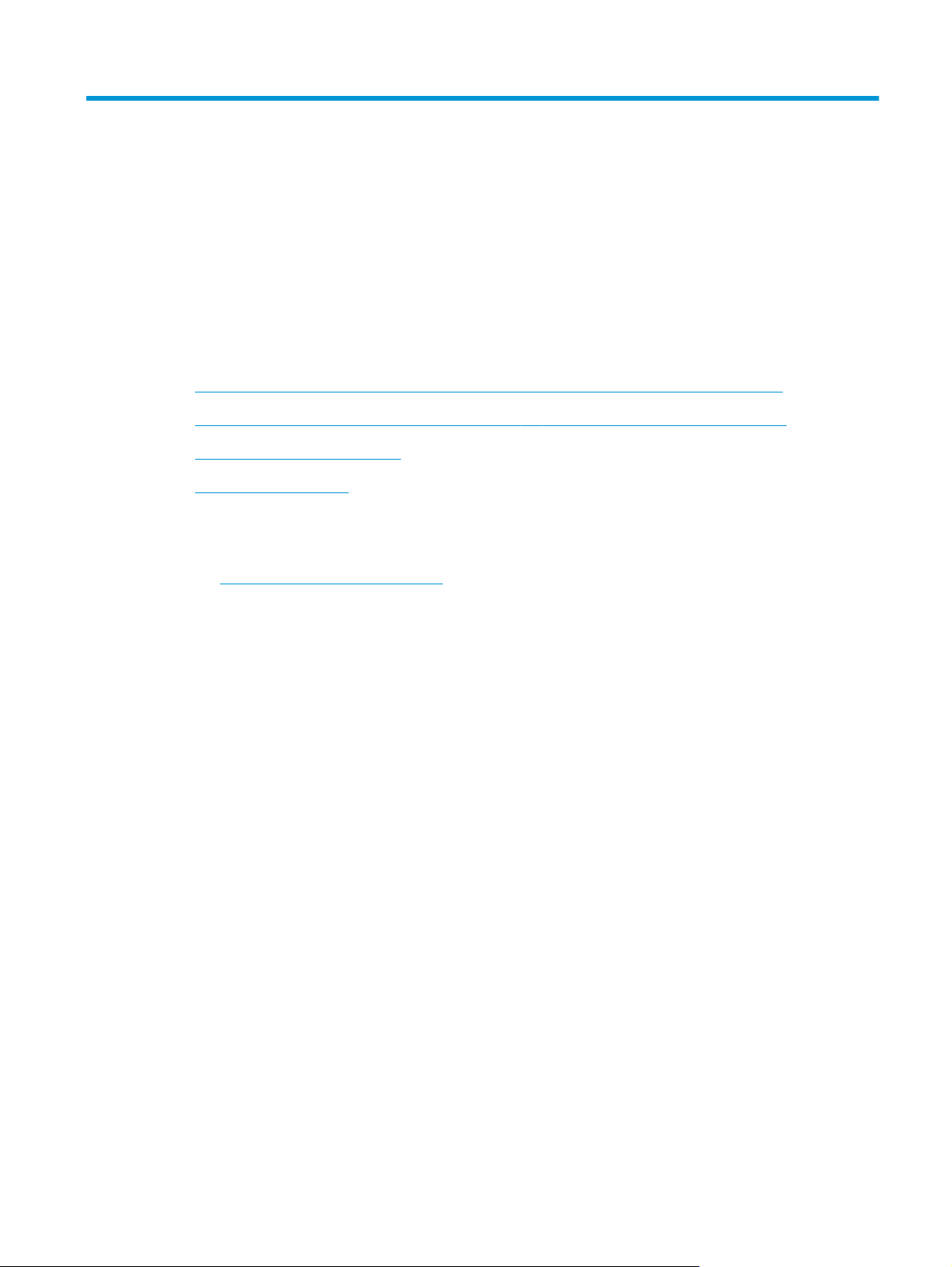
3 Расходные материалы, дополнительные
принадлежности и запасные части
●
Заказ расходных материалов, дополнительных принадлежностей и запасных частей
●
Настройка параметров расходных материалов HP для защиты картриджей с тонером
●
Сменный картридж с тонером
●
Замена фотобарабана
Для получения дополнительной информации см.:
Следующая информация является верной на момент публикации. Дополнительные сведения см. в
разделе
www.hp.com/support/ljM227MFP.
В полной справке от HP для этого принтера представлена следующая информация:
●
Установка и настройка
●
Обучение и использование
●
Решение проблем
●
Загрузка обновлений ПО и микропрограммы
●
Участие в форумах технической поддержки
●
Поиск информации по гарантии и нормативной информации
RUWW 25
Page 38
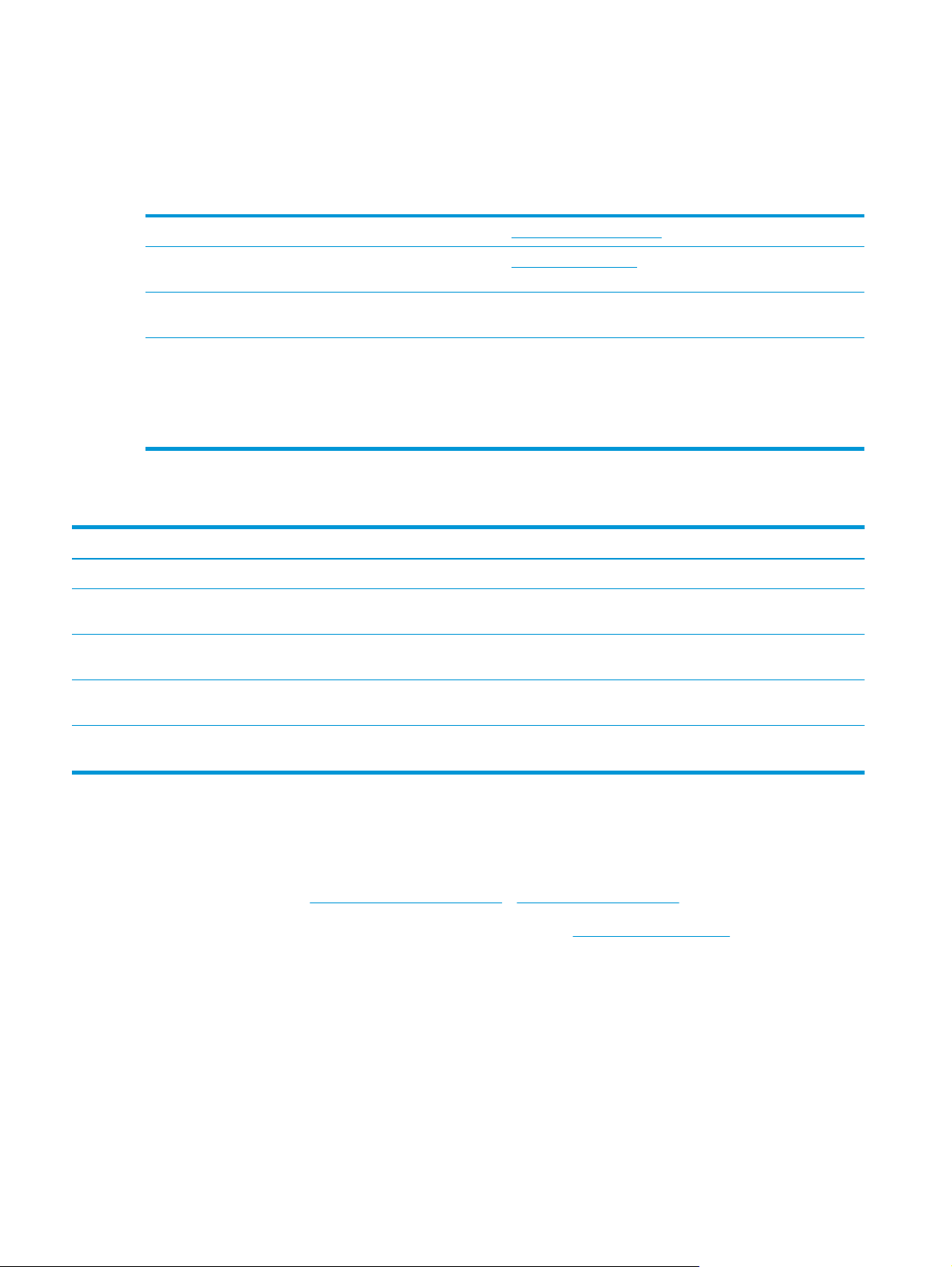
Заказ расходных материалов, дополнительных принадлежностей и запасных частей
Заказ
Заказ расходных материалов и бумаги www.hp.com/go/suresupply
Заказ оригинальных комплектующих и дополнительных
принадлежностей HP
Заказ через сервисный центр или службу поддержки Обратитесь в уполномоченный сервисный центр или службу
Заказ при помощи встроенного веб-сервера HP (EWS) Для доступа в адресной строке поддерживаемого веб-
www.hp.com/buy/parts
поддержки HP.
браузера, установленного на используемом компьютере,
введите IP-адрес устройства или имя хоста. Встроенный вебсервер (EWS) содержит ссылку на сайт HP SureSupply, который
представляет возможности приобретения оригинальных
расходных материалов
HP.
Расходные материалы и дополнительные принадлежности
Элемент Описание Номер картриджа Номер детали
Расходные материалы
Черный картридж с тонером HP 30A
LaserJet
Черный картридж с тонером HP 30X
LaserJet
Черный картридж с тонером HP 31A
LaserJet
Сменный черный картридж с тонером
стандартной емкости
Сменный черный картридж с тонером
высокой емкости
Сменный черный картридж с тонером
стандартной емкости
30A CF230A
30X CF230X
31A CF231A
HP 32A, подлинный фотобарабан
LaserJet
Фотобарабан 32A CF232A
Детали для самостоятельного ремонта
Детали для самостоятельного ремонта (CSR) доступны для многих принтеров HP LaserJet для
сокращения времени ремонта. Более подробные сведения о программе CSR, а также преимущества
можно найти по адресу
Оригинальные сменные детали HP можно заказать по адресу
авторизованным сервисом или поставщиком услуг HP. При заказе вам понадобится одно из следующих
сведений: номер детали, серийный номер (на задней стороне принтера), код продукта или имя
принтера.
●
Детали, для которых самостоятельная замена является обязательной, должны устанавливаться
пользователем (персонал сервисной службы HP выполняет такую замену только за
26 Глава 3 Расходные материалы, дополнительные
www.hp.com/go/csr-support и www.hp.com/go/csr-faq.
www.hp.com/buy/parts или связавшись с
принадлежности и запасные части RUWW
Page 39
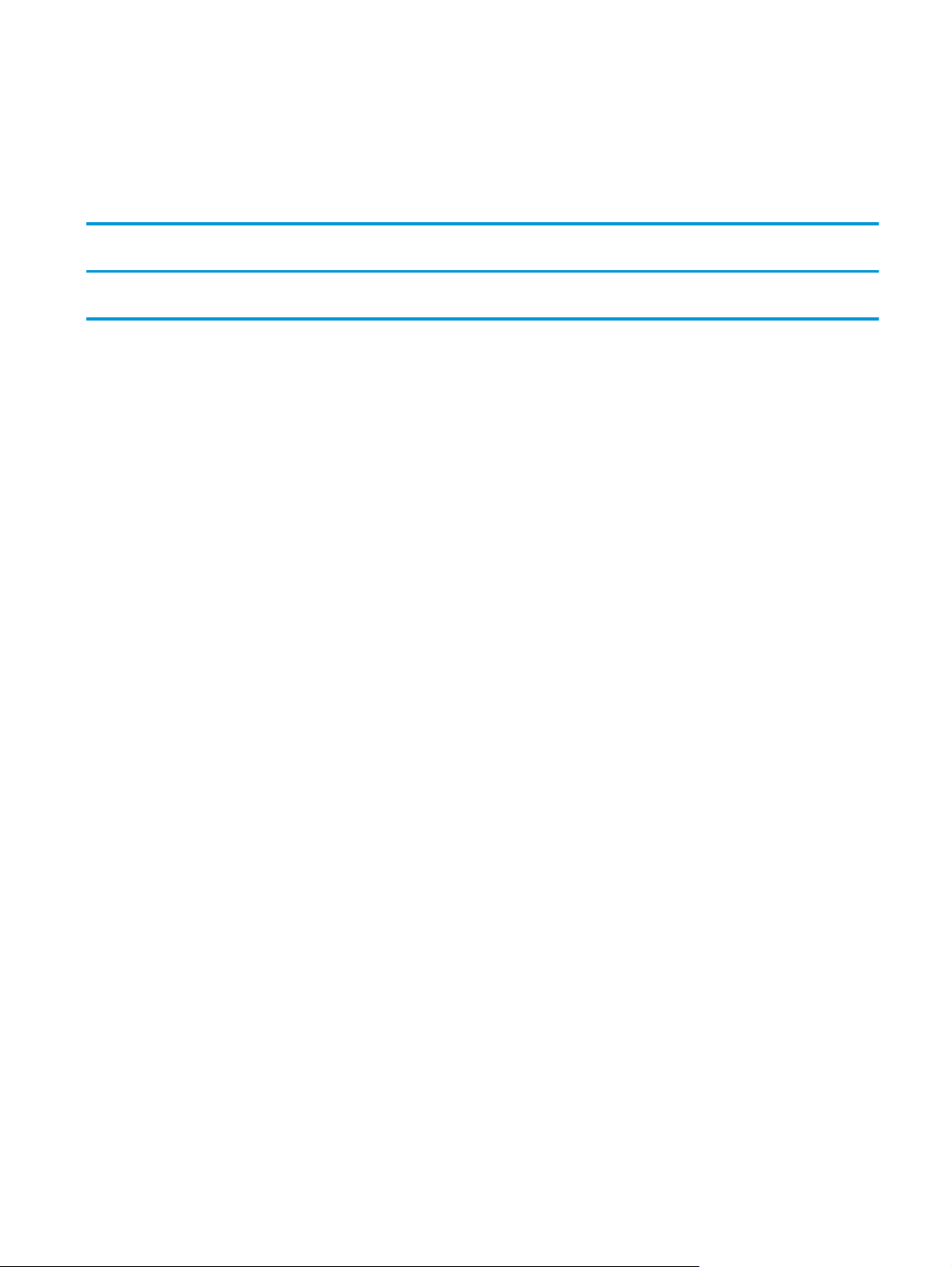
дополнительную плату). Гарантия на устройство HP не покрывает замену таких деталей на месте
или их возврат на склад.
●
Детали, для которых самостоятельная замена является необязательной, бесплатно
устанавливаются персоналом сервисной службы HP по запросу в течение гарантийного периода
принтера.
Элемент Описание
Узел сменной пленки АПД Сменная пленка для устройства подачи
документов
Самостоятельная
замена Номер детали
Обязательно RM2-1185-000CN
RUWW Заказ расходных материалов, дополнительных принадлежностей и запасных частей 27
Page 40
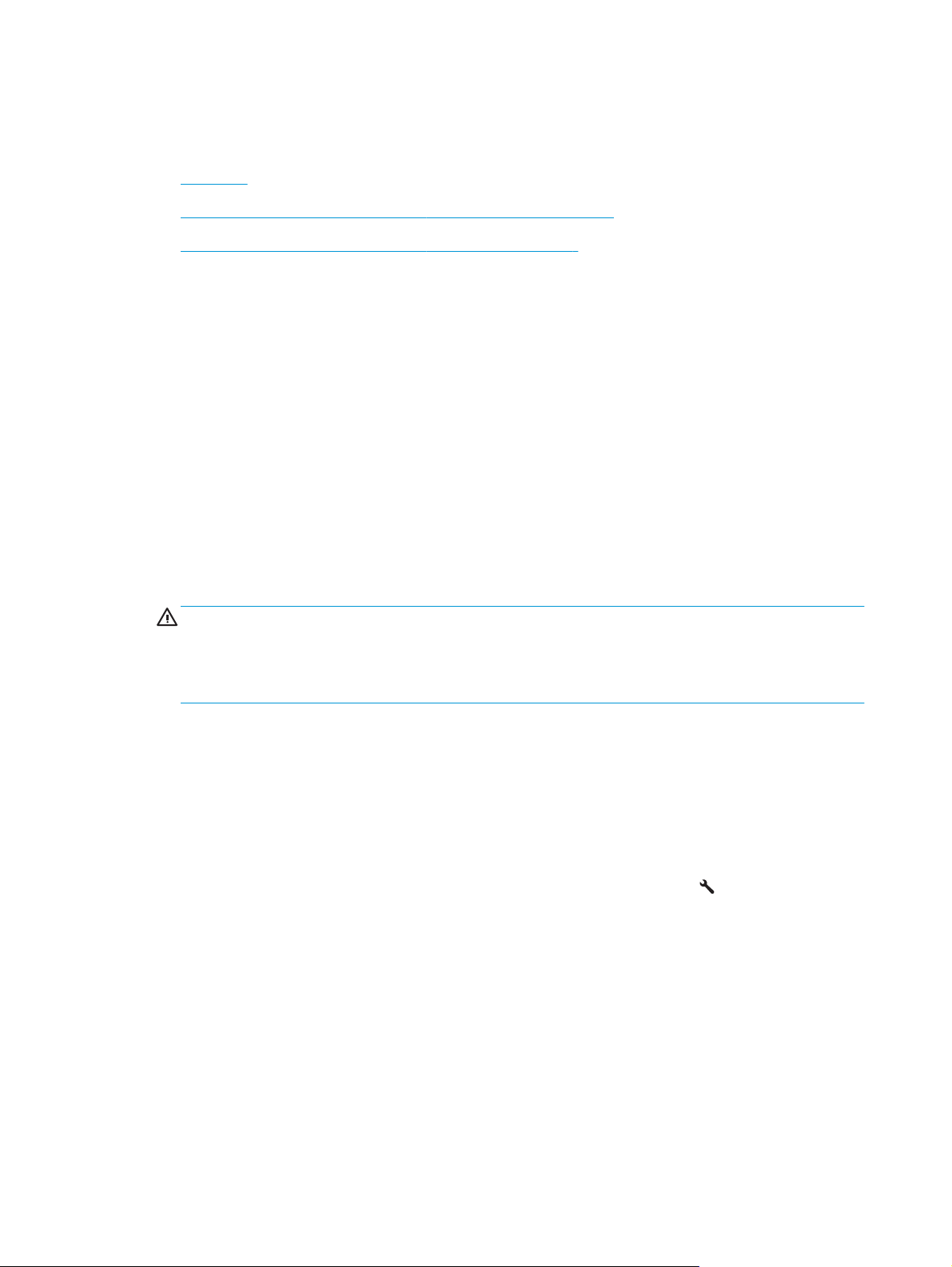
Настройка параметров расходных материалов HP для защиты картриджей с тонером
●
Введение
●
Включение и отключение функции "Политика по картриджам"
●
Включение и отключение функции "Защита картриджей"
Введение
Используйте функции HP "Политика по картриджам" и "Защита картриджей", чтобы узнать, какие
картриджи установлены в принтере, и защитить их от кражи.
●
Политика по картриджам: Эта функция защищает принтер от использования поддельных
картриджей с тонером, позволяя устанавливать только оригинальные картриджи HP. Подлинные
картриджи HP обеспечивают наилучшее качество печати. При установке картриджа, который не
является подлинным картриджем
недействительности картриджа, а также дальнейшие инструкции.
●
Защита картриджей: Эта функция привязывает картриджи с тонером к определенному принтеру
или к нескольким принтерам, чтобы эти картриджи невозможно было использовать в других
принтерах. Защита картриджей позволяет сохранять вложенные средства. Если эта функция
включена, при установке защищенного картриджа
печать будет невозможна. На панели управления принтера появится сообщение о том, что
картридж защищен, а также дальнейшие инструкции.
HP, на панели управления принтера появляется сообщение о
из исходного принтера в другой принтер
ПРЕДУПРЕЖДЕНИЕ. После включения на принтере функции защиты картриджей эта функция
будет всегда автоматически применяться ко всем картриджам, устанавливаемым в принтер.
Чтобы выключить защиту для нового картриджа, отключите функцию
При отключении этой функции защита не выключается для установленных картриджей.
Обе функции по умолчанию отключены. Для включения или отключения выполните следующие
действия.
перед его установкой.
Включение и отключение функции "Политика по картриджам"
Использование панели управления принтера для включения функции "Политика по картриджам"
1. На панели управления принтера коснитесь или нажмите кнопку настройки или кнопку OK,
чтобы открыть меню.
2. Откройте следующие меню:
●
Настройка системы
●
Параметры расходного материала
●
Политика в отношении картриджей
3. Выберите Authorized HP (Разрешенные HP)
28 Глава 3 Расходные материалы, дополнительные принадлежности и запасные части RUWW
Page 41
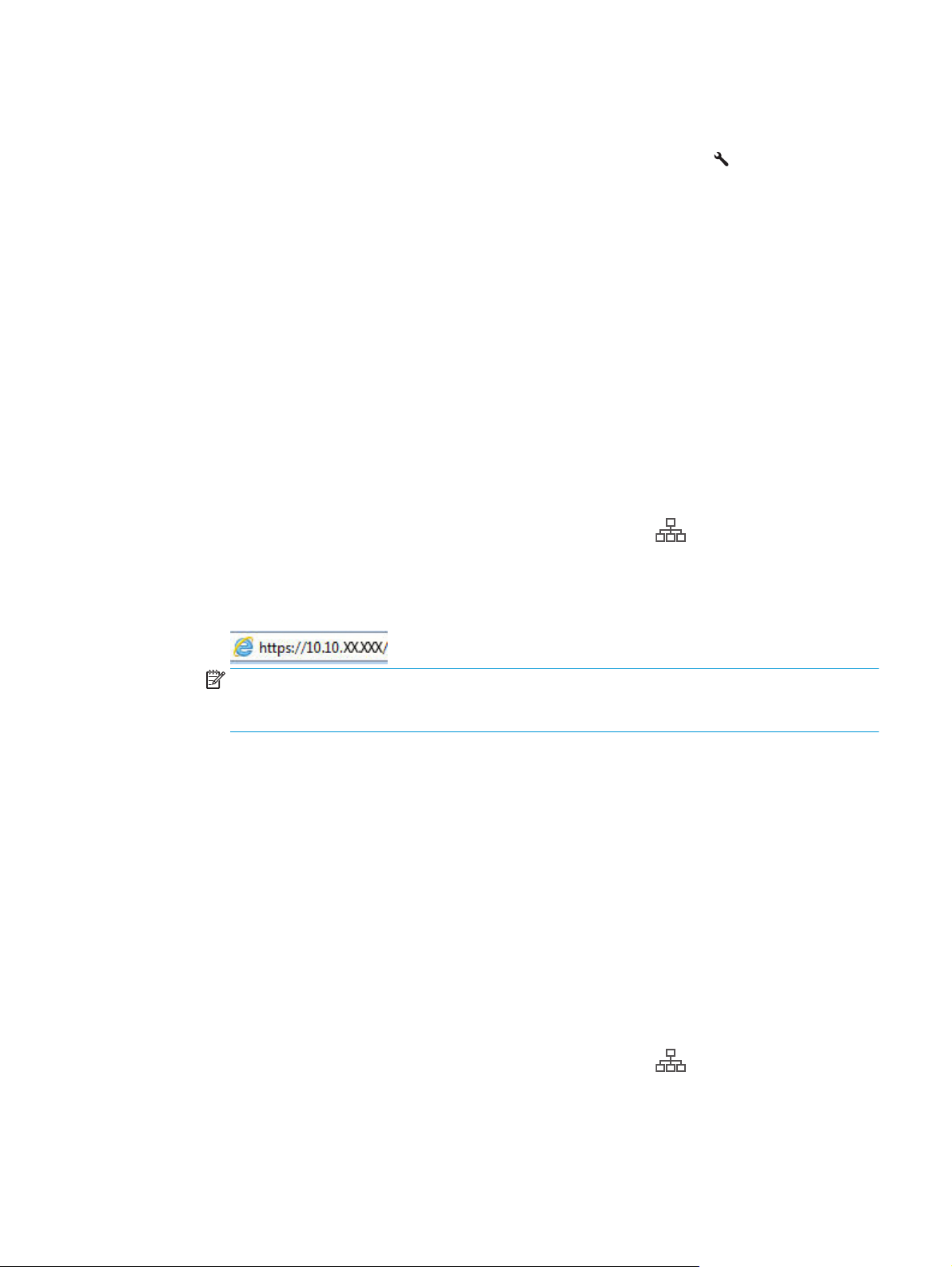
Использование панели управления принтера для отключения функции "Политика по картриджам"
1. На панели управления принтера коснитесь или нажмите кнопку настройки или кнопку OK,
чтобы открыть меню.
2. Откройте следующие меню:
●
Настройка системы
●
Параметры расходного материала
●
Политика в отношении картриджей
3. Выберите Выкл.
Использование встроенного веб-сервера HP (EWS) для включения функции "Политика по картриджам"
1. Откройте встроенный веб-сервер HP.
а.2-строчные панели управления: Найдите IP-адрес на дисплее панели управления.
Сенсорные панели управления: Чтобы отобразить IP-адрес или имя хоста, на главном
экране панели управления принтером коснитесь кнопки сети
б. Откройте веб-браузер и в адресной строке введите IP-адрес или имя хоста точно в том виде,
в котором они отображаются на панели управления принтера. Нажмите клавишу ввода на
клавиатуре компьютера. Откроется EWS.
.
ПРИМЕЧАНИЕ. Если в веб-браузере отображается сообщение о том, что доступ к веб-сайту
может быть небезопасным, выберите следующий параметр, чтобы перейти на веб-сайт.
Доступ к этому веб-сайту не нанесет вреда компьютеру.
2. Перейдите на вкладку Система.
3. На левой навигационной панели выберите Параметры расходных материалов.
4. Из раскрывающегося списка Политика по картриджам выберите Authorized HP (Разрешенные
HP).
5. Нажмите кнопку Применить.
Использование встроенного веб-сервера HP (EWS) для отключения функции "Политика по картриджам"
1. Откройте встроенный веб-сервер HP.
а.2-строчные панели управления: Найдите IP-адрес на дисплее панели управления.
Сенсорные панели управления: Чтобы отобразить IP-адрес или имя хоста, на главном
экране панели управления принтером коснитесь кнопки сети
.
RUWW Настройка параметров расходных материалов HP для защиты картриджей с тонером 29
Page 42
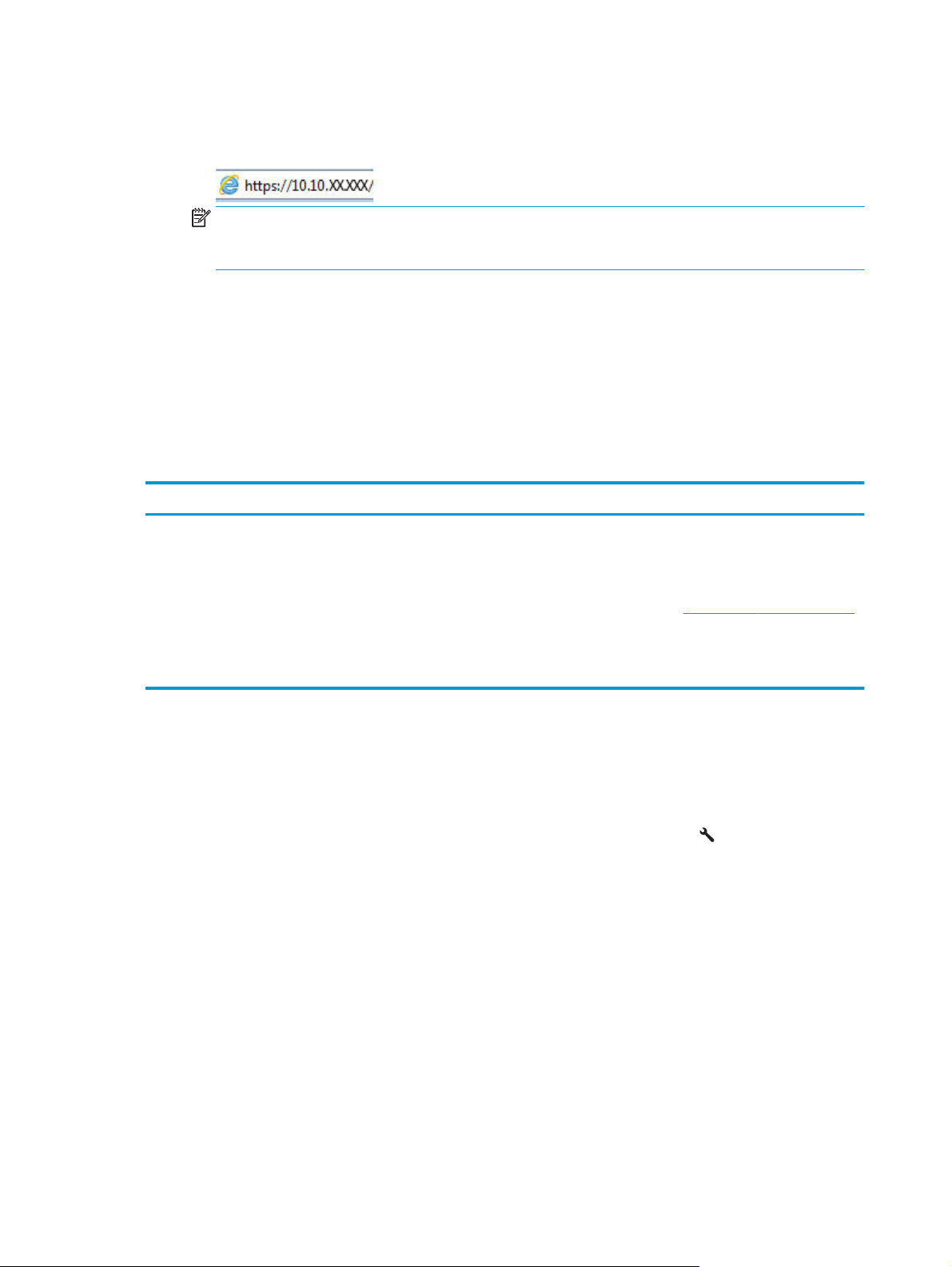
б. Откройте веб-браузер и в адресной строке введите IP-адрес или имя хоста точно в том виде,
в котором они отображаются на панели управления принтера. Нажмите клавишу ввода на
клавиатуре компьютера. Откроется EWS.
ПРИМЕЧАНИЕ. Если в веб-браузере отображается сообщение о том, что доступ к веб-сайту
может быть небезопасным, выберите следующий параметр, чтобы перейти на веб-сайт.
Доступ к этому веб-сайту не нанесет вреда компьютеру.
2. Перейдите на вкладку Система.
3. На левой навигационной панели выберите Параметры расходных материалов.
4. Из раскрывающегося списка Политика по картриджам выберите Выкл.
5. Нажмите кнопку Применить.
Устранение неполадок: сообщения об ошибках на панели управления о политике по картриджам
Сообщение об ошибке Описание Рекомендуемое решение
10.30.0X недопустимый картридж:
<Color>
Администратором предусмотрено
использование в этом принтере только
подлинных расходных материалов HP,
на которые распространяется гарантия.
Чтобы продолжить печать, следует
заменить картридж.
Замените картридж подлинным
картриджем с тонером HP.
Если вы полагаете, что приобрели
подлинные расходные материалы HP,
посетите
чтобы определить, является ли
картридж действительно подлинным
картриджем HP и узнать, что делать,
если это не подлинный картридж HP.
www.hp.com/go/anticounterfeit,
Включение и отключение функции "Защита картриджей"
Использование панели управления принтера для включения функции "Защита картриджей"
1. На панели управления принтера коснитесь или нажмите кнопку настройки или кнопку OK,
чтобы открыть меню.
2. Откройте следующие меню:
●
Настройка системы
●
Параметры расходного материала
●
Защита картриджей
3. Выберите Защитить картриджи.
4. Когда на принтере появится запрос о подтверждении, выберите Продолжить для включения этой
функции.
30 Глава 3 Расходные материалы, дополнительные принадлежности и запасные части RUWW
Page 43
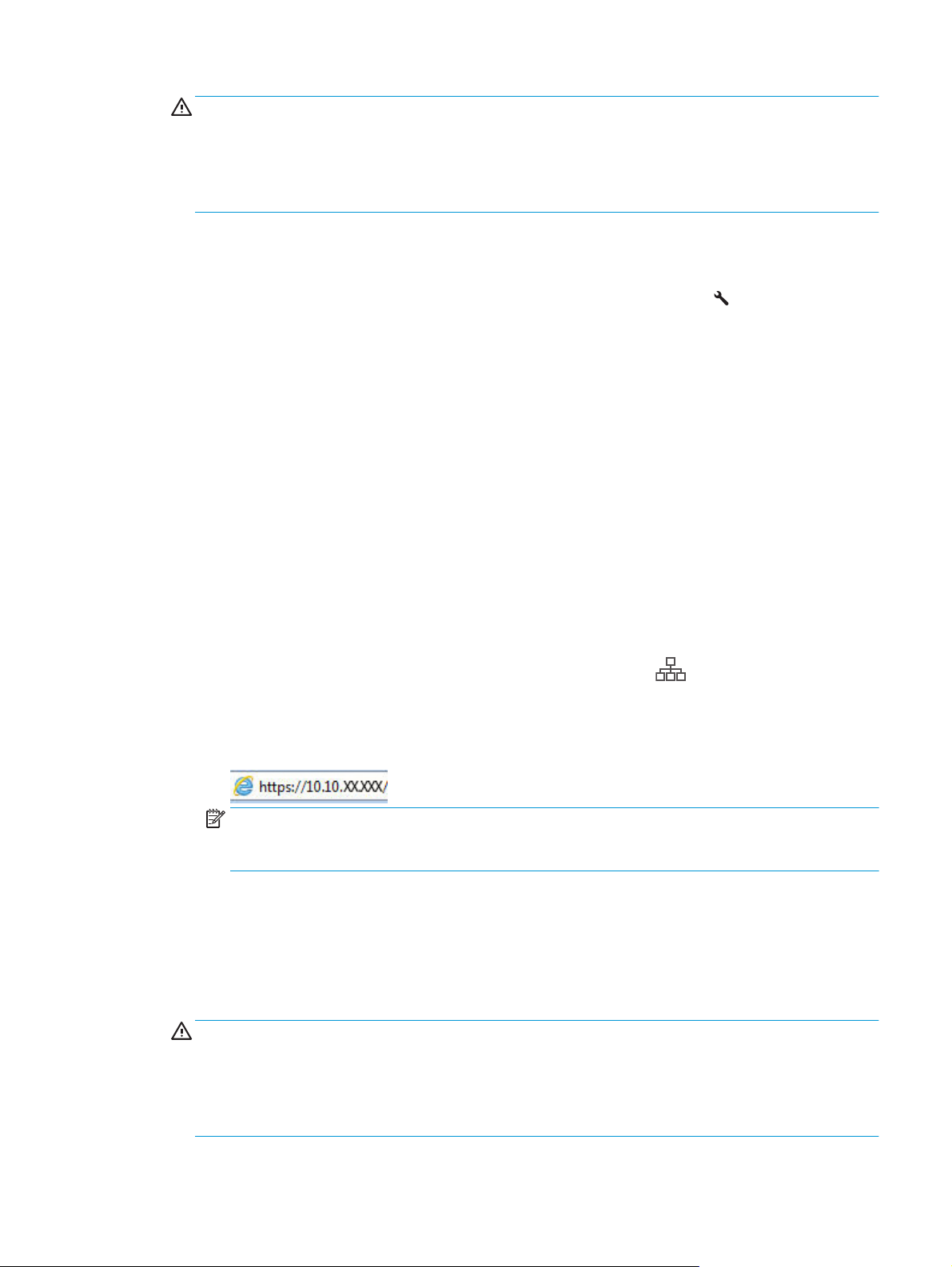
ПРЕДУПРЕЖДЕНИЕ. После включения на принтере функции защиты картриджей эта функция
будет всегда автоматически применяться ко всем картриджам, устанавливаемым в принтер.
Чтобы выключить защиту для нового картриджа, отключите функцию защиты картриджей перед
его установкой.
При отключении этой функции защита не выключается для установленных картриджей.
Использование панели управления принтера для отключения функции "Защита картриджей"
1. На панели управления принтера коснитесь или нажмите кнопку настройки или кнопку OK,
чтобы открыть меню.
2. Откройте следующие меню:
●
Настройка системы
●
Параметры расходного материала
●
Защита картриджей
3. Выберите Выкл.
Использование встроенного веб-сервера HP (EWS) для включения функции "Защита картриджей"
1. Откройте встроенный веб-сервер HP.
а.2-строчные панели управления: Найдите IP-адрес на дисплее панели управления.
Сенсорные панели управления: Чтобы отобразить IP-адрес или имя хоста, на главном
экране панели управления принтером коснитесь кнопки сети
б. Откройте веб-браузер и в адресной строке введите IP-адрес или имя хоста точно в том виде,
в котором они отображаются на панели управления принтера. Нажмите клавишу ввода на
клавиатуре компьютера. Откроется EWS.
ПРИМЕЧАНИЕ. Если в веб-браузере отображается сообщение о том, что доступ к веб-сайту
может быть небезопасным, выберите следующий параметр, чтобы перейти на веб-сайт.
Доступ к этому веб-сайту не нанесет вреда компьютеру.
2. Перейдите на вкладку Система.
3. На левой навигационной панели выберите Параметры расходных материалов.
4. Из раскрывающегося списка Защита картриджей выберите Защитить картриджи.
5. Нажмите кнопку Применить.
ПРЕДУПРЕЖДЕНИЕ. После включения на принтере функции защиты картриджей эта функция
будет всегда автоматически применяться ко всем картриджам, устанавливаемым в принтер.
Чтобы выключить защиту для нового картриджа,
его установкой.
отключите функцию защиты картриджей перед
.
При отключении этой функции защита не выключается для установленных картриджей.
RUWW Настройка параметров расходных материалов HP для защиты картриджей с тонером 31
Page 44
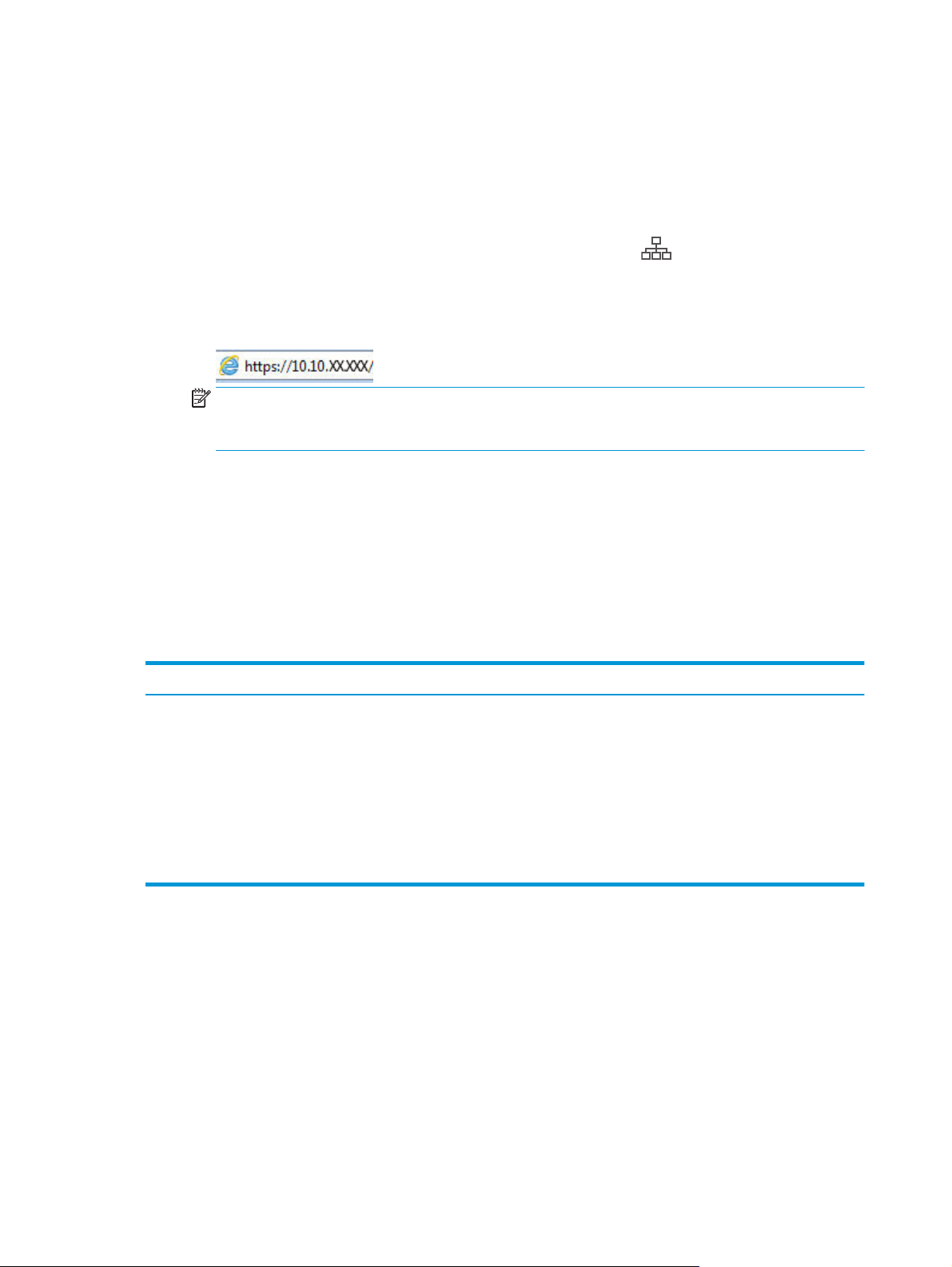
Использование встроенного веб-сервера HP (EWS) для отключения функции "Защита картриджей"
1. Откройте встроенный веб-сервер HP.
а.2-строчные панели управления: Найдите IP-адрес на дисплее панели управления.
Сенсорные панели управления: Чтобы отобразить IP-адрес или имя хоста, на главном
экране панели управления принтером коснитесь кнопки сети
б. Откройте веб-браузер и в адресной строке введите IP-адрес или имя хоста точно в том виде,
в котором они отображаются на панели управления принтера. Нажмите клавишу ввода на
клавиатуре компьютера. Откроется EWS.
ПРИМЕЧАНИЕ. Если в веб-браузере отображается сообщение о том, что доступ к веб-сайту
может быть небезопасным, выберите следующий параметр, чтобы перейти на веб-сайт.
Доступ к этому веб-сайту не нанесет вреда компьютеру.
2. Перейдите на вкладку Система.
3. На левой навигационной панели выберите Параметры расходных материалов.
4. Из раскрывающегося списка Защита картриджей выберите Выкл.
.
5. Нажмите кнопку Применить.
Устранение неполадок: сообщения на панели управления об ошибках, связанных с защитой картриджей
Сообщение об ошибке Описание Рекомендуемое решение
10.57.0X защищенный картридж:
<Color>
Картридж можно использовать только в
принтере или в парке принтеров, для
которых он был первоначально
защищен с использованием функции
защиты картриджей HP.
Функция защиты картриджей позволяет
администратору привязать картриджи
только к одному принтеру или к парку
принтеров. Чтобы продолжить печать,
следует заменить картридж.
Замените картридж новым картриджем
с тонером HP.
32 Глава 3 Расходные материалы, дополнительные принадлежности и запасные части RUWW
Page 45
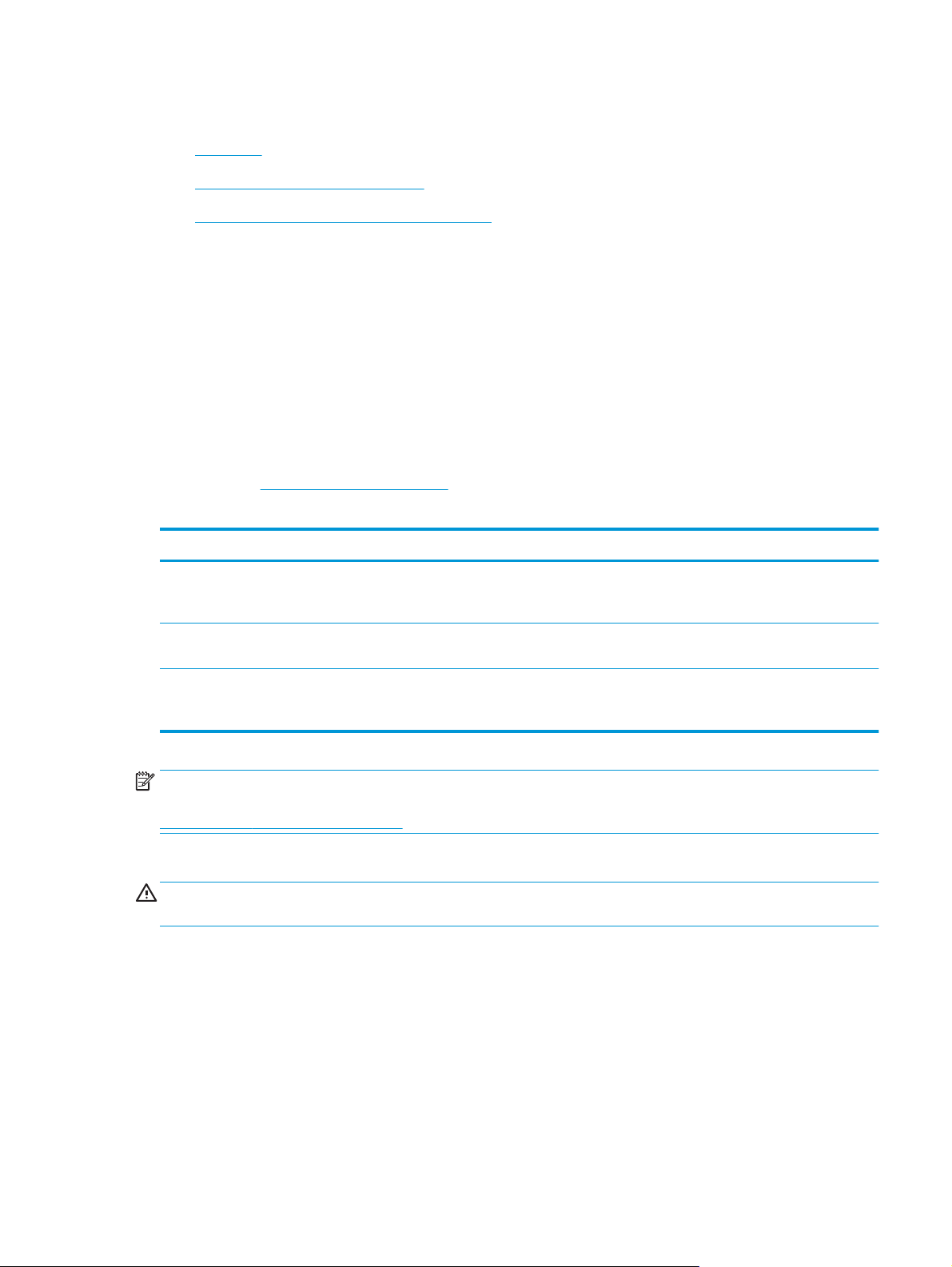
Сменный картридж с тонером
●
Введение
●
Сведения о картридже с тонером
●
Извлечение и замена картриджа с тонером
Введение
В настоящем документе приводится описание картриджа для принтера, а также указания по его
замене.
Сведения о картридже с тонером
В данном принтере есть индикация о низком уровне ресурса картриджа. Фактический оставшийся срок
службы картриджа с тонером может отличаться. Если качество печати становится неприемлемым,
приготовьте запасной картридж для замены.
Приобрести картриджи или проверить совместимость картриджей для принтера можно по ссылке на
HP SureSupply
регион выбраны правильно.
Позиция Описание Номер картриджа Номер детали
www.hp.com/go/suresupply. Прокрутите страницу до конца и убедитесь, что страна/
Черный картридж с тонером
HP 30A LaserJet
Черный картридж с тонером
HP 30X LaserJet
Черный картридж с тонером
HP 31A LaserJet
Сменный черный картридж с
тонером стандартной
емкости
Сменный черный картридж с
тонером высокой емкости
Сменный черный картридж с
тонером стандартной
емкости
30A CF230A
30X CF230X
31A CF231A
ПРИМЕЧАНИЕ. Высокопродуктивные картриджи содержат больше тонера, чем стандартные
картриджи, для высокоточной передачи цвета в отпечатках. Дополнительные сведения см. по адресу
www.hp.com/go/learnaboutsupplies.
Не извлекайте картридж с тонером из упаковки, пока не возникнет необходимость его использования.
ПРЕДУПРЕЖДЕНИЕ. Чтобы предотвратить повреждение картриджа с тонером, не подвергайте его
воздействию света дольше, чем на несколько минут.
На следующей иллюстрации изображены компоненты картриджа с тонером.
RUWW Сменный картридж с тонером 33
Page 46
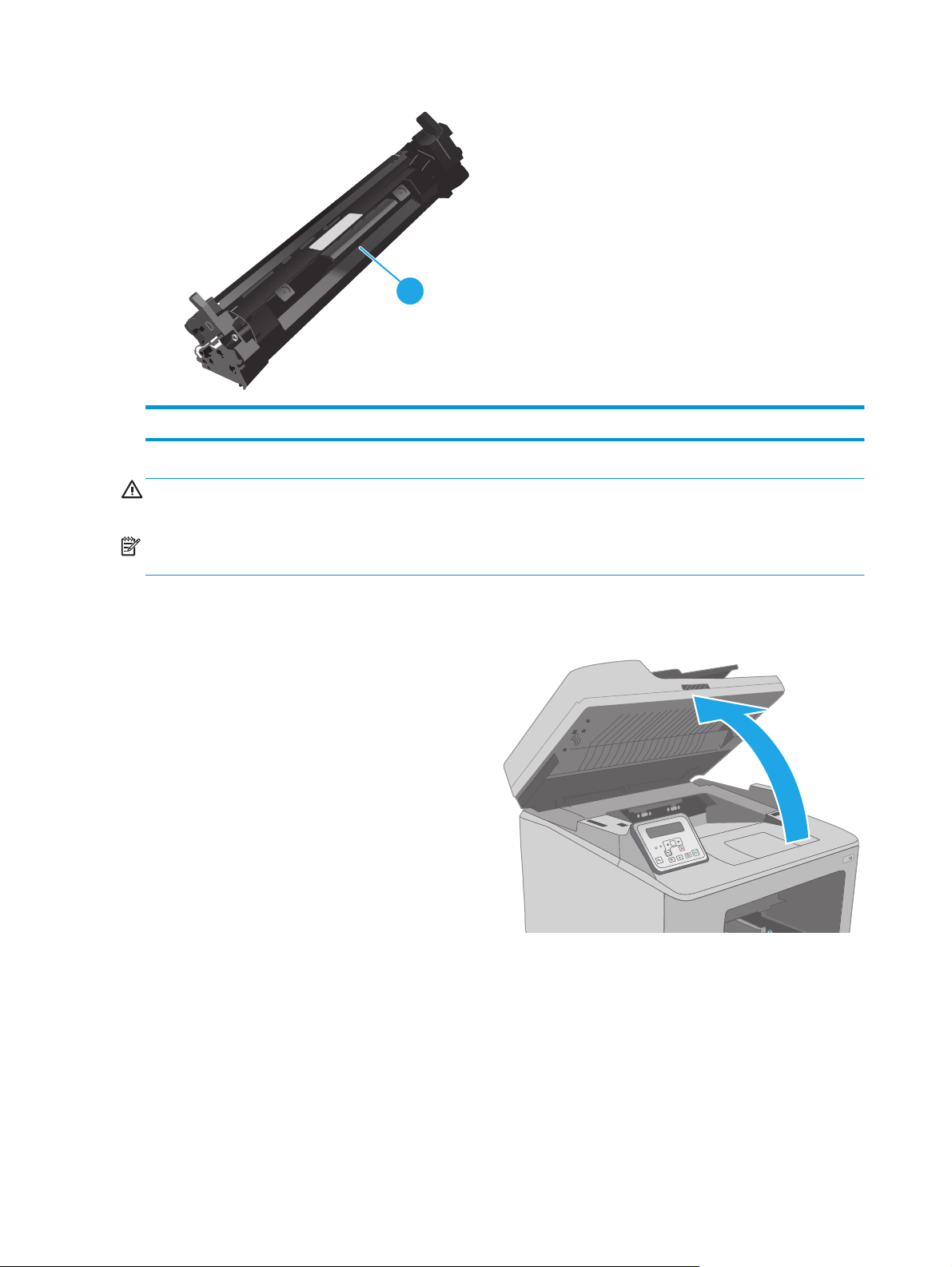
1
1 Картридж с тонером
ПРЕДУПРЕЖДЕНИЕ. Попавший на одежду тонер следует стряхнуть с помощью сухой ткани, а затем
промыть загрязненный участок холодной водой. Горячая вода закрепляет пятна тонера на ткани.
ПРИМЕЧАНИЕ. Сведения об утилизации использованных картриджей с тонером указаны на коробке
картриджа.
Извлечение и замена картриджа с тонером
1. Поднимите узел сканера.
OK
34 Глава 3 Расходные материалы, дополнительные принадлежности и запасные части RUWW
Page 47
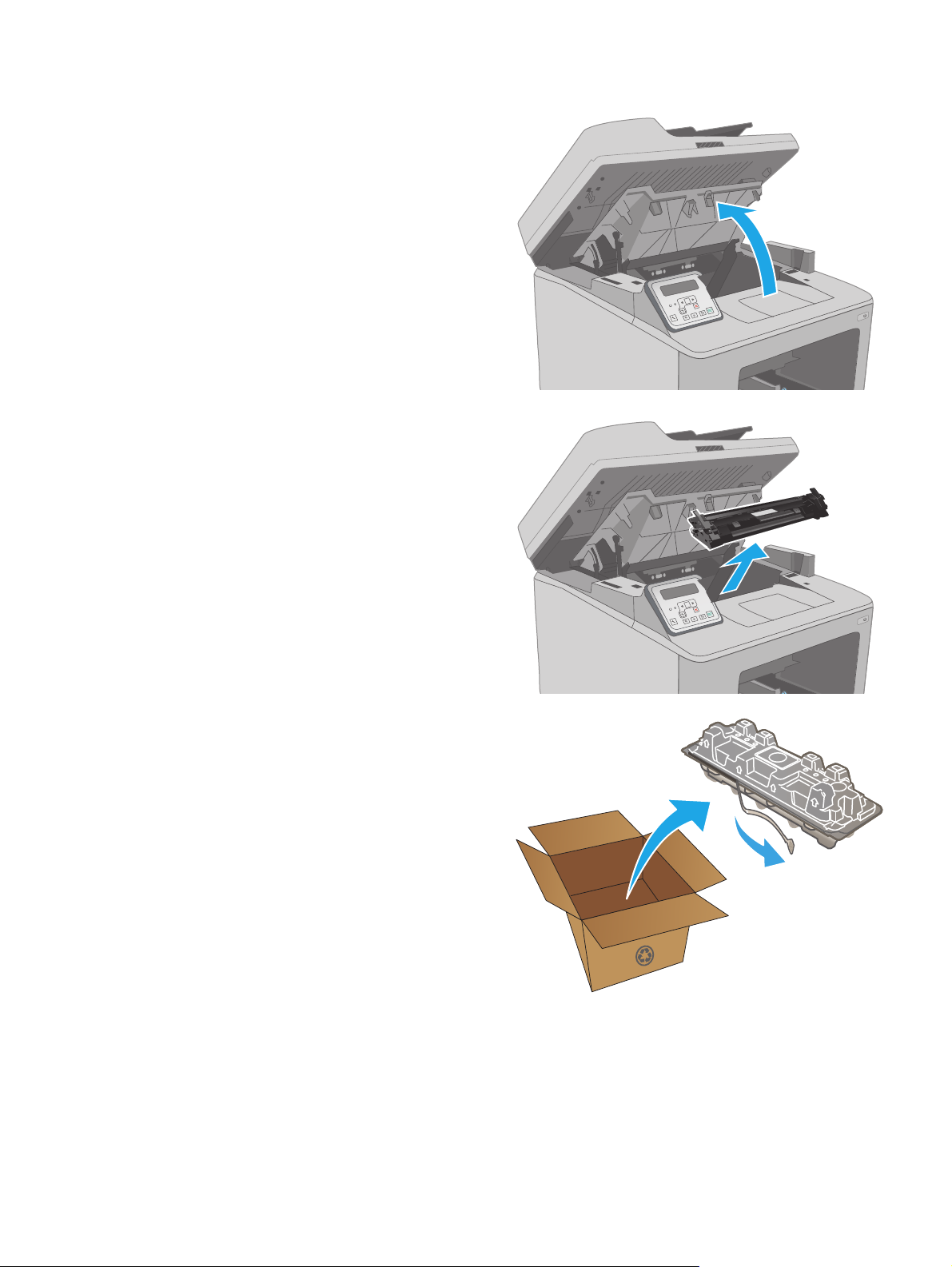
2. Откройте дверцу картриджа.
OK
3. Извлеките использованный картридж из
принтера.
4. Извлеките упаковку нового картриджа с
тонером из коробки, а затем потяните за
защелку на упаковке.
OK
RUWW Сменный картридж с тонером 35
Page 48
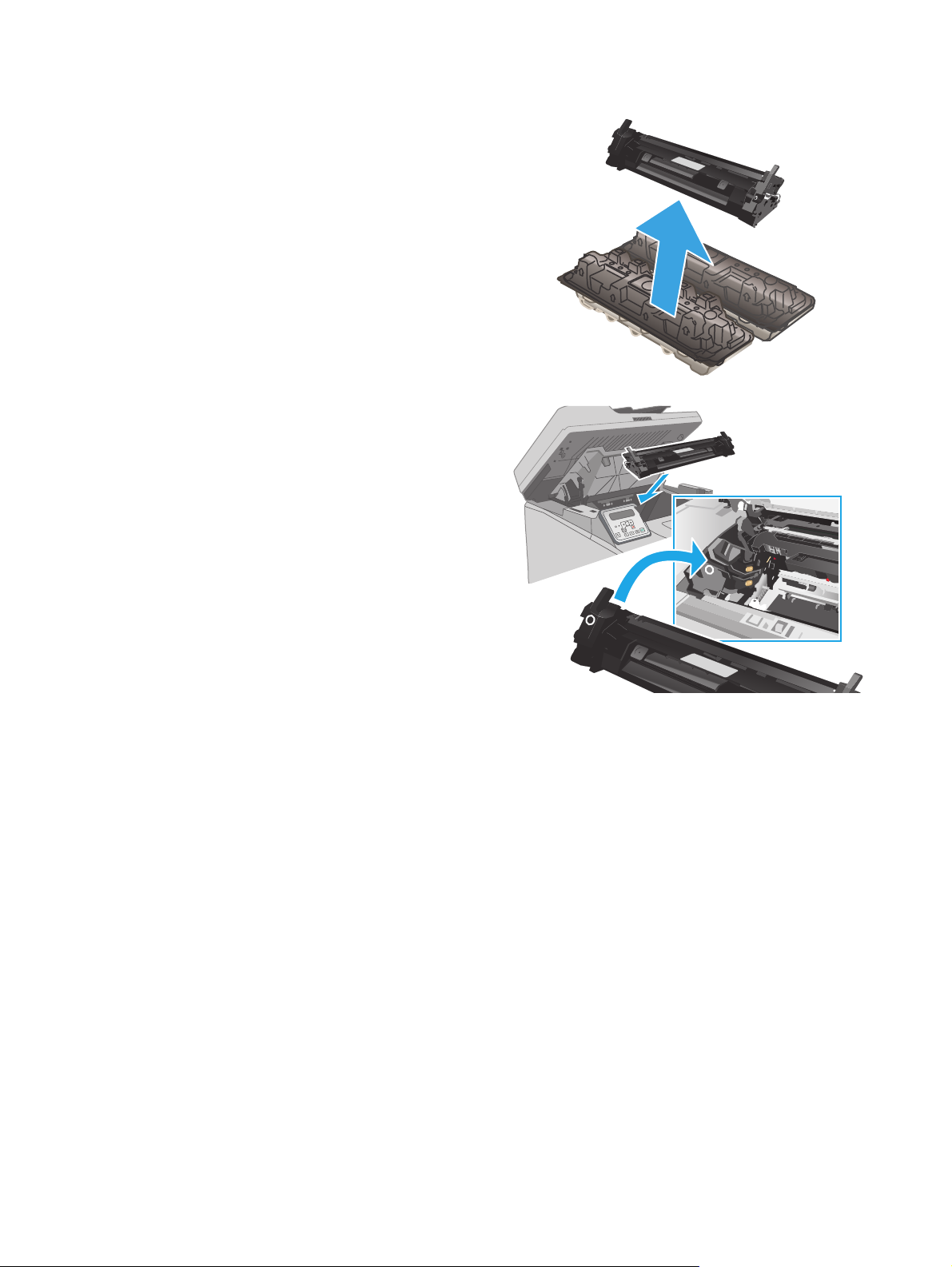
5. Извлеките новый картридж с тонером из
O
K
открытой оболочки упаковки. Положите
использованный картридж с тонером в
упаковку для отправки на переработку.
6. Совместите новый картридж с
направляющими внутри принтера и
установите его до плотной посадки.
36 Глава 3 Расходные материалы, дополнительные принадлежности и запасные части RUWW
Page 49
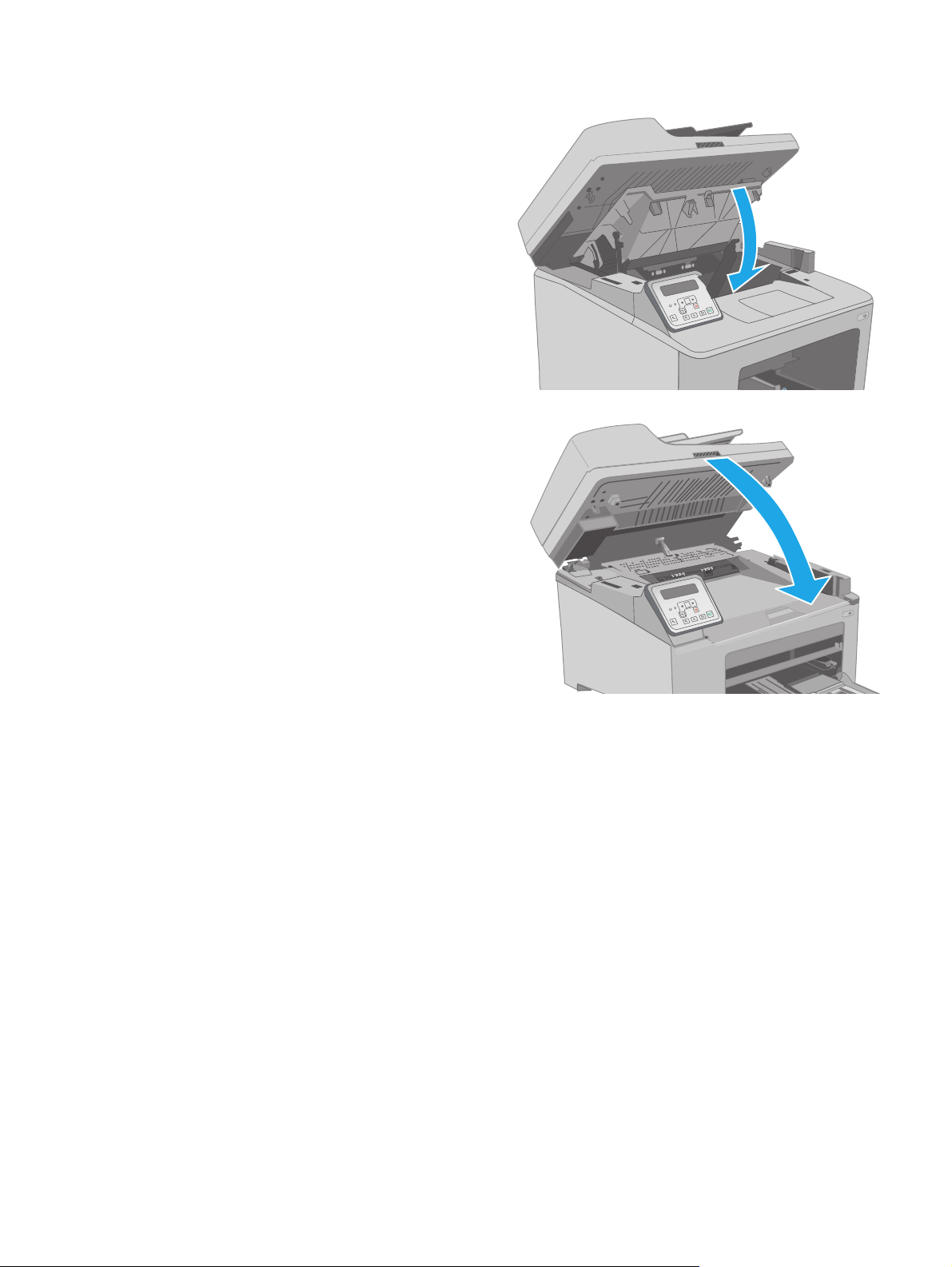
7. Закройте дверцу картриджа.
8. Опустите узел сканера.
OK
OK
RUWW Сменный картридж с тонером 37
Page 50
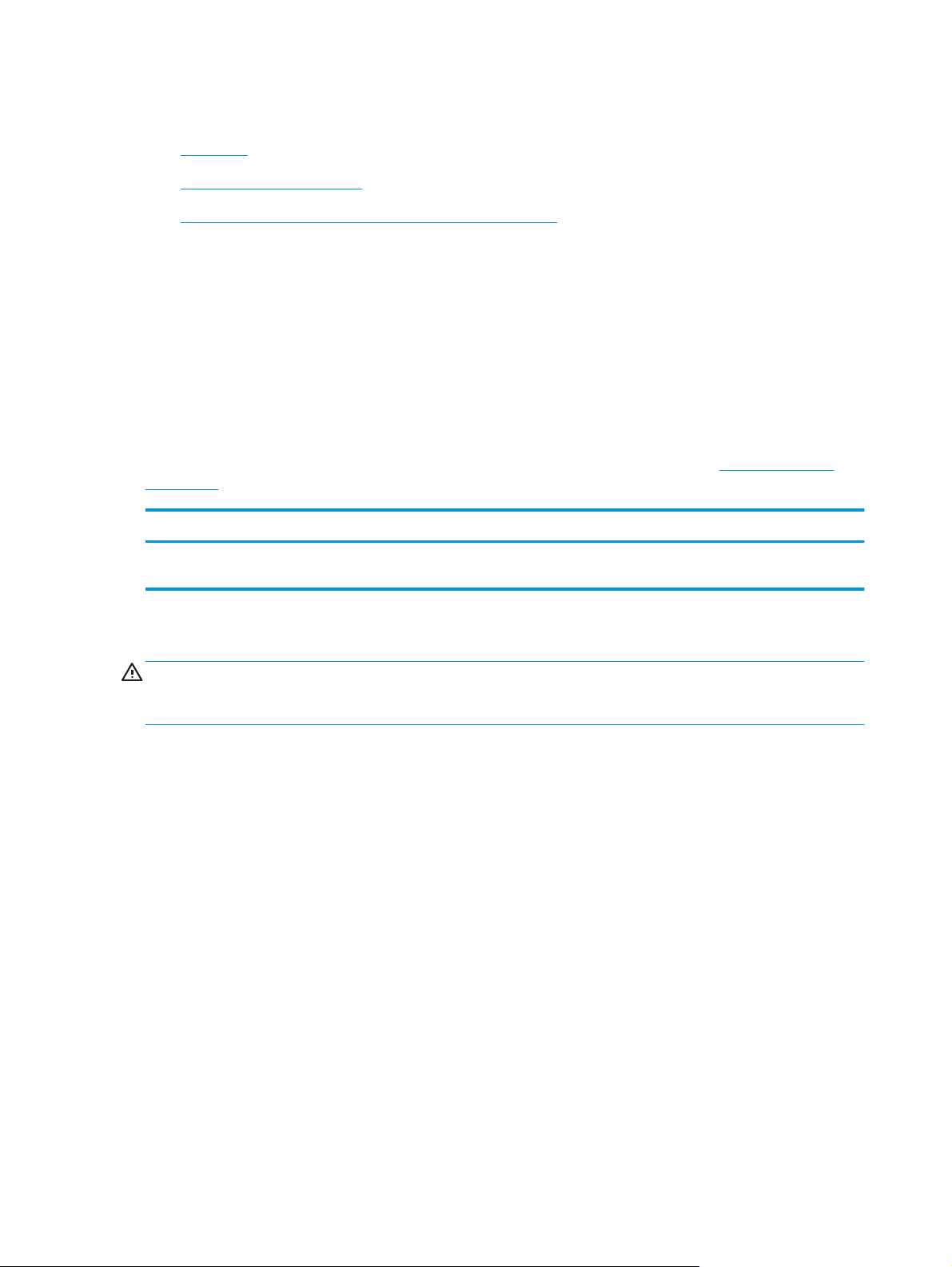
Замена фотобарабана
●
Введение
●
Сведения о фотобарабане
●
Извлеките и замените барабан передачи изображения
Введение
В настоящем документе приводится описание фотобарабана для принтера, а также указания по его
замене.
Сведения о фотобарабане
На этом принтере указывается, когда необходимо заменить фотобарабан. Фактический оставшийся
срок службы фотобарабана может отличаться. Если качество печати становится неприемлемым,
возможно, потребуется заменить фотобарабан.
Приобрести фотобарабаны для принтера можно по ссылке на сайте HP SureSupply
suresupply. Прокрутите страницу до конца и убедитесь, что страна/регион выбраны правильно.
Позиция Описание Номер картриджа Номер детали
HP 32A, подлинный
фотобарабан LaserJet
Не извлекайте фотобарабан из упаковки, пока не возникнет необходимость его использования.
ПРЕДУПРЕЖДЕНИЕ. Чтобы предотвратить повреждение фотобарабана, не подвергайте его
воздействию света дольше, чем на несколько минут. Накройте фотобарабан, если необходимо извлечь
его из принтера на продолжительное время.
На следующей иллюстрации изображены компоненты фотобарабана.
Замена фотобарабана 32A CF232A
www.hp.com/go/
38 Глава 3 Расходные материалы, дополнительные принадлежности и запасные части RUWW
Page 51

1
1 Фотобарабан
ПРЕДУПРЕЖДЕНИЕ. Не прикасайтесь к фотобарабану. Отпечатки пальцев могут привести к появлению
дефектов печати.
Информация об утилизации использованных фотобарабанов указана на упаковке фотобарабана.
Извлеките и замените барабан передачи изображения
1. Поднимите узел сканера.
OK
RUWW Замена фотобарабана 39
Page 52

2. Откройте дверцу картриджа.
OK
3. Временно извлеките картридж с тонером из
принтера.
4. Извлеките использованный барабан передачи
изображения из принтера.
OK
OK
40 Глава 3 Расходные материалы, дополнительные принадлежности и запасные части RUWW
Page 53

5. Извлеките упаковку нового барабана
передачи изображения из коробки, а затем
откройте упаковку.
1
2
6. Извлеките упаковку нового барабана
передачи изображения из упаковки.
7. Не прикасайтесь к барабану передачи
изображения. Отпечатки пальцев на барабане
передачи изображения могут вызвать
ухудшение качества печати.
RUWW Замена фотобарабана 41
Page 54

8. Совместите новый барабан передачи
O
K
O
K
изображения с направляющими внутри
принтера и установите его до плотной
посадки.
9. Совместите картридж с направляющими
внутри принтера и установите его до плотной
посадки.
42 Глава 3 Расходные материалы, дополнительные принадлежности и запасные части RUWW
Page 55

10. Закройте дверцу картриджа.
11. Опустите узел сканера.
OK
OK
RUWW Замена фотобарабана 43
Page 56

44 Глава 3 Расходные материалы, дополнительные принадлежности и запасные части RUWW
Page 57

4 Печать
●
Задания печати (Windows)
●
Задания печати (OS X)
●
Мобильная печать
●
Использовать функцию печати с USB (только для моделей с сенсорным экраном)
Для получения дополнительной информации см.:
Следующая информация является верной на момент публикации. Дополнительные сведения см. в
разделе
В полной справке от HP для этого принтера представлена следующая информация:
●
www.hp.com/support/ljM227MFP.
Установка и настройка
●
Обучение и использование
●
Решение проблем
●
Загрузка обновлений ПО и микропрограммы
●
Участие в форумах технической поддержки
●
Поиск информации по гарантии и нормативной информации
RUWW 45
Page 58

Задания печати (Windows)
Как выполнять печать (Windows)
Ниже приведено описание процесса печати для Windows.
1. Из окна программы выберите параметр Печать.
2. Выберите принтер из списка. Чтобы изменить настройки щелкните или коснитесь кнопки
Свойства или Предпочтения и откройте драйвер печати.
ПРИМЕЧАНИЕ. Название кнопки различается в зависимости от программного обеспечения.
ПРИМЕЧАНИЕ. Чтобы получить доступ к данным функциям с начального экрана Windows 8 или
8.1, выберите Устройства, Печать, затем выберите принтер.
ПРИМЕЧАНИЕ. Для получения дополнительных сведений нажмите кнопку справки (?) в окне
драйвера печати.
ПРИМЕЧАНИЕ. Окна драйвера печати могут отличаться от приведенных здесь, но действия
остаются теми же.
46 Глава 4 Печать RUWW
Page 59

3. Нажмите или коснитесь вкладок в драйвере печати, чтобы настроить доступные функции. К
примеру, установите ориентацию бумаги во вкладке Окончательная обработка и установите
источник бумаги, тип бумаги, формат бумаги и настройки качество во вкладке Бумага/Качество.
4. Нажмите или коснитесь кнопки ОК, чтобы вернуться в диалоговое окно Печать. Выберите
количество печатаемых копий с данного экрана.
5. Нажмите или коснитесь OK для печати задания.
RUWW Задания печати (Windows) 47
Page 60

Автоматическая печать на обеих сторонах (Windows)
Данная процедура предназначена для принтеров, которые оснащены устройством автоматической
двусторонней печати. Если принтер не оснащен устройством автоматической двусторонней печати или
не печатает на бумаге, тип которой не поддерживается дуплексером, можно выполнять печать на
обеих сторонах листа бумаги вручную.
1. Из окна программы выберите параметр Печать.
2. Выберите принтер из списка принтеров, а затем
Параметры, чтобы открыть драйвер печати.
ПРИМЕЧАНИЕ. Название кнопки различается в зависимости от программного обеспечения.
ПРИМЕЧАНИЕ. Чтобы получить доступ к данным функциям с начального экрана Windows 8 или
8.1, выберите Устройства, Печать, затем выберите принтер.
3. Нажмите или коснитесь вкладки Окончательная обработка.
4. Установите флажок Печать на обеих сторонах. Нажмите кнопку ОК, чтобы закрыть диалоговое
окно Свойства документа.
5. В диалоговом окне Печать нажмите кнопку ОК, чтобы отправить задание на печать.
нажмите или коснитесь пункта Свойства или
Двусторонняя печать в ручном режиме (Windows)
Используйте данную процедуру для принтеров, в которых устройство автоматической двусторонней
печати не установлено или для печати на бумаге, которая не поддерживается устройством
двусторонней печати.
1. Из окна программы выберите параметр Печать.
2. Выберите принтер из списка принтеров, а затем нажмите или коснитесь пункта Свойства или
Параметры, чтобы открыть драйвер печати.
ПРИМЕЧАНИЕ. Название кнопки
ПРИМЕЧАНИЕ. Чтобы получить доступ к данным функциям с начального экрана Windows 8 или
8.1, выберите Устройства, Печать, затем выберите принтер.
3. Нажмите или коснитесь вкладки Окончательная обработка.
4. Установите флажок Двусторонняя печать (вручную). Нажмите OK, чтобы распечатать первую
сторону задания печати.
5. Заберите распечатанное задание из выходного отсека и поместите его в Лоток 1.
6. При появлении сообщения нажмите соответствующую кнопку на панели управления, чтобы
продолжить работу.
48 Глава 4 Печать RUWW
различается в зависимости от программного обеспечения.
Page 61

Печатать несколько страниц на листе (Windows)
1. Из окна программы выберите параметр Печать.
2. Выберите принтер из списка принтеров, а затем нажмите или коснитесь пункта Свойства или
Параметры, чтобы открыть драйвер печати.
ПРИМЕЧАНИЕ. Название кнопки различается в зависимости от программного обеспечения.
ПРИМЕЧАНИЕ. Чтобы получить доступ к данным функциям с начального экрана Windows 8 или
8.1, выберите Устройства, Печать, затем выберите принтер.
3. Нажмите или коснитесь вкладки Окончательная обработка.
4. Выберите число страниц на листе в раскрывающемся списке Страниц на листе.
5. Выберите значения параметров Печать рамок страницы, Порядок страниц и Ориентация.
Нажмите кнопку ОК, чтобы закрыть диалоговое окно Свойства документа.
6. В диалоговом окне Печать нажмите кнопку ОК, чтобы отправить задание на печать.
Выбор типа бумаги (Windows)
1. Из окна программы выберите параметр Печать.
2. Выберите принтер из списка принтеров, а затем нажмите или коснитесь пункта Свойства или
Параметры, чтобы открыть драйвер печати.
ПРИМЕЧАНИЕ. Название кнопки различается в зависимости от программного обеспечения.
ПРИМЕЧАНИЕ. Чтобы получить доступ к данным функциям с начального экрана Windows 8 или
8.1, выберите Устройства, Печать, затем выберите принтер.
3. Нажмите или коснитесь вкладки Бумага/качество.
4. В раскрывающемся списке Тип бумаги выберите Дополнительно...
5. Разверните параметры Тип:
6. Разверните категорию типов бумаги, которая наилучшим образом описывает используемый тип.
7. Выберите параметр для используемого типа бумаги и нажмите кнопку ОК.
8. Нажмите кнопку ОК, чтобы закрыть диалоговое окно Свойства документа. В диалоговом окне
Печать нажмите кнопку ОК, чтобы отправить задание на печать.
Дополнительные задания на печать
Перейдите на веб-страницу www.hp.com/support/ljM227MFP.
Доступны указания для выполнения особых заданий печати, к примеру?
●
Создание и использование ярлыков печати и готовых наборов
●
Выберите размер бумаги или используйте произвольный размер бумаги
●
Выбор ориентации страницы
●
Создание буклета
RUWW Задания печати (Windows) 49
Page 62

●
Масштабирование документа по определенному формату бумаги
●
Печать первой или последней страницы документа на бумаге другого типа
●
Печать водяных знаков на документе
50 Глава 4 Печать RUWW
Page 63

Задания печати (OS X)
Как выполнять печать (OS X)
Ниже приведено описание процесса печати для OS X.
1. Выберите меню Файл, затем нажмите Печать.
2. Выберите принтер.
3. Нажмите Показать подробнее или Копии и страницы, а затем выберите другие меню, чтобы
настроить параметры печати.
ПРИМЕЧАНИЕ. Пункт может называться по-разному в зависимости от программного
обеспечения.
4. Нажмите кнопку Печать.
Автоматическая двусторонняя печать (OS X)
ПРИМЕЧАНИЕ. Эта информация относится к принтерам, которые оснащены устройством
автоматической двусторонней печати.
ПРИМЕЧАНИЕ. Эта функция доступна при установке драйвера печати HP. Возможно, она не будет
доступна в том случае, если выполняется печать при помощи AirPrint.
1. Выберите меню Файл, затем нажмите Печать.
2. Выберите принтер.
3. Нажмите Показать подробнее или Копии и страницы, а затем нажмите на меню Макет.
ПРИМЕЧАНИЕ. Пункт может называться по-разному в зависимости от программного
обеспечения.
4. Выберите вариант переплета в раскрывающемся списке Двусторонняя.
5. Нажмите кнопку Печать.
Двусторонняя печать в ручном режиме (OS X)
ПРИМЕЧАНИЕ. Эта функция доступна при установке драйвера печати HP. Возможно, она не будет
доступна в том случае, если выполняется печать при помощи AirPrint.
1. Выберите меню Файл, затем нажмите Печать.
2. Выберите принтер.
3. Нажмите Показать подробнее или Копии и страницы, а затем нажмите на меню Двусторонняя
печать в ручном режиме.
ПРИМЕЧАНИЕ. Пункт может называться по-разному в зависимости от программного
обеспечения.
4. Выберите поле Двусторонняя печать в ручном режиме, затем выберите параметр переплета.
5. Нажмите кнопку Печать.
RUWW Задания печати (OS X) 51
Page 64

6. Извлеките из лотка 1 принтера все чистые листы бумаги.
7. Извлеките отпечатанную стопку из выходного приемника и поместите ее стороной для печати
вниз во входной лоток.
8. При появлении сообщения нажмите соответствующую кнопку на панели управления, чтобы
продолжить работу.
Печать нескольких страниц на листе (OS X)
1. Выберите меню Файл, затем нажмите Печать.
2. Выберите принтер.
3. Нажмите Показать подробнее или Копии и страницы, а затем нажмите на меню Макет.
ПРИМЕЧАНИЕ. Пункт может называться по-разному в зависимости от программного
обеспечения.
4. В раскрывающемся списке Страниц на листе выберите количество станиц, которое вы хотите
напечатать на каждом листе.
5. В области Порядок страниц выберите порядок и размещение страниц на листе.
6. Находясь в меню Рамки выберите тип рамки для печати вокруг каждой страницы на листе.
7. Нажмите кнопку Печать.
Выбор типа бумаги (OS X)
1. Выберите меню Файл, затем нажмите Печать.
2. Выберите принтер.
3. Нажмите Показать подробнее или Копии и страницы, а затем выберите меню Носители и
качество или Бумага/качество.
ПРИМЕЧАНИЕ. Пункт может называться по-разному в зависимости от программного
обеспечения.
4. Выберите из вариантов Носители и качество или Бумага/Качество.
ПРИМЕЧАНИЕ. В этом списке представлены основные доступные параметры. Некоторые
параметры доступны не для всех принтеров.
●
Тип носителя: Выберите используемый тип бумаги для задания печати.
●
Качество печати: Выберите уровень разрешения для задания печати.
●
Печать "От края до края": Выберите этот параметр для печати близко к краям бумаги.
●
Режим EconoMode: Выберите этот параметр для экономии тонера при печати черновых
документов.
5. Нажмите кнопку Печать.
52 Глава 4 Печать RUWW
Page 65

Дополнительные задания на печать
Перейдите на веб-страницу www.hp.com/support/ljM227MFP.
Доступны указания для выполнения особых заданий печати, к примеру?
●
Создание и использование ярлыков печати и готовых наборов
●
Выберите размер бумаги или используйте произвольный размер бумаги
●
Выбор ориентации страницы
●
Создание буклета
●
Масштабирование документа по определенному формату бумаги
●
Печать первой или последней страницы документа на бумаге другого типа
●
Печать водяных знаков
на документе
RUWW Задания печати (OS X) 53
Page 66

Мобильная печать
Введение
У компании HP есть несколько решений мобильной печати и печати через службу ePrint для удобной
печати на любом принтере HP с ноутбука, планшетного ПК, смартфона или другого мобильного
устройства. Ознакомиться с полным списком и определиться с выбором можно на сайте
go/LaserJetMobilePrinting.
ПРИМЕЧАНИЕ. Обновите микропрограмму принтера, чтобы обеспечить поддержку всех
возможностей мобильной печати и ePrint.
●
Печать Wi-Fi Direct и NFC (только для беспроводных моделей)
●
HP ePrint по электронной почте
●
ПО HP ePrint
●
AirPrint
●
Встроенное решение для печати в Android
Печать Wi-Fi Direct и NFC (только для беспроводных моделей)
Wi-Fi Direct и NFC позволяют выполнять печать с беспроводного мобильного устройства без сетевого
или интернет-подключения. Возможности NFC позволяют устанавливать подключение для печати с
мобильных устройств простым касанием.
www.hp.com/
Пока не для всех мобильных операционных систем есть поддержка Wi-Fi Direct и NFC. Если в
мобильном устройстве нет поддержки Wi-Fi Direct, необходимо изменить беспроводное подключение
устройства на подключение Wi-Fi Direct принтера перед началом печати.
ПРИМЕЧАНИЕ.
позволяет только выполнять печатать. После использования Wi-Fi Direct для печати, необходимо
снова подключиться к локальной сети для доступа к Интернету.
Для доступа к подключению Wi-Fi Direct принтера выполните следующие действия:
1. На начальном экране панели управления принтера нажмите кнопку сведений о подключении
2. Откройте следующие меню:
●
●
●
3. Выберите один из следующих способов подключения.
●
●
Для других мобильных устройств с поддержкой Wi-Fi Direct подключение Wi-Fi Direct
.
Wi-Fi Direct
Параметры
Способ подключения
Автоматически: При выборе этого варианта задается пароль 12345678.
Вручную: При выборе этого варианта случайным образом генерируется надежный пароль.
4. На мобильном устройстве откройте меню Wi-Fi или Wi-Fi Direct.
54 Глава 4 Печать RUWW
Page 67

5. Выберите имя принтера в списке доступных сетей.
ПРИМЕЧАНИЕ. Если имя принтера не отображается, возможно, вы находитесь вне радиуса
действия сигнала Wi-Fi Direct. Переместите устройство ближе к принтеру.
6. В ответ на запрос системы введите пароль Wi-Fi Direct.
ПРИМЕЧАНИЕ. Для устройств Android с поддержкой Wi-Fi Direct, если задан способ подключения
Автоматически, подключение будет выполнено автоматически без запроса пароля. Если для
способа подключения задано Вручную, необходимо нажать OK или ввести PIN-код
(отображенный на панели управления принтера) в качестве пароля на мобильном устройстве.
ПРИМЕЧАНИЕ. Для доступа к паролю Wi-Fi Direct на начальном экране панели управления
принтера нажмите кнопку сведений о подключении
7. Откройте документ, затем выберите пункт Печать.
ПРИМЕЧАНИЕ. Если в мобильном устройстве нет поддержки печати, установите мобильное
приложение HP ePrint.
8. Выберите принтер из списка доступных принтеров, затем нажмите Печать.
9. После выполнения задания печати некоторые мобильные устройства необходимо подключить к
локальной сети.
.
●
Планшеты и телефоны с ОС Android 4.0 и выше с плагином для мобильной печати HP Print Service
или Mopria
●
Большинство компьютеров, планшетов и ноутбуков с ОС Windows 8.1 с установленным драйвером
печати HP
В следующих устройствах и компьютерных
печать на принтерах, которые:
●
Apple iPhone и iPad
●
Компьютеры Mac с OS X
Подробнее о беспроводной печати Wi-Fi Direct см. на сайте
Функции NFC и Wi-Fi Direct можно включать или выключать на панели управления принтера.
ОС нет поддержки Wi-Fi Direct, но с них можно выполнять
Включение или отключение функции Wi-Fi Direct
Функцию Wi-Fi Direct необходимо сначала включить на панели управления принтера.
1. На главном экране панели управления принтера выберите кнопку сведений о подключении
.
2. Откройте следующие меню:
www.hp.com/go/wirelessprinting.
●
Wi-Fi Direct
●
Параметры
●
Вкл./Выкл.
3. Выберите пункт меню Вкл. При нажатии кнопки Выкл. печать с помощью Wi-Fi Direct отключается.
RUWW Мобильная печать 55
Page 68

ПРИМЕЧАНИЕ. Если установлено более одной модели одинаковых принтеров, лучше присвоить
каждому принтеру уникальное имя Wi-Fi Direct для облегчения идентификации при печати Wi-Fi Direct.
Имя Wi-Fi Direct также можно узнать, коснувшись значка сведений о подключении
главном экране панели управления принтера, затем выбрав значок Wi-Fi Direct.
Изменение имени Wi-Fi Direct принтера
Выполните следующие действия, чтобы изменить имя Wi-Fi Direct принтера через встроенный вебсервер HP (EWS).
Шаг 1. Открытие встроенного веб-сервера HP
1. На главном экране панели управления принтера коснитесь кнопки сведений о подключении
, затем Подключенная сеть или Сеть Wi-Fi ВКЛ для отображения IP-адреса или
имени хоста.
2. Откройте веб-браузер и в адресной строке введите IP-адрес или имя хоста точно в том виде, в
котором они отображаются на панели управления принтера. Нажмите клавишу ввода на
клавиатуре компьютера. Откроется EWS.
ПРИМЕЧАНИЕ. Если в веб-браузере отображается сообщение о том, что доступ к веб-сайту
может быть небезопасным, выберите следующий параметр, чтобы перейти на веб-сайт. Доступ к
этому веб-сайту не нанесет вреда компьютеру.
на
Шаг 2. Изменение имени Wi-Fi Direct
1. Перейдите на вкладку Сеть.
2. В левой панели навигации перейдите по ссылке Настройка Wi-Fi Direct.
3. В поле Имя Wi-Fi Direct введите новое имя.
4. Нажмите Применить.
HP ePrint по электронной почте
При помощи HP ePrint распечатайте документы, отправив их с любого устройства с функцией
электронной почты в качестве вложения сообщения электронной почты на адрес электронной почты
принтера.
Для использования HP ePrint, принтер должен соответствовать следующим требованиям:
●
Принтер должен быть подключен к беспроводной или проводной сети и иметь доступ к сети
Интернет.
●
Веб-службы HP должны быть включены,
Connected.
Чтобы включить веб-службы HP и зарегистрироваться в службе HP Connected, выполните
следующую процедуру.
а принтер должен быть зарегистрирован в системе HP
ПРИМЕЧАНИЕ. Действия различаются в зависимости от типа панели управления.
56 Глава 4 Печать RUWW
Page 69

1 2
12-строчная панель управления
2 Сенсорная панель управления
2-строчные панели управления
1.
На панели управления нажмите кнопку настройки
выберите Показать IP-адрес для отображения IP-адреса или имени хоста.
2.
Откройте веб-браузер и в адресной строке введите IP-адрес или имя хоста точно в том виде,
в котором они отображаются на панели управления принтера. Нажмите клавишу ввода на
клавиатуре компьютера. Откроется EWS.
. Откройте меню Настройки сети и
ПРИМЕЧАНИЕ. Если в веб-браузере отображается сообщение о том, что доступ к веб-сайту
может быть небезопасным, выберите следующий параметр, чтобы перейти на веб-сайт.
Доступ к этому веб-сайту не нанесет вреда компьютеру.
3.
Перейдите на вкладку Веб-службы HP и выберите Включить. На принтере активируются
веб-службы, затем будет выполнена печать информационной страницы.
На информационной странице содержит код принтера, который используется для
регистрации принтера HP в системе HP Connected.
4.
Перейдите на сайт
www.hpconnected.com для создания учетной записи HP ePrint и
завершения процесса установки.
Сенсорные панели управления.
1.
На начальном экране панели управления принтера нажмите кнопку сведений о подключении
.
2.
Откройте следующие меню:
○
HP ePrint
○
Параметры
○
Включить веб-службы
3.
Нажмите кнопку Печать, чтобы ознакомиться с условиями соглашения об использовании.
Нажмите кнопку OK, чтобы принять условия использования и включить веб-службы HP
RUWW Мобильная печать 57
Page 70

На принтере активируются веб-службы, затем будет выполнена печать информационной
страницы. На информационной странице содержит код принтера, который используется для
регистрации принтера HP в системе HP Connected.
ПО HP ePrint
Программа HP ePrint облегчает печать с настольного компьютера или ноутбука Windows или Mac на
любом принтере с поддержкой HP ePrint. Эта программа облегчает нахождение принтеров,
поддерживающих HP ePrint, у которых уже есть учетная запись на HP Connected. Целевой принтер HP
может быть расположен в вашем офисе или в любой точке земного шара.
●
●
Для Windows программа HP ePrint поддерживает также обычную прямую печать по протоколам TCP/IP
на принтеры в локальной сети
В ОС Windows и OS X есть поддержка печати по протоколу IPP на устройствах с подключением к сети
LAN или WAN и поддержкой ePCL.
В ОС Windows и OS X есть также поддержка печати документов формата PDF в общедоступных пунктах
печати и печати с помощью HP ePrint через электронную почту и облачную службу.
4.
Перейдите на сайт
завершения процесса установки.
Windows: После установки ПО нажмите Печать в соответствующем приложении и
ePrint из списка установленных принтеров. Нажмите кнопку Свойства для настройки параметров
печати.
OS X. После установки ПО нажмите Файл, Печать, а затем выберите стрелку рядом с пунктом PDF
(в нижней левой части экрана драйвера). Выберите HP ePrint.
www.hpconnected.com для создания учетной записи HP ePrint и
выберите HP
(LAN или WAN) для устройств с поддержкой PostScript®.
AirPrint
Драйверы и дополнительную информацию можно найти
ПРИМЕЧАНИЕ. Для ОС Windows имя драйвер печати ПО HP ePrint – HP ePrint + JetAdvantage.
ПРИМЕЧАНИЕ. Программа HP ePrint для OS X является технически не драйвером печати, а утилитой
рабочего процесса PDF.
ПРИМЕЧАНИЕ. HP ePrint не поддерживает печать через USB.
Прямая печать через Apple AirPrint поддерживается для iOS, с компьютеров Mac с ОС X 10.7 Lion и
выше. AirPrint позволяет выполнять печать на принтере напрямую с iPad, iPhone (3GS или более
поздней версии) и iPod touch (начиная с третьего поколения) в следующих мобильных приложениях:
●
Электронная почта
●
Фотографии
●
Safari
●
iBooks
●
В некоторых сторонних приложениях
Для использования AirPrint принтер должен быть подключен к той же беспроводной сети, что
устройство Apple. Дополнительные сведения об использовании AirPrint и список принтеров HP,
совместимых с AirPrint, см. на сайте
www.hp.com/go/LaserJetMobilePrinting.
на сайте www.hp.com/go/eprintsoftware.
и
58 Глава 4 Печать RUWW
Page 71

ПРИМЕЧАНИЕ. Перед тем как использовать AirPrint с USB-соединением, проверьте номер версии.
USB-соединение не поддерживается AirPrint версии 1.3 и более ранних версий.
Встроенное решение для печати в Android
Встроенное решение печати HP для Android и Kindle позволяет мобильным устройствам автоматически
находить и печатать на принтерах HP в сети или находящихся в зоне покрытия беспроводной связи для
печати Wireless Direct.
Принтер должен быть подключен к той же сети (подсети), что и устройство Android.
Решение печати встроено во многие версии ОС.
ПРИМЕЧАНИЕ. Если печать на вашем устройстве невозможна, зайдите
Приложения Android и установите плагин HP Print Service.
Подробную информацию об использовании встроенных решений для печати в ОС Android, а также о
поддерживаемых устройствах Android см. на сайте
www.hp.com/go/LaserJetMobilePrinting.
на сайт Google Play >
RUWW Мобильная печать 59
Page 72

Использовать функцию печати с USB (только для моделей с сенсорным экраном)
Введение
В данном принтере есть поддержка печати с USB-порта, поэтому можно быстро напечатать файлы, не
отправляя их с компьютера. Принтер работает со стандартными USB-накопителями через USB-порт.
Можно открывать следующие типы файлов:
●
.pdf
●
.jpg
●
.prn и .PRN
●
.cht и .CHT
●
.pxl
●
.pcl и .PCL
●
.ps и .PS
Шаг 1. Доступ к файлам с USB на принтере
1. Вставьте USB-накопитель в USB-порт принтера.
2. Меню USB-накопителя предоставляет доступ к следующим функциям:
●
Печать документов
●
Просмотр и печать фото
●
Сканирование на USB-устройство
Шаг 2. Печать документов с USB-накопителя
Вариант 1. Печать документов
1. Чтобы напечатать документ, выберите Печать документов.
2. Выберите имя документа, который требуется напечатать. Если документ сохранен в папку,
сначала выберите папку, затем выберите документ для печати.
3. Когда открывается экран статистики, можно настроить следующие параметры:
●
Количество копий
●
Формат бумаги
●
Тип бумаги
●
По странице
●
Сортировка
●
Цвет печати (только для цветных принтеров)
Глава 4 Печать RUWW
60
Page 73

4. Нажмите кнопку Печать, чтобы напечатать документ.
5. Возьмите распечатанное задание из выходного лотка и извлеките USB-накопитель.
Вариант 2. Печать фотографий
1. Чтобы распечатать фотографии, выберите Просмотр и печать фото.
2. Выберите предварительный просмотр каждой фотографии для печати, затем выберите Готово.
3. Когда открывается экран статистики, можно настроить следующие параметры:
●
Размер изображения
●
Формат бумаги
●
Тип бумаги
●
Количество копий
●
Цвет печати (только для цветных принтеров)
●
Светл./Темн.
4. Выберите Печать для печати фотографий.
Возьмите распечатанное задание из выходного лотка и извлеките USB-накопитель.
5.
RUWW Использовать функцию печати с USB (только для моделей с сенсорным экраном)61
Page 74

62 Глава 4 Печать RUWW
Page 75

5 Копирование
●
Копирование
●
Двустороннее копирование
●
Дополнительные задания копирования
Для получения дополнительной информации см.:
Следующая информация является верной на момент публикации. Дополнительные сведения см. в
разделе
В полной справке от HP для этого принтера представлена следующая информация:
●
●
www.hp.com/support/ljM227MFP.
Установка и настройка
Обучение и использование
●
Решение проблем
●
Загрузка обновлений ПО и микропрограммы
●
Участие в форумах технической поддержки
●
Поиск информации по гарантии и нормативной информации
RUWW 63
Page 76

Копирование
ПРИМЕЧАНИЕ. Действия различаются в зависимости от типа панели управления.
1 2
12-строчная панель управления
2 Сенсорная панель управления
2-строчные панели управления:
1. Положите документ на стекло сканера, выравнивая края по меткам на принтере.
2.
Нажмите кнопку "Меню копирования"
3. Чтобы оптимизировать качество копирования для различных типов документов, кнопками со
стрелками выберите меню Оптимизация, затем нажмите кнопку ОК. Ниже перечислены
параметры, позволяющие настроить качество копирования:
●
Автовыбор: Используйте этот параметр в том случае, если качество копирования не очень
важно. Это значение по умолчанию.
●
Смешанное: Используйте этот параметр для документов, содержащих текстовую
графическую информацию.
●
Текст: Используйте этот параметр для документов, содержащих преимущественно
текстовую информацию.
●
Изображение: Используйте этот параметр для документов, содержащих преимущественно
графику.
4.
Выберите Количество копий
количество копий. Нажмите кнопку OK.
5.
Нажмите кнопку "Запуск копирования"
Сенсорные панели управления.
.
и
, затем кнопками со стрелками выберите необходимое
, чтобы начать копирование.
1. Положите документ на стекло сканера, выравнивая края по меткам на принтере.
2.
На начальном экране панели управления принтера коснитесь значка Копирование
3. Чтобы оптимизировать качество для различных типов документов, коснитесь кнопки Параметры,
а затем прокрутите и коснитесь кнопки Оптимизация. Проведите пальцем по экрану панели
64 Глава 5 Копирование RUWW
.
Page 77

управления для прокрутки списка настроек. Чтобы выбрать настройку, нажмите на нее. Ниже
перечислены параметры, позволяющие настроить качество копирования:
●
Автовыбор: Используйте этот параметр в том случае, если качество копирования не очень
важно. Это значение по умолчанию.
●
Смешанное: Используйте этот параметр для документов, содержащих текстовую и
графическую информацию.
●
Текст: Используйте этот параметр для
документов, содержащих преимущественно
текстовую информацию.
●
Изображение: Используйте этот параметр для документов, содержащих преимущественно
графику.
4. Коснитесь Количество копий, а затем с помощью клавиатуры на сенсорном экране введите
необходимое количество копий.
5. Нажмите кнопку Начать копирование, чтобы начать копирование.
RUWW Копирование 65
Page 78

Двустороннее копирование
●
Копирование на обеих сторонах листа бумаги вручную
Копирование на обеих сторонах листа бумаги вручную
ПРИМЕЧАНИЕ. Действия различаются в зависимости от типа панели управления.
1 2
12-строчная панель управления
2 Сенсорная панель управления
2-строчные панели управления:
1. Положите документ на стекло сканера лицевой стороной вниз так, чтобы верхний левый угол
документа совпадал с правым верхним углом стекла сканера. Закройте крышку сканера.
2.
Нажмите кнопку "Меню копирования"
3. С помощью клавишей со стрелками выберите Двусторонняя и нажмите кнопку OK.
4. С помощью клавиш со стрелками выберите параметр и нажмите кнопку OK.
5.
Нажмите кнопку "Запуск копирования"
6. Принтер предложит загрузить следующий оригинал документа. Положите его на стекло и
нажмите кнопку запуска копирования
7. Повторите эти действия, пока не отсканируется последняя страница. Нажмите кнопку OK, чтобы
завершить печать копий.
Сенсорные панели управления.
1. Положите документ на стекло сканера лицевой стороной вниз так, чтобы верхний левый угол
документа совпадал с правым верхним углом стекла сканера. Закройте крышку сканера.
2.
На начальном экране панели управления принтера коснитесь значка
3. Нажмите кнопку Параметры.
.
, чтобы начать копирование.
.
Копирование .
4. Прокрутите список и нажмите кнопку Двустороннее.
5. Пролистайте настройки и выберите необходимый пункт.
66 Глава 5 Копирование RUWW
Page 79

6. Нажмите кнопку Начать копирование, чтобы начать копирование.
7. Принтер предложит загрузить следующий оригинал документа. Положите его на стекло и
нажмите кнопку OK.
8. Повторите эти действия, пока не отсканируется последняя страница. Нажмите кнопку Готово,
чтобы завершить печать копий.
RUWW Двустороннее копирование 67
Page 80

Дополнительные задания копирования
Перейдите на веб-страницу www.hp.com/support/ljM227MFP.
Можно воспользоваться инструкциями для выполнения конкретных заданий копирования, таких как:
●
Копирование или сканирование страниц книг и других сшитых документов
●
Копирование документов, имеющих разный формат
●
Сканирование или копирование обеих сторон удостоверения личности
●
Копирование или сканирование документа в формате буклета
68 Глава 5 Копирование RUWW
Page 81

6 Сканирование
●
Сканирование при помощи ПО HP Scan (Windows)
●
Сканирование с помощью ПО HP Easy Scan (OS X)
●
Настройка функции сканирования в сообщения электронной почты (только модели с сенсорным
экраном)
●
Настройка функции сканирования в сетевую папку (только модели с сенсорным экраном)
●
Сканирование на USB-накопитель (только для моделей с сенсорным экраном)
●
Сканирование в сообщения электронной почты (только для моделей с сенсорным экраном)
●
Сканирование в сетевую папку (только для моделей с сенсорным экраном)
●
Дополнительные задания для сканирования
Для получения дополнительной информации см.:
Следующая информация является верной на момент публикации. Дополнительные сведения см. в
разделе
В полной справке от HP для этого принтера представлена следующая информация:
●
●
●
●
●
●
www.hp.com/support/ljM227MFP.
Установка и настройка
Обучение и использование
Решение проблем
Загрузка обновлений ПО и микропрограммы
Участие в форумах технической поддержки
Поиск информации по гарантии и нормативной информации
RUWW 69
Page 82

Сканирование при помощи ПО HP Scan (Windows)
Используйте ПО HP Scan, чтобы начать сканирование из программы на компьютере. Можно сохранить
отсканированное изображение в виде файла или отправить его в другое приложение.
1. Откройте программу HP Printer Assistant.
●
Windows 8.1. Нажмите на значок стрелки вниз в нижнем левом углу начального экрана,
затем выберите имя принтера.
●
Windows 8. Щелкните правой кнопкой мыши на пустом месте начального экрана
Все приложения на панели приложений, затем выберите имя принтера.
●
Windows 7, Windows Vista и Windows XP: На рабочем столе компьютера нажмите кнопку
Пуск, выберите Все программы, HP, папку принтера, выберите значок с названием принтера,
затем откройте HP Printer Assistant.
2. В HP Printer Assistant выберите Сканирование, затем выберите Сканирование документа или
фотографии.
3. При необходимости отрегулируйте параметры.
4. Щелкните Сканировать.
, выберите
70 Глава 6
Сканирование RUWW
Page 83

Сканирование с помощью ПО HP Easy Scan (OS X)
Используйте ПО HP Easy Scan, чтобы начать сканирование из программы на компьютере.
1. Поместите документ в устройство подачи документов или на стекло сканера, выравнивая края по
меткам на принтере.
2. На компьютере откройте HP Easy Scan из папки Приложения.
3. Следуйте инструкциям на экране, чтобы отсканировать документ.
4. После сканирования всех страниц выберите Файл, затем Сохранить, чтобы сохранить
их в файл.
RUWW Сканирование с помощью ПО HP Easy Scan (OS X) 71
Page 84

Настройка функции сканирования в сообщения электронной почты (только модели с сенсорным экраном)
●
Введение
●
Перед началом работы
●
Способ 1. Мастер настройки сканирования в электронную почту (Windows)
●
Способ 2. Настройка функции сканирования в сообщения электронной почты с помощью
встроенного веб-сервера HP (Windows)
●
Настройка функции сканирования в сообщения электронной почты на Mac
Введение
В принтере есть возможность сканирования и передачи документа по одному или нескольким адресам
электронной почты. Для использования этой функции сканирования принтер должен быть подключен
к сети; коме того, для работы функции требуется ее предварительная настройка. Есть два способа
настройки функции сканирования в сообщение эл. почты: Мастер настройки сканирования в
электронную почту (Windows), который установлен
установки полнофункционального ПО в ОС Windows 7, и для настройка функции сканирования в
электронную почту через встроенный веб-сервер HP (EWS). Для настройки функции сканирования в
сообщения электронной почты используйте следующую информацию.
в группе программ HP для принтера, как часть
Перед началом работы
Чтобы настроить функцию сканирования в сообщения электронной почты, у принтера должно быть
активное сетевое подключение к той же сети, к которой подключен компьютер, на котором
выполняться процесс установки.
Администраторам необходимы следующие данные перед началом процесса настройки.
●
Административный доступ к принтеру
●
Сервер SMTP (например, smtp.mycompany.com)
ПРИМЕЧАНИЕ. Если вы не знаете имя сервера SMTP, номер порта SMTP
проверки подлинности, свяжитесь с интернет-провайдером или системным администратором.
Обычно имя сервера SMTP и имя порта можно легко найти в Интернете. Например, в строку поиска
можно ввести "имя сервера SMTP gmail" или "имя сервера SMTP yahoo".
●
Номер порта SMTP
●
Требования аутентификации сервера SMTP для исходящих сообщений эл. почты, включая имя
пользователя и пароль, используемые для аутентификации, при их наличии.
ПРИМЕЧАНИЕ. Об ограничениях по цифровой отправке по вашим учетным записям эл. почты см.
в документации своего провайдера. Некоторые провайдеры могут временно заблокировать вашу
учетную запись при превышении ограничения на отправку
или сведения для
.
Способ 1. Мастер настройки сканирования в электронную почту (Windows)
Для некоторых принтеров HP возможна установка драйвера с компакт-диска с ПО. На заключительном
этапе этой установки отображается параметр Настройка сканирования в папку и электронную почту.
Мастеры настройки содержат параметры для настройки базовой конфигурации.
72 Глава 6 Сканирование RUWW
Page 85

ПРИМЕЧАНИЕ. В некоторых операционных систем нет поддержки Мастера сканирования в
электронную почту.
1. Откройте программу HP Printer Assistant.
●
Windows 8.1. Нажмите на значок стрелки вниз в нижнем левом углу начального экрана,
затем выберите имя принтера.
●
Windows 8. Щелкните правой кнопкой мыши на пустом месте начального экрана, выберите
Все приложения на панели приложений, затем выберите имя принтера.
●
Windows 7, Windows Vista и Windows XP: На рабочем столе компьютера нажмите кнопку
Пуск, выберите Все программы
затем откройте HP Printer Assistant.
2. В HP Printer Assistant выберите Сканирование, затем выберите Мастер сканирования в
электронную почту.
ПРИМЕЧАНИЕ. Если Мастер сканирования в электронную почту не доступен, используйте
Способ 2. Настройка функции сканирования в сообщения электронной почты с помощью
встроенного веб-сервера HP (Windows) на стр. 74
3. В диалоговом окне Профили исходящей почты нажмите кнопку Создать. Откроется диалоговое
окно Настройка сканирования в сообщение эл. почты.
4. В окне 1. На начальной странице введите адрес электронной почты отправителя в поле Адрес
электронной почты.
, HP, папку принтера, выберите значок с названием принтера,
5. В поле Отображаемое имя введите имя отправителя. Это имя будет отображаться на панели
управления принтера.
6. Чтобы запрашивался
сообщения электронной почты, введите 4-значный PIN-код в поле PIN-код защиты, затем
введите PIN-код повторно в поле Подтверждение ПИН-кода защиты и нажмите Далее.
ПРИМЕЧАНИЕ. Компания HP рекомендует создать PIN-код, чтобы защитить профиль
электронной почты.
ПРИМЕЧАНИЕ. После создания PIN-кода есть потребуется вводить на панели управления
принтера каждый раз при использовании профиля для отправки результата сканирования в
сообщения электронной почты.
7. На странице 2. Аутентификация введите имя сервера SMTP и номер порта SMTP.
ПРИМЕЧАНИЕ. В большинстве случаев номер порта по умолчанию менять не нужно.
ПРИМЕЧАНИЕ. Если используется сторонний SMTP-сервер, например Gmail, проверьте SMTP-
адрес, номер порта и параметры SSL, полученные с веб-сайта провайдера услуги или из других
источников. Как правило, для Gmail SMTP-адрес smtp.gmail.com, номер порта 465, а параметр SSL
должен быть активирован.
Проверьте в Интернете, что эти настройки сервера верны на момент настройки.
8. Если в качестве службы электронной почты используется Google™ Gmail, поставьте флажок
Всегда использовать безопасное подключение (SSL/TLS).
ввод PIN-кода на панели управления принтера перед отправкой принтером
9. Выберите Максимальный размер электронного сообщения из раскрывающегося меню.
RUWW Настройка функции сканирования в сообщения электронной почты (только модели с сенсорным
экраном)
73
Page 86

ПРИМЕЧАНИЕ. Компания HP рекомендует использовать для максимального размера файла по
умолчанию значение Автоматически.
10. Если на сервере SMTP требуется проверка подлинности для отправки электронной почте,
установите флажок Проверка подлинности при входе в учетную запись электронной почты,
затем введите Идентификатор пользователя и Пароль и нажмите Далее.
11. В окне 3. На странице настройки, выберите Указывать отправителя во всех сообщениях
электронной почты, отправляемых с принтера, чтобы автоматически подставлялся
отправитель
12. В окне 4. На странице Готово ознакомьтесь со сведениями и проверьте настроенные параметры.
При наличии ошибки щелкните кнопку Назад, чтобы исправить ошибку. Если все параметры
указаны корректно, нажмите Сохранить и проверить для проверки конфигурации.
сообщений эл. почты, отправляемых от этого профиля, и нажмите Далее.
13. Когда появляется сообщение Поздравляем, нажмите Готово, чтобы
14. Диалоговое окно Профили исходящей электронной почты сейчас показывает вновь
добавленный профиль отправителя электронной почты. Чтобы завершить работу мастера,
щелкните Закрыть.
завершить настройку.
Способ 2. Настройка функции сканирования в сообщения электронной почты с
помощью встроенного веб-сервера HP (Windows)
●
Шаг 1. Доступ к встроенному веб-серверу HP (EWS)
●
Шаг 2. Настройка функции сканирования в сообщения электронной почты
●
Шаг 3: Добавление контактов в адресную книгу электронной почты
●
Шаг 4. Настройка параметров электронной почты по умолчанию
Шаг 1. Доступ к встроенному веб-серверу HP (EWS)
1. Чтобы отобразить IP-адрес или имя хоста, на начальном экране панели управления принтера
коснитесь кнопки сети
адрес или имя хост
2. Откройте веб-браузер и в адресной строке введите IP-адрес или имя хоста точно в том виде, в
котором они отображаются на панели управления принтера. Нажмите клавишу ввода на
клавиатуре компьютера. Откроется EWS.
или кнопки беспроводного соединения , чтобы отобразить IP-
ПРИМЕЧАНИЕ. Если в веб-браузере отображается сообщение о том, что доступ к веб-сайту
может быть небезопасным, выберите следующий параметр, чтобы перейти на веб-сайт. Доступ к
этому веб-сайту не нанесет вреда компьютеру.
Шаг 2. Настройка функции сканирования в сообщения электронной почты
1. В окне HP EWS откройте вкладку Система.
2. На левой навигационной панели перейдите по ссылке Администрирование.
3. В области активных функций для функции Сканирование в сообщение эл. почты выберите Вкл.
4. Выберите вкладку Сканирование.
74 Глава 6 Сканирование RUWW
Page 87

5. На левой навигационной панели выберите ссылку Профили исходящей электронной почты.
6. На странице Профили исходящей почты нажмите кнопку Создать.
7. В области Адрес электронной почты заполните следующие поля:
а. В поле Ваш адрес электронной почты введите адрес электронной почты отправителя для
нового профиля исходящей электронной почты.
б. В поле Отображаемое имя введите
управления принтера.
8. В области Настройки SMTP-сервера заполните следующие поля:
а. В поле SMTP-сервер введите адрес SMTP-сервера.
б. В поле Порт SMTP введите номер порта SMTP.
ПРИМЕЧАНИЕ. В большинстве случаев номер порта по умолчанию менять не нужно.
ПРИМЕЧАНИЕ. Если используется сторонний SMTP-сервер, например Gmail, проверьте
SMTP-адрес, номер порта и параметры SSL, полученные с веб-сайта провайдера услуги или
из других источников. Как правило, для Gmail SMTP-адрес smtp.gmail.com, номер порта 465,
а параметр SSL должен быть активирован.
Проверьте в Интернете, что эти настройки сервера верны на момент настройки.
в. Если в качестве службы электронной почты используется Google™ Gmail, поставьте флажок
Всегда использовать безопасное подключение (SSL/TLS).
9. Если на сервере SMTP требуется проверка подлинности для отправки электронной почты,
заполните следующие поля в области Проверки подлинности SMTP:
а. Выберите флажок На SMTP-сервере требуется аутентификация при отправлении
исходящих сообщений эл. почты.
имя отправителя. Это имя будет отображаться на панели
б. В поле Пароль пользователя SMTP введите
в. В поле Пароль SMTP введите пароль для сервера SMTP.
10. Чтобы запрашивался ввод PIN-кода на панели управления принтера перед отправкой эл. почты с
использованием адреса эл. почты, заполните следующие поля в области Дополнительный PIN:
а. Введите из четырехзначный PIN-код в поле PIN-код (необязательно).
б. В поле Подтвердите PIN-
ПРИМЕЧАНИЕ. Компания HP рекомендует создать PIN-код, чтобы защитить профиль
электронной почты.
ПРИМЕЧАНИЕ. После создания PIN-кода есть потребуется вводить на панели управления
принтера каждый раз при использовании профиля для отправки результата сканирования в
сообщения электронной почты.
11. Чтобы настроить дополнительные параметры электронной почты, заполните следующие поля в
области Предпочтения сообщения электронной почты:
а. В раскрывающемся списке Максимальный размер вложений в сообщение электронной
почты выберите максимально допустимый размер для вложений электронной почты.
RUWW Настройка функции сканирования в сообщения электронной почты (только модели с сенсорным
код повторно введите четырехзначный ПИН-код.
пароль пользователя для сервера SMTP.
экраном)
75
Page 88

ПРИМЕЧАНИЕ. Компания HP рекомендует использовать для максимального размера файла
по умолчанию значение Автоматически.
б. Чтобы автоматически подставлялся отправитель сообщений эл. почты, отправляемых от
этого профиля, поставьте флажок Авто СК.
12. Проверьте все и выберите один из следующих вариантов:
●
Сохранить и проверить: Выберите, чтобы сохранить информацию и проверить
подключение.
●
Только сохранить: Выберите, чтобы сохранить информацию без проверки подключения.
●
Отмена: Выберите, чтобы выйти без сохранения.
Шаг 3: Добавление контактов в адресную книгу электронной почты
▲
На левой навигационной панели выберите Адресная книга электронной почты, чтобы добавить
адрес электронной почты в адресную книгу, доступную с принтера.
Чтобы ввести отдельный адрес электронной почты, выполните следующие действия:
а. Введите имя нового контакта электронной почты в поле Имя контакта.
б. Введите адрес эл. почты нового контакта электронной почты в поле
контакта.
в. Нажмите Добавить/Изменить.
Чтобы создать группу электронной почты, выполните следующие действия:
а. Нажмите Добавить группу.
б. Введите имя новой группы в поле Введите имя группы.
в. Выберите имя в области Все пользователи, затем кнопкой со стрелкой переместите его в
область Пользователи в группе.
ПРИМЕЧАНИЕ. Выберите несколько
г. Нажмите Сохранить.
имен одновременно, нажимая клавишу Ctrl и имя.
Шаг 4. Настройка параметров электронной почты по умолчанию
▲
На левой навигационной панели выберите Параметры электронной почты, чтобы настроить
параметры электронной почты по умолчанию.
а. В области Тема по умолчанию и основной текст заполните следующие поля:
i. В поле Тем сообщения электронной почты введите тему по умолчанию для сообщений
электронной почты.
Адрес эл. почты
ii. Введите любой текст по умолчанию для сообщений электронной почты
Основной текст.
76 Глава 6 Сканирование RUWW
в поле
Page 89

iii. Выберите Показать основной текст, чтобы основной текст по умолчанию отображался
в сообщениях электронной почты.
iv. Выберите Скрыть основной текст, чтобы основной текст по умолчанию не отображался
в сообщениях электронной почты.
б. В области Параметры сканирования заполните следующие поля:
i. В раскрывающемся списке Тип файла сканирования выберите формат файла по
умолчанию для файлов сканирования
ii. В раскрывающемся списке Формат бумаги для сканирования выберите формат бумаги
по умолчанию для файлов сканирования.
iii. В раскрывающемся списке Разрешение при сканировании выберите разрешение по
умолчанию для файлов сканирования.
ПРИМЕЧАНИЕ. Чем выше разрешение, тем больше точек приходится на дюйм (dpi) и
тем выше детализация изображения. При пониженном разрешении на каждый дюйм
приходится меньше
становится компактнее.
iv. В раскрывающемся списке Цвет печати выберите Ч/Б или Цвет.
v. В поле Префикс имени файла введите префикс имени файла (например, MyScan).
в. Нажмите Применить.
точек, а значит, уменьшается детализация; в то же время файл
.
Настройка функции сканирования в сообщения электронной почты на Mac
●
Шаг 1. Доступ к встроенному веб-серверу HP (EWS)
●
Шаг 2. Настройка функции сканирования в сообщения электронной почты
●
Шаг 3: Добавление контактов в адресную книгу электронной почты
●
Шаг 4. Настройка параметров электронной почты по умолчанию
Шаг 1. Доступ к встроенному веб-серверу HP (EWS)
Используйте один из следующих способов для открытия интерфейса встроенного веб-сервера (EWS).
Способ 1. С помощью веб-браузера откройте встроенный веб-сервер HP (EWS)
1. Чтобы отобразить IP-адрес или имя хоста, на начальном экране панели управления принтера
коснитесь кнопки сети
адрес или имя хост
2. Откройте веб-браузер и в адресной строке введите IP-адрес или имя хоста точно в том виде, в
котором они отображаются на панели управления принтера. Нажмите клавишу ввода на
клавиатуре компьютера. Откроется EWS.
или кнопки беспроводного соединения , чтобы отобразить IP-
ПРИМЕЧАНИЕ. Если в веб-браузере отображается сообщение о том, что доступ к веб-сайту
может быть небезопасным, выберите следующий параметр, чтобы перейти на веб-сайт. Доступ к
этому веб-сайту не нанесет вреда компьютеру.
RUWW Настройка функции сканирования в сообщения электронной почты (только модели с сенсорным
экраном)
77
Page 90

Способ 2. С помощью HP Utility откройте встроенный веб-сервер HP (EWS)
1. Откройте папку Приложения, выберите HP, затем выберите HP Utility. Откроется основное окно
HP Utility.
2. В основном окне HP Utility откройте встроенный веб-сервер HP (EWS) одним из следующих
способов:
●
В области Параметры принтера нажмите Дополнительные параметры, затем Открыть
встроенный веб-сервер.
●
В области Параметры сканирования выберите Сканирование в сообщение эл
Начать сканирование в сообщение эл. почты....
Откроется окно встроенного веб-сервера HP (EWS).
Шаг 2. Настройка функции сканирования в сообщения электронной почты
1. В окне HP EWS откройте вкладку Система.
2. На левой навигационной панели перейдите по ссылке Администрирование.
3. В области активных функций для функции Сканирование в сообщение эл. почты выберите Вкл.
4. Выберите вкладку Сканирование.
5. На левой навигационной панели выберите ссылку Профили исходящей электронной почты.
6. На странице Профили исходящей почты нажмите кнопку Создать.
В области Адрес электронной почты заполните следующие поля:
7.
а. В поле Ваш адрес электронной почты введите адрес электронной почты отправителя для
нового профиля исходящей электронной почты.
б. В поле Отображаемое имя введите имя отправителя. Это имя будет отображаться на панели
управления принтера.
. почты, затем
8. В области Настройки SMTP-сервера заполните следующие поля:
поле SMTP-сервер введите адрес SMTP-сервера.
а. В
б. В поле Порт SMTP введите номер порта SMTP.
ПРИМЕЧАНИЕ. В большинстве случаев номер порта по умолчанию менять не нужно.
ПРИМЕЧАНИЕ. Если используется сторонний SMTP-сервер, например Gmail, проверьте
SMTP-адрес, номер порта и параметры SSL, полученные с веб-сайта провайдера услуги или
из других источников. Как правило, для Gmail SMTP-адрес smtp.gmail.com, номер порта 465,
а параметр SSL должен быть активирован.
Проверьте в Интернете, что эти настройки сервера верны на момент настройки.
в. Если в качестве службы электронной почты используется Google™ Gmail, поставьте флажок
Всегда использовать безопасное подключение (SSL/TLS).
9. Если на сервере SMTP требуется проверка подлинности для отправки электронной почты,
заполните следующие поля в области Проверки подлинности SMTP:
78 Глава 6 Сканирование RUWW
Page 91

а. Выберите флажок На SMTP-сервере требуется аутентификация при отправлении
исходящих сообщений эл. почты.
б. В поле Пароль пользователя SMTP введите пароль пользователя для сервера SMTP.
в. В поле Пароль SMTP введите пароль для сервера SMTP.
10. Чтобы запрашивался ввод PIN-кода на панели управления принтера перед отправкой эл. почты с
использованием адреса эл. почты, заполните следующие
а. Введите из четырехзначный PIN-код в поле PIN-код (необязательно).
б. В поле Подтвердите PIN-код повторно введите четырехзначный ПИН-код.
ПРИМЕЧАНИЕ. Компания HP рекомендует создать PIN-код, чтобы защитить профиль
электронной почты.
ПРИМЕЧАНИЕ. После создания PIN-кода есть потребуется вводить на панели управления
принтера каждый раз при использовании профиля для отправки результата сканирования в
сообщения электронной почты.
11. Чтобы настроить дополнительные параметры электронной почты, заполните следующие поля в
области Предпочтения сообщения электронной почты:
а. В раскрывающемся списке Максимальный размер вложений в сообщение электронной
почты выберите максимально допустимый размер для вложений электронной почты.
поля в области Дополнительный PIN:
ПРИМЕЧАНИЕ. Компания HP рекомендует использовать для максимального размера файла
по умолчанию значение Автоматически.
б. Чтобы автоматически подставлялся отправитель сообщений эл. почты, отправляемых от
этого профиля, поставьте флажок Авто СК.
12. Проверьте все и выберите один из следующих вариантов:
●
Сохранить и проверить: Выберите, чтобы сохранить информацию и проверить
подключение.
●
Только сохранить: Выберите, чтобы сохранить информацию без проверки подключения.
●
Отмена: Выберите, чтобы выйти без сохранения.
Шаг 3: Добавление контактов в адресную книгу электронной почты
▲
На левой навигационной панели выберите Адресная книга электронной почты, чтобы добавить
адрес электронной почты в адресную книгу, доступную с принтера.
Чтобы ввести отдельный адрес электронной почты, выполните следующие действия:
а. Введите имя нового контакта электронной почты в поле Имя контакта.
б. Введите адрес эл. почты нового контакта электронной почты в поле
контакта.
Адрес эл. почты
в. Нажмите Добавить/Изменить.
Чтобы создать группу электронной почты, выполните следующие действия:
RUWW Настройка функции сканирования в сообщения электронной почты (только модели с сенсорным
экраном)
79
Page 92

а. Нажмите Добавить группу.
б. Введите имя новой группы в поле Введите имя группы.
в. Выберите имя в области Все пользователи, затем кнопкой со стрелкой переместите его в
область Пользователи в группе.
ПРИМЕЧАНИЕ. Выберите несколько имен одновременно, нажимая клавишу Ctrl и имя.
г. Нажмите Сохранить.
Шаг 4. Настройка параметров электронной почты по умолчанию
▲
На левой навигационной панели выберите Параметры электронной почты, чтобы настроить
параметры электронной почты по умолчанию.
а. В области Тема по умолчанию и основной текст заполните следующие поля:
i. В поле Тем сообщения электронной почты введите тему по умолчанию для сообщений
электронной почты.
ii. Введите любой текст по умолчанию для сообщений электронной почты
Основной текст.
iii. Выберите Показать основной текст, чтобы основной текст по умолчанию отображался
в сообщениях электронной почты.
iv. Выберите Скрыть основной текст, чтобы основной текст по умолчанию не отображался
в сообщениях электронной почты.
б. В области Параметры сканирования заполните следующие поля:
i. В раскрывающемся списке Тип файла сканирования выберите формат файла по
умолчанию для файлов сканирования.
ii. В раскрывающемся списке Формат бумаги для сканирования выберите формат бумаги
по умолчанию для файлов сканирования.
iii. В раскрывающемся списке Разрешение при сканировании выберите разрешение по
умолчанию для файлов сканирования.
ПРИМЕЧАНИЕ. Чем выше разрешение, тем больше точек приходится на дюйм (dpi) и
тем выше детализация изображения. При пониженном разрешении на
приходится меньше точек, а значит, уменьшается детализация; в то же время файл
становится компактнее.
iv. В раскрывающемся списке Цвет печати выберите Ч/Б или Цвет.
в поле
каждый дюйм
v. В поле Префикс имени файла введите префикс имени файла (например, MyScan).
в. Нажмите Применить.
80 Глава 6 Сканирование RUWW
Page 93

Настройка функции сканирования в сетевую папку (только модели с сенсорным экраном)
●
Введение
●
Перед началом работы
●
Способ 1. Использование мастера настройки функции сканирования в сетевую папку (Windows)
●
Способ 2. Настройка функции сканирования в сетевую папку с помощью встроенного вебсервера HP (Windows)
●
Настройка функции сканирования в сетевую папку на Mac
Введение
В принтере есть возможность сканирования и сохранения документа в сетевую папку. Для
использования этой функции сканирования принтер должен быть подключен к сети; коме того, для
работы функции требуется ее предварительная настройка. Есть два способа настройки функции
сканирования в сетевую папку: Мастер настройки сканирования в электронную почту (Windows),
который установлен в группе программ HP для
ПО в ОС Windows 7, и для настройка функции сканирования в сетевую папку через встроенный вебсервер HP (EWS). Для настройки функции сканирования в сетевую папку следуйте следующим
инструкциям.
принтера, как часть установки полнофункционального
Перед началом работы
Чтобы настроить функцию сканирования в сетевую папку, принтер должен быть подключен к той же
сети, что и компьютер, с которого будут выполняться процесс установки.
Администраторам необходимы следующие данные перед началом процесса настройки.
●
Административный доступ к принтеру
●
Путь к сетевой папке назначения (например, \\servername.us.companyname.net\scans)
ПРИМЕЧАНИЕ. Чтобы использовать функцию сканирования в сетевую папку, сетевая
должна быть настроена как общая папка.
папка
Способ 1. Использование мастера настройки функции сканирования в сетевую
папку (Windows)
Для некоторых принтеров HP возможна установка драйвера с компакт-диска с ПО. На заключительном
этапе этой установки отображается параметр Настройка сканирования в папку и электронную почту.
Мастеры настройки содержат параметры для настройки базовой конфигурации.
ПРИМЕЧАНИЕ. В некоторых операционных систем нет поддержки Мастера сканирования в сетевую
папку.
1. Откройте программу HP Printer Assistant.
RUWW Настройка функции сканирования в сетевую папку (только модели с сенсорным экраном)81
Page 94

●
Windows 8.1. Нажмите на значок стрелки вниз в нижнем левом углу начального экрана,
затем выберите имя принтера.
●
Windows 8. Щелкните правой кнопкой мыши на пустом месте начального экрана, выберите
Все приложения на панели приложений, затем выберите имя принтера.
●
Windows 7, Windows Vista и Windows XP: На рабочем столе компьютера нажмите кнопку
Пуск, выберите Все программы, HP, папку
затем откройте HP Printer Assistant.
2. В HP Printer Assistant выберите Сканирование, затем выберите Мастер сканирования в сетевую
папку.
ПРИМЕЧАНИЕ. Если Мастер настройки сканирования в сетевую папку не доступен,
используйте
веб-сервера HP (Windows) на стр. 83
3. В диалоговом окне Сетевая папка нажмите кнопку Создать. Откроется диалоговое окно
Настройка сканирования в сетевую папку.
4. В окне 1. На начальной странице введите имя папки в поле Отображаемое имя. Это имя будет
отображаться на панели управления принтера.
5. Заполните поле Папка назначения одним из следующих способов:
а. Вручную введите путь к файлу
Способ 2. Настройка функции сканирования в сетевую папку с помощью встроенного
принтера, выберите значок с названием принтера,
б. Нажмите кнопку Обзор и перейдите к папке.
в. Выполните следующие действия, чтобы создать общую папку.
i. Выберите Путь к общему ресурсу.
ii. В диалоговом окне Управление общими сетевыми ресурсами выберите Создать.
iii. Введите отображаемое имя для общей папки в поле Имя общего ресурса.
iv. Чтобы заполнить поле "Путь к папке", нажмите кнопку
следующего. Нажмите OK по завершении.
●
Перейдите к существующей папке на компьютере.
●
Нажмите Создать новую папку, чтобы создать новую папку.
v. Если для пути к общему ресурсу требуется описание, введите описание в поле
Описание.
vi. В поле Тип общего ресурса выберите одно из следующего и нажмите кнопку
Применить
●
●
.
Общий
Личный
Обзор, затем выберите одно из
ПРИМЕЧАНИЕ. В целях безопасности компания HP рекомендует для типа общего
ресурса выбрать значение Личный.
vii. Когда появится сообщение Общий ресурс создан, нажмите OK.
viii. Установите флажок для папки назначения, затем нажмите OK.
82 Глава 6 Сканирование RUWW
Page 95

6. Чтобы создать ярлык для сетевой папки на рабочем столе компьютера, установите флажок
Создать ярлык на рабочем столе для сетевой папки
7. Чтобы запрашивался ввод PIN-кода на панели управления принтера перед отправкой принтером
отсканированного документа в сетевую папку, введите 4-значный PIN-код в поле PIN-код
защиты, затем введите PIN-код повторно в поле Подтверждение ПИНДалее.
ПРИМЕЧАНИЕ. Компания HP рекомендует создать PIN-код, чтобы защитить папку назначения.
ПРИМЕЧАНИЕ. После создания PIN-кода есть потребуется вводить на панели управления
принтера каждый раз при отправке результата сканирования в сетевую папку.
8. В окне 2. На странице аутентификации введите Имя пользователя Windows и Пароль Windows,
используемые для входа на компьютере и нажмите Далее.
9. В окне 3. На странице настройка выберите параметры сканирования по умолчанию, выполнив
следующие действия и нажмите Далее.
а. В раскрывающемся списке Тип документа выберите формат файла по умолчанию для
файлов сканирования.
раскрывающемся списке Параметры цвета выберите "Ч/Б" или "Цвет".
б. В
в. В раскрывающемся списке Формат бумаги выберите формат бумаги по умолчанию для
файлов сканирования.
кода защиты. Нажмите
г. В раскрывающемся списке Параметры качества выберите разрешение по умолчанию для
файлов сканирования.
ПРИМЕЧАНИЕ. Чем выше разрешение, тем больше точек приходится на дюйм (dpi) и тем
выше детализация изображения. При
меньше точек, а значит, уменьшается детализация; в то же время файл становится
компактнее.
д. В поле Префикс имени файла введите префикс имени файла (например, MyScan).
10. В окне 4. На странице Готово ознакомьтесь со сведениями и проверьте настроенные параметры.
При наличии ошибки щелкните кнопку Назад, чтобы исправить ошибку. Если все параметры
указаны корректно, нажмите Сохранить и проверить для проверки конфигурации.
11. Когда появляется сообщение Поздравляем, нажмите Готово
12. Диалоговое окно Профили сканирования в сетевую папку сейчас показывает вновь
добавленный профиль отправителя электронной почты. Чтобы завершить работу мастера,
щелкните Закрыть.
пониженном разрешении на каждый дюйм приходится
, чтобы завершить настройку.
Способ 2. Настройка функции сканирования в сетевую папку с помощью
встроенного веб-сервера HP (Windows)
●
Шаг 1. Доступ к встроенному веб-серверу HP (EWS)
●
Шаг 2. Настройка функции "Сканирование в сетевую папку"
RUWW Настройка функции сканирования в сетевую папку (только модели с сенсорным экраном)83
Page 96

Шаг 1. Доступ к встроенному веб-серверу HP (EWS)
1. Чтобы отобразить IP-адрес или имя хоста, на начальном экране панели управления принтера
коснитесь кнопки сети
адрес или имя хост
2. Откройте веб-браузер и в адресной строке введите IP-адрес или имя хоста точно в том виде, в
котором они отображаются на панели управления принтера. Нажмите клавишу ввода на
клавиатуре компьютера. Откроется EWS.
ПРИМЕЧАНИЕ. Если в веб-браузере отображается сообщение о том, что доступ к веб-сайту
может быть небезопасным, выберите следующий параметр, чтобы перейти на веб-сайт. Доступ к
этому веб-сайту не нанесет вреда компьютеру.
или кнопки беспроводного соединения , чтобы отобразить IP-
Шаг 2. Настройка функции "Сканирование в сетевую папку"
1. В окне HP EWS откройте вкладку Система.
2. На левой навигационной панели перейдите по ссылке Администрирование.
3. В области активных функций для функции Сканировать в сетевую папку выберите Вкл.
4. Выберите вкладку Сканирование.
5. На левой панели навигации должна быть выделена ссылка Настройка сетевой папки. Должна
отображаться страница Сканирование в сетевую папку.
6. На странице
7. В области Сведения о сетевой папке заполните следующие поля:
а. Введите отображаемое имя для папки в поле Отображаемое имя.
б. В поле Сетевой путь введите путь к сетевой папке.
в. В поле Имя пользователя введите имя пользователя, необходимое для доступа к сетевой
папке.
г. В
8. Чтобы запрашивался ввод PIN-кода на панели управления принтера перед отправкой принтером
файла сканирования в сетевую папку, заполните следующие поля в области Защитить доступ к
папке с помощью PIN-кода:
а. Введите из четырехзначный PIN-код в поле PIN-код (необязательно).
. В поле Подтвердите PIN-код повторно введите четырехзначный ПИН-код.
б
ПРИМЕЧАНИЕ. Компания HP рекомендует создать PIN-код, чтобы защитить папку назначения.
ПРИМЕЧАНИЕ. После создания PIN-кода есть потребуется вводить на панели управления
принтера каждый раз при отправке результата сканирования в сетевую папку.
Конфигурация сетевой папки щелкните кнопку Создать.
поле Пароль введите имя пользователя, который требуется для доступа к сетевой папке.
9. В области Параметры сканирования заполните следующие поля:
84 Глава 6 Сканирование RUWW
Page 97

а. В раскрывающемся списке Тип файла сканирования выберите формат файла по умолчанию
для файлов сканирования.
б. В раскрывающемся списке Формат бумаги для сканирования выберите формат бумаги по
умолчанию для файлов сканирования.
в. В раскрывающемся списке Разрешение при сканировании выберите разрешение по
умолчанию для файлов сканирования.
ПРИМЕЧАНИЕ. Чем выше разрешение, тем больше точек
выше детализация изображения. При пониженном разрешении на каждый дюйм приходится
меньше точек, а значит, уменьшается детализация; в то же время файл становится
компактнее.
г. В раскрывающемся списке Цвет печати выбирается какими будут файлы сканирования:
черно-белыми или цветными.
д. В поле Префикс имени файла введите префикс имени файла (например, MyScan).
10. Проверьте все и выберите один из следующих вариантов:
●
Сохранить и проверить: Выберите, чтобы сохранить информацию и проверить
подключение.
●
Только сохранить: Выберите, чтобы сохранить информацию
●
Отмена: Выберите, чтобы выйти без сохранения.
приходится на дюйм (dpi) и тем
Настройка функции сканирования в сетевую папку на Mac
●
Шаг 1. Доступ к встроенному веб-серверу HP (EWS)
●
Шаг 2. Настройка функции "Сканирование в сетевую папку"
Шаг 1. Доступ к встроенному веб-серверу HP (EWS)
без проверки подключения.
Используйте один из следующих способов для открытия интерфейса встроенного веб-сервера (EWS).
Способ 1. С помощью веб-браузера откройте встроенный веб-сервер HP (EWS)
1. Чтобы отобразить IP-адрес или имя хоста, на начальном экране панели управления принтера
коснитесь кнопки сети
адрес или имя хост
2. Откройте веб-браузер и в адресной строке введите IP-адрес или имя хоста точно в том виде, в
котором они отображаются на панели управления принтера. Нажмите клавишу ввода на
клавиатуре компьютера. Откроется EWS.
ПРИМЕЧАНИЕ. Если в веб-браузере отображается сообщение о том, что доступ к веб-сайту
может быть небезопасным, выберите следующий параметр, чтобы перейти на веб-сайт. Доступ к
этому веб-сайту не нанесет вреда компьютеру.
RUWW Настройка функции сканирования в сетевую папку (только модели с сенсорным экраном)85
или кнопки беспроводного соединения , чтобы отобразить IP-
Page 98

Способ 2. С помощью HP Utility откройте встроенный веб-сервер HP (EWS)
1. Откройте папку Приложения, выберите HP, затем выберите HP Utility. Откроется основное окно
HP Utility.
2. В основном окне HP Utility откройте встроенный веб-сервер HP (EWS) одним из следующих
способов:
●
В области Параметры принтера нажмите "Дополнительные параметры", затем Открыть
встроенный веб-сервер.
●
В области Параметры сканирования выберите Сканировать в сетевую папку
Зарегистрировать общую папку....
ПРИМЕЧАНИЕ. Если нет доступных для вас сетевых папок, нажмите Получить помощь,
чтобы вывести инструкции по созданию папок.
Откроется окно встроенного веб-сервера HP (EWS).
Шаг 2. Настройка функции "Сканирование в сетевую папку"
1. В окне HP EWS откройте вкладку Система.
2. На левой навигационной панели перейдите по ссылке Администрирование.
3. В области активных функций для функции Сканировать в сетевую папку выберите Вкл.
4. Выберите вкладку Сканирование.
5. На левой панели навигации должна быть выделена ссылка Настройка сетевой папки. Должна
отображаться страница Сканирование в сетевую папку.
6. На странице
7. В области Сведения о сетевой папке заполните следующие поля:
а. Введите отображаемое имя для папки в поле Отображаемое имя.
Конфигурация сетевой папки щелкните кнопку Создать.
и нажмите
б. В поле Сетевой путь введите путь к сетевой папке.
в. В поле Имя пользователя введите имя пользователя, необходимое для доступа к сетевой
папке.
поле Пароль введите имя пользователя, который требуется для доступа к сетевой папке.
г. В
8. Чтобы запрашивался ввод PIN-кода на панели управления принтера перед отправкой принтером
файла сканирования в сетевую папку, заполните следующие поля в области Защитить доступ к
папке с помощью PIN-кода:
а. Введите из четырехзначный PIN-код в поле PIN-код (необязательно).
. В поле Подтвердите PIN-код повторно введите четырехзначный ПИН-код.
б
ПРИМЕЧАНИЕ. Компания HP рекомендует создать PIN-код, чтобы защитить папку назначения.
ПРИМЕЧАНИЕ. После создания PIN-кода есть потребуется вводить на панели управления
принтера каждый раз при отправке результата сканирования в сетевую папку.
9. В области Параметры сканирования заполните следующие поля:
86 Глава 6 Сканирование RUWW
Page 99

а. В раскрывающемся списке Тип файла сканирования выберите формат файла по умолчанию
для файлов сканирования.
б. В раскрывающемся списке Формат бумаги для сканирования выберите формат бумаги по
умолчанию для файлов сканирования.
в. В раскрывающемся списке Разрешение при сканировании выберите разрешение по
умолчанию для файлов сканирования.
ПРИМЕЧАНИЕ. Чем выше разрешение, тем больше точек
приходится на дюйм (dpi) и тем
выше детализация изображения. При пониженном разрешении на каждый дюйм приходится
меньше точек, а значит, уменьшается детализация; в то же время файл становится
компактнее.
г. В раскрывающемся списке Цвет печати выбирается какими будут файлы сканирования:
черно-белыми или цветными.
д. В поле Префикс имени файла введите префикс имени файла (например, MyScan).
10. Проверьте все и выберите один из следующих вариантов:
●
Сохранить и проверить: Выберите, чтобы сохранить информацию и проверить
подключение.
●
Только сохранить: Выберите, чтобы сохранить информацию
●
Отмена: Выберите, чтобы выйти без сохранения.
без проверки подключения.
RUWW Настройка функции сканирования в сетевую папку (только модели с сенсорным экраном)87
Page 100

Сканирование на USB-накопитель (только для моделей с сенсорным экраном)
1. Поместите документ в устройство подачи документов или на стекло сканера, выравнивая края по
меткам на принтере.
2. Вставьте USB-накопитель в порт USB.
3. Меню USB-накопителя предоставляет доступ к следующим функциям:
●
Печать документов
●
Просмотр и печать фото
●
Сканирование на USB-накопитель
4. Выберите Сканирование на USB-накопитель.
5. Когда открывается экран статистики, можно настроить следующие параметры:
●
Тип сканируемых файлов
●
Разрешение при сканировании
●
Формат бумаги для сканирования
●
Источник сканирования
●
Префикс имени файла
●
Цвет печати
6. Нажмите кнопку Сканировать, чтобы отсканировать или сохранить файл.
Принтер создает папку с именем HPSCANS на USB-накопителе и сохраняет файл в форматах .PDF
или .JPG, автоматически генерируя для них названия.
88 Глава 6 Сканирование RUWW
